Окна в плане: Кирпич. Облицовка камнем. Мокрый фасад. Фасадные панели. Дизайн и декор
Кирпич. Облицовка камнем. Мокрый фасад. Фасадные панели. Дизайн и декор
Обозначение окна на плане помещения. Условные изображения на строительных чертежах
В архитектурно-строительных чертежах с целью придания им большей ясности, наглядности и удобочитаемости применяют условные графические обозначения по ГОСТ 5401-50 для строительных материалов, элементов зданий, санитарно-технического оборудования и др., что дает возможность сократить поясняющие надписи на чертежах.
Условные обозначения строительных материалов, наиболее часто
применяемых при строительстве зданий.
На рисунке приведены условные обозначения некоторых строительных материалов, наиболее часто применяемых при строительстве зданий.
Кирпичную или каменную кладку обозначают в разрезе на чертежах прямыми параллельными штрихами с уклоном 45° к горизонту. Расстояния между штрихами зависят от масштаба чертежа. В мелких чертежах принимают промежутки около 1 мм, в крупных — увеличивают их до 2 — 2,5 мм.
Металлические части сооружений в разрезе на чертежах крупного масштаба штрихуют так же, как и кирпич, но немного гуще. На чертежах мелкого масштаба и вообще при толщине разрезанной детали на чертеже меньше 2 мм делают сплошную черную заливку тушью.
Деревянные части в поперечном разрезе (с торца) штрихуют круговыми и радиальными линиями, а в продольном разрезе штрихуют так, как идут волокна в дереве, и изображают действительное расположение слоев древесины в натуре. Деревянные части, не попадающие в разрез, не штрихуют.
Тонкие слои различных изолирующих и прокладочных материалов (толь, картон, пробка, асбест, пенька, асфальт и т. п.) изображают сплошной черной заливкой с пояснительной надписью.
Бетон изображают точками с кружками неправильной формы между ними. Кружки выполняют пером от руки. Если соприкасаются два слоя разного состава, то их разделяют горизонтальной линией. Состав бетона обозначают надписями.
Воду изображают прерывистыми горизонтальными параллельными штрихами, причем промежутки между ними увеличивают по мере удаления от поверхности.
Стены и перегородки изображают двумя параллельными линиями, пространство между которыми заштриховывают тонкими косыми линиями (под углом 45°), иногда заливают тушью, а иногда оставляют без штриховки и заливки.
Окна и двери изображают в виде стенных проемов соответствующих размеров, которые не заштриховывают, а изображают в виде параллельных линий для рам и перпендикулярных для дверных створок. Отворяющаяся часть двери называется дверным полотном.
Двери могут состоять из одного и двух дверных полотен — однопольные или двухпольные. Если полотна имеют разную ширину, то дверь полуторапольная.
а — наружная дверь;
б — внутренняя дверь;
в и г — окна;
д — наружная дверь;
е — дверь однодольная;
ж — дверь двупольная;
з — окно.
Лестницы бывают внутренние, если они находятся в особом закрытом помещении, называемом лестничной клеткой, наружные (входные) и служебные (подвальные, чердачные и др.). Каждая лестница состоит из наклонных частей, называемых маршами, и горизонтальных площадок.
Марши состоят из ступеней, укладываемых по косоурам, и перил, укрепленных на ступенях. В ступенях различают их ширину, называемую проступью, и высоту — подступенок. Уклон маршей определяется отношением высоты марша к его горизонтальной проекции. Чем круче лестница, тем она труднее для подъема.
Для жилых домов уклоны принимаются 1:1,5 — 1:1,75, для чердачных лестниц 1:1, для подвальных лестниц 1:1,25. Лестница является более удобной, если подступенок высотой 15 см, а проступь 30 см.
Санитарные устройства, т. е. ванны, души, раковины, умывальники и др., изображены на рисунке.
Отопительные приборы — печи — показывают в плане контуром их действительных очертаний (круглые, угловые, прямоугольные, кухонные очаги, ванная колонка).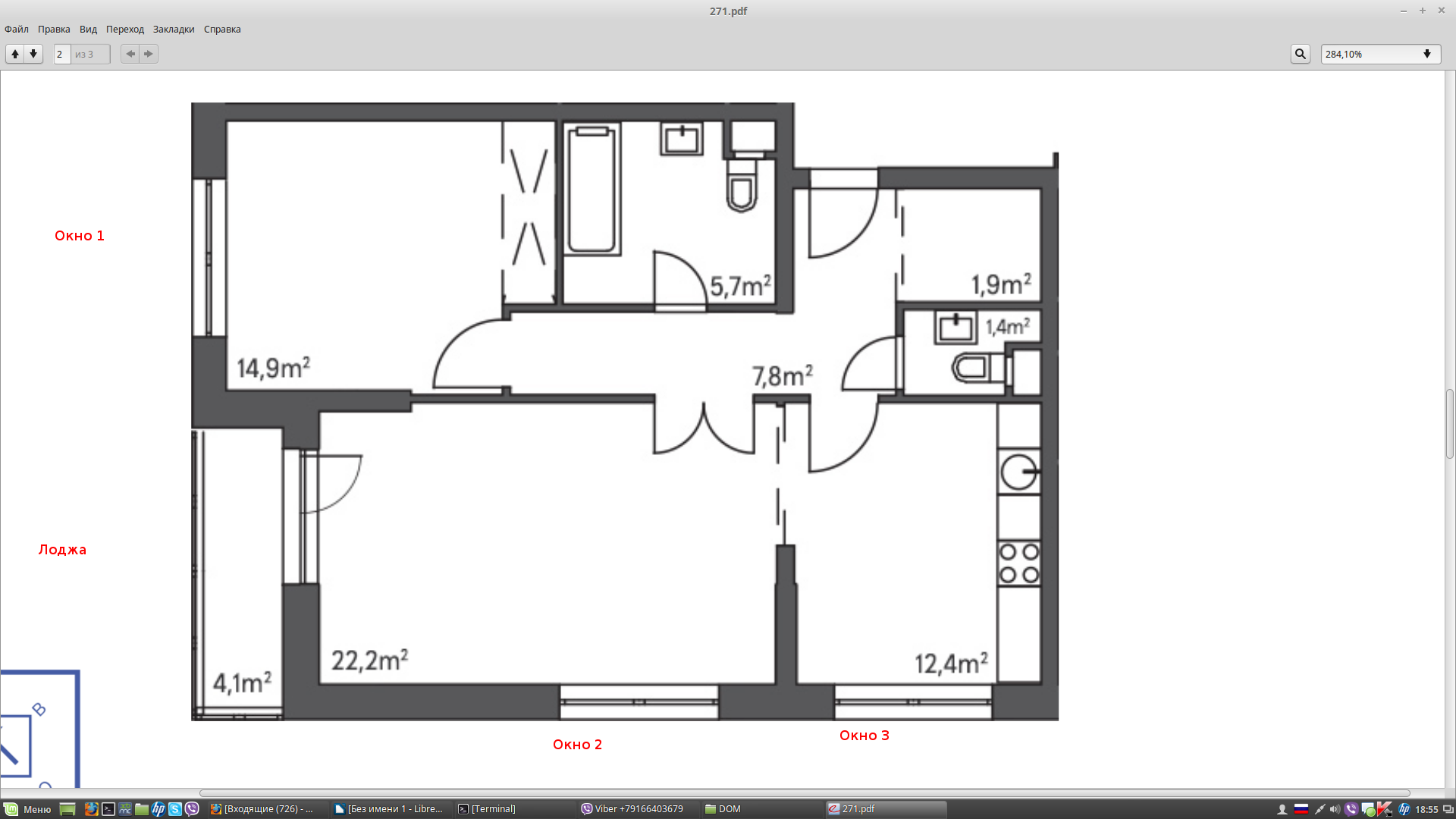 Как правило, между печью и стеной оставляют свободное пространство, называемое отступком, размером 8 — 10 см, заделанное с боков в 1/4 или 1/2 кирпича.
Как правило, между печью и стеной оставляют свободное пространство, называемое отступком, размером 8 — 10 см, заделанное с боков в 1/4 или 1/2 кирпича.
Изображение отопительных приборов на чертеже
Указание дверей и ворот на чертежах, используемых в строительстве, должно осуществляться по ГОСТ 21.201-2011 . В соответствии с этим документом, необходимо использовать специальные графические изображения.
На тех чертежах, которые выполнены в масштабе 1:400 и более мелких, дверные полотна и направление их открывания не показывается. Если масштаб изображаемых дверей и ворот составляет 1:50 и более, то при изображении на строительных чертежах необходимо указывать такие элементы, как четверти, пороги и т.п.
ДвериОдними из наиболее распространенных элементов зданий и сооружений являются двери. Они могут иметь самую различную конструкцию, однако наиболее распространенными являются:
- Однопольные
- Двупольные
- Распашные
- Откатные
По материалу изготовления они классифицируются на:
- Деревянные
- Металлические
- Стеклянные
Для монтажа дверей в дверных проемах устанавливаются коробки. Если для этой цели используется древесина, то изготавливаются такие конструкции из брусков, а затем крепятся к стене. Деревянные полотна обычно выполняют из такого материала, как клееные щиты. Нередко для этой цели используется ДСП , которые отделываются облицовочными материалами.
Если для этой цели используется древесина, то изготавливаются такие конструкции из брусков, а затем крепятся к стене. Деревянные полотна обычно выполняют из такого материала, как клееные щиты. Нередко для этой цели используется ДСП , которые отделываются облицовочными материалами.
Коробки металлических дверей и обвязка их полотен изготавливается из стальных оцинкованных холодногнутых профилей, которые впоследствии окрашиваются для придания конструкции эстетичного внешнего вида и защиты от коррозии. Дверное полотно металлических дверей имеет в своем составе один или два стальных листа, каркас и ребра жесткости.
Элементами конструкции полотен стеклянных дверей являются обвязка, выполненная из алюминиевого или стального профиля, и полотно, изготовленное из так называемого «сталинита» (то есть закаленного стекла, отличающегося повышенной прочностью).
Согласно действующим нормам и стандартам, все входные двери в здания и квартиры должны открываться наружу, то есть по направлению движения на улицу.
Для крепления дверных коробок в проемах используются обработанные антисептиками деревянные пробки. Они устанавливаются непосредственно в железобетонные панели на стадии изготовлении этих конструкций. Если двери наружные, то они устанавливаются вместе с порогами, а если внутренние – то без них.
Чтобы на дверные коробки навесить дверные полотна, используются петли. Если дверь открыта настежь, то с петель ее очень легко и просто демонтировать. Для того чтобы избежать того, чтобы двери находились в открытом состоянии или же хлопали, используют специальные устройства, которые называются «дипломат». Они служат для того, чтобы держать дверь в закрытом состоянии, а если они открывается, то плавно, без ударов, в него возвращать. Кроме того, двери оснащаются врезными замками, защелками и ручками. Входные двери зачастую оборудуются кодовыми замками.
Ворота представляют собой такие строительные функциональные конструкции, которые служат для того, чтобы с их помощью ограничивать доступ на ту или иную территорию.
Они могут играть как строго утилитарную, так и декоративную роль. В последнем случае они часто не имеют створок и представляют собой просто арку. Если ворота предназначаются для проезда транспорта, то при их разработке и производстве учитываются его габариты.
По своей конструкции ворота бывают распашными, поворотными, раздвижными, откатными, подъемно-поворотными и подъемными. Самыми простыми по конструкции и наиболее распространенными являются распашные и раздвижные ворота. Существуют также и качающиеся ворота, в которых полотна изготавливаются из листов резины или эластичного прозрачного пластика. Они чаще всего устанавливаются в производственных зданиях и позволяют существенно сократить теплопотери.
Дверные и оконные проемы зданий одновременно выполняют сразу две функции: утилитарную и эстетическую.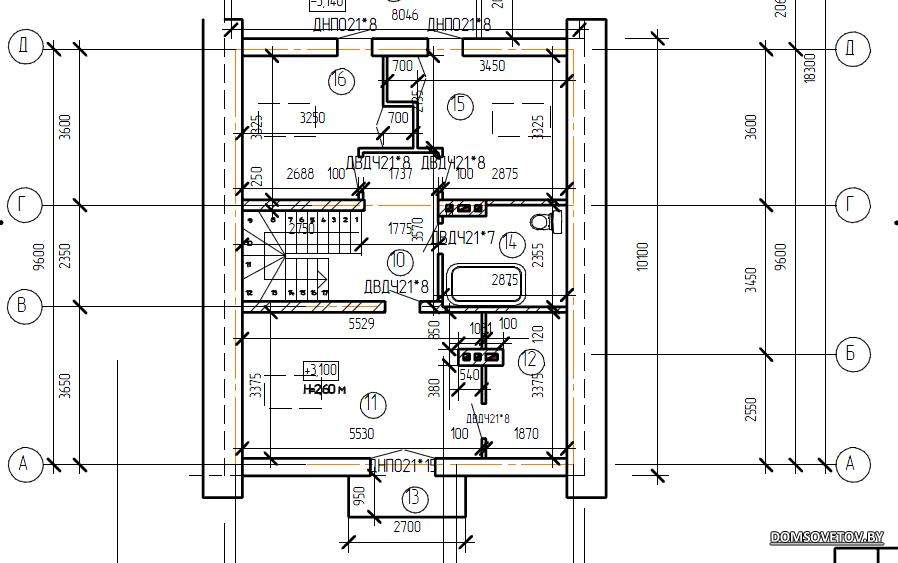 С практической точки зрения они являются теми элементами, которые обеспечивают доступ в сооружение людей, света и воздуха. В то же самое время дверные и оконные проемы во многом определяют архитектурный облик зданий.
С практической точки зрения они являются теми элементами, которые обеспечивают доступ в сооружение людей, света и воздуха. В то же самое время дверные и оконные проемы во многом определяют архитектурный облик зданий.
Согласно ГОСТ 21.201-2011 на строительных чертежах для указания проемов и отверстий должны применяться специальные обозначения.
Обычно при нанесении проёма, который предполагается сделать в перекрытии покрытии или перегородке, внутри наносят ломаную линию, которую в прочем можно и не делать, если однозначно понятно, что именно отображается.
В тех случаях, когда отверстие или проем по задумке проектировщиков должны быть заделаны, то для их изображения используют пунктирные линии, а при изображении этих элементов зданий в разрезах применяют заштриховку. В поясняющих надписях указывается материал закладки.
Упрощенный способ изображения оконных проемов в конструкциях заводского изготовления (например, железобетонных плитах) используют тогда, когда масштаб чертежа составляет 1: 200 и более мелкий. При этом четверти не изображаются.
При этом четверти не изображаются.
Проемы и отверстия в помещениях в основном подразделяется на оконные, дверные и вентиляционные.
Отверстия и проемы проделываются в стенах, изготавливаемых из самых различных материалов: камень, бетон, древесина, кирпич, пенно- и газобетон и т.п.
При размещении всевозможных оконных и дверных проемов проектировщики должны обязательно учитывать такой фактор, как удобство размещения мебели при любых вариантах планировочных решений.
Чтобы правильно расположить те отверстия, через которые производится удаление или подача воздуха, нужно учитывать их пространственное положение друг относительно друга. Оно должно быть таким, чтобы через них свободно следовал воздух, как в помещения, так и за их пределы.
При сооружении стен современных зданий используется метод ручной кладки с вертикальной и горизонтальной перевязкой швов. Дверные и оконные проемы стен выполняются с устройством четвертей примыкающих к наружной стороне по вертикальным, а так же верхним граням.
Четверти дают возможность надежной и плотной установки в проемах оконных рам. Они позволяют использовать различные современные уплотнительные материалы. Кроме того наличие четвертей очень неплохо смотрятся по итогам выполнения работ.
Предназначение окон как элементов зданий состоит в обеспечении проникновения внутрь помещений естественного освещения и их проветривания. Двери необходимы для того, чтобы обеспечить доступ в здание и связь между изолированными друг от друга помещениями.
Окна современных зданий обычно имеют двойное остекление. Они могут быть одно-, двух- или трехстворчатыми. Помимо них в проемах монтируются также сливы, изготавливаемые из оцинкованного стального листа, а также подоконные плиты. Для обустройства откосов применяют цементно-песчаный раствор.
Двери, монтируемые в современных зданиях, бывают остекленными и глухими.
Остекление двери, как правило, используется для того, чтобы обеспечить равномерность освещения различных помещений, а также в качестве украшения интерьеров.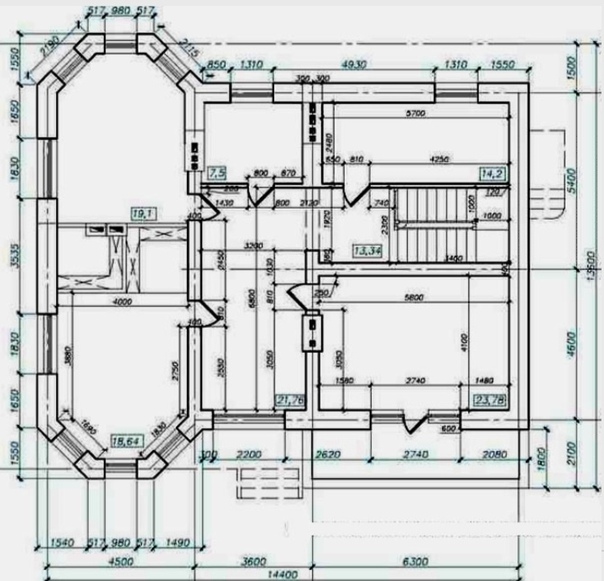
В последнее время для изготовления окон и дверей широко используется пластик. Окна оснащаются герметичными стеклопакетами, которые устанавливаются между профилями из поливинилхдлорида. Внутри этих профилей наличествуют полости, количество которых может быть разным. За счет них обеспечивается хорошая тепло- и звукоизоляция. Чтобы она была еще лучше, окна необходимо комплектовать двухкамерными стеклопакетами.
Согласно ГОСТ 21.201–2011 для обозначения на строительных чертежах таких элементов конструкций зданий, как оконные переплеты фасадов, используются специальные условные обозначения. При этом количество самих переплетов графически не показывается.
Для обозначения тех переплетов, которые открываются наружу, на соответствующих изображениях используется тонкая сплошная линия, а тех, которые открываются внутрь – тонкая штриховая линия.
Если на изображенную на строительном чертеже обвязку переплет не навешивается, то вершина соответствующего знака должна быть направлена к нему.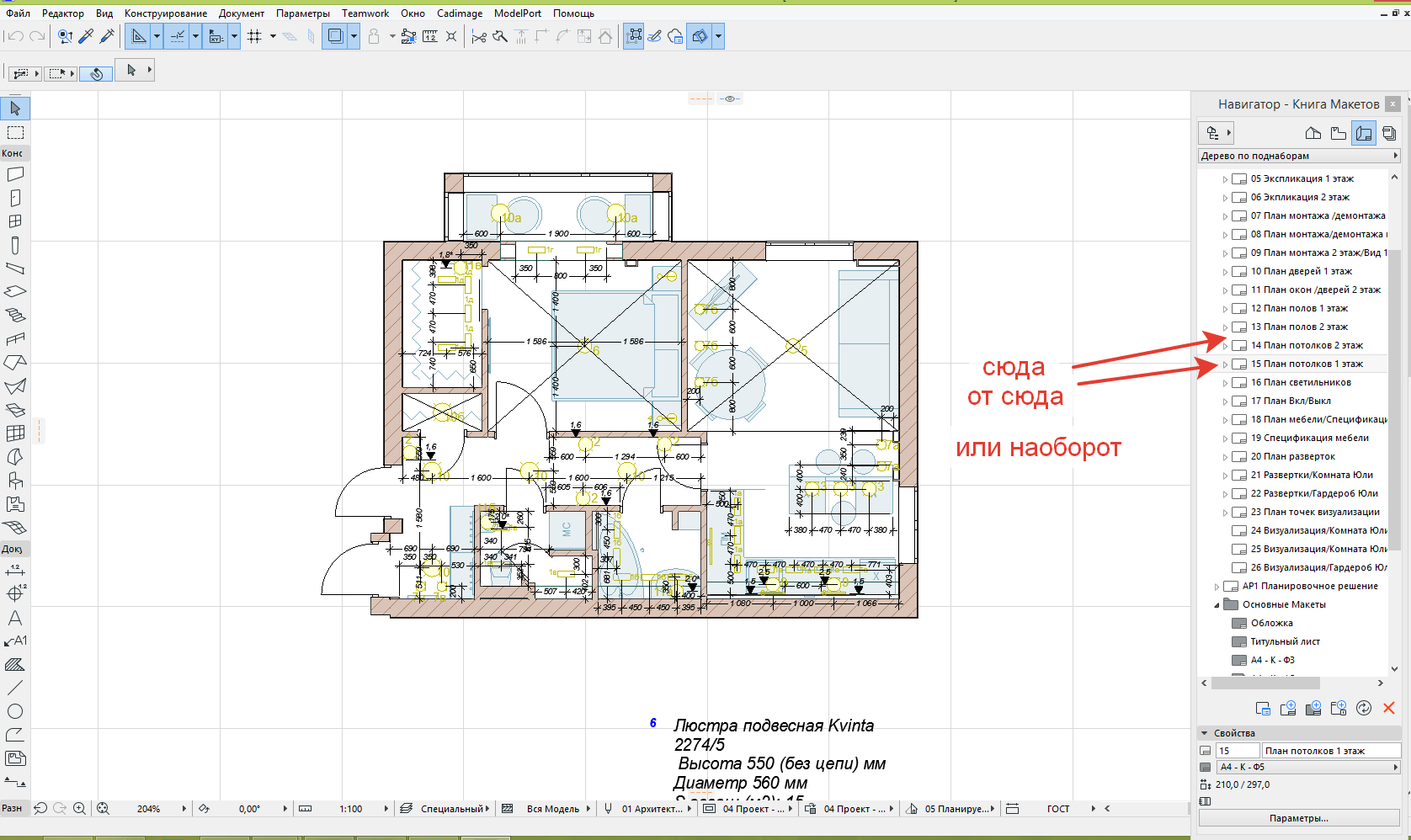 Что касается архитектурных рисунков, на которых изображаются оконные блоки , то они должны быть частью проектной документации или же документации заказа на изготовление того или иного конкретного изделия.
Что касается архитектурных рисунков, на которых изображаются оконные блоки , то они должны быть частью проектной документации или же документации заказа на изготовление того или иного конкретного изделия.
На тех строительных чертежах, которые выполнены в масштабе 1: 200 и меньше, четверти не показываются.
| Изображение | Наименование |
| Подвес переплета с боку и открытие внутрь | |
| Подвес с боку и открытие наружу | |
| Подвес переплета снизу и открытие внутрь | |
| Подвес снизу и открытие наружу | |
| Подвес сверху и открытие внутрь | |
| Подвес сверху и открытие наружу | |
| Подвес расположен посередине горизонтально | |
| Подвес расположен посередине вертикально | |
| Раздвижной оконный переплет | |
| Оконный переплет с подъемом | |
| Глухой переплет | |
| Боковой или нижний подвес и открытие внутрь |
Оконный переплет представляет собой строительную конструкцию, необходимую для того, чтобы упрочить и разделить поле остекления, декоративно оформить его.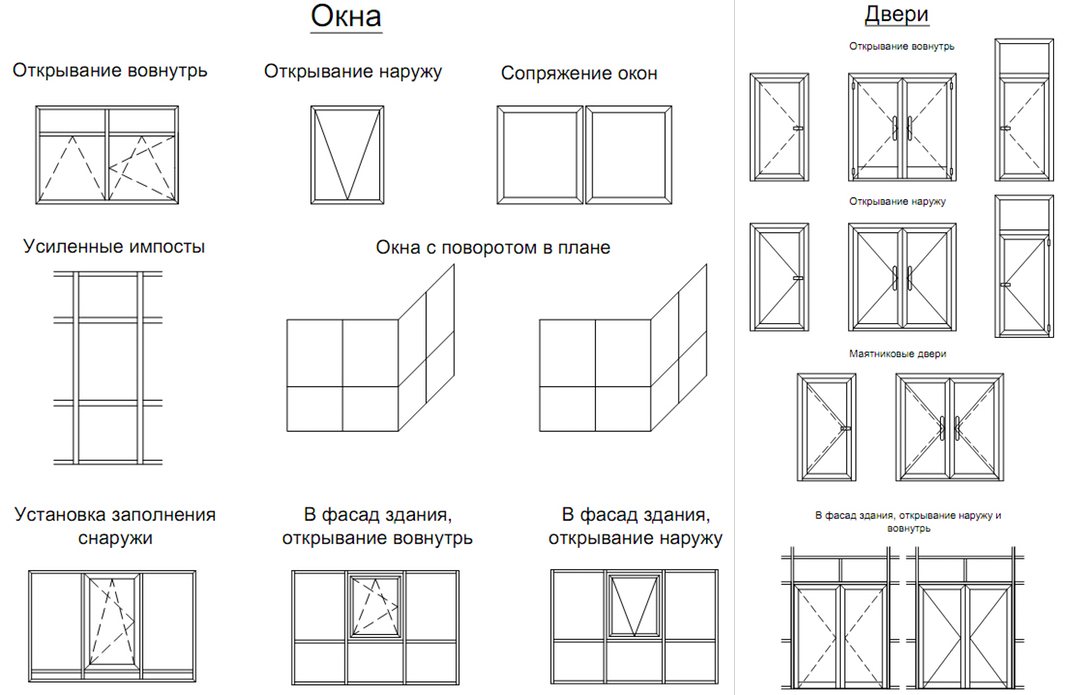 Она состоит из нескольких элементов: фрамуги, форточки, створок. Оконный переплет, в свою очередь, вместе с оконной коробкой составляет оконный блок.
Она состоит из нескольких элементов: фрамуги, форточки, створок. Оконный переплет, в свою очередь, вместе с оконной коробкой составляет оконный блок.
Оконные блоки проектируются таким образом, чтобы в процессе их эксплуатации можно было заменять стекла, стеклопакеты, уплотняющие прокладки, оконные приборы, соблюдая целостность этих деталей.
Все открывающиеся элементы окон, устанавливаемых в жилых зданиях, должны открываться только внутрь помещений. Для отдельных конструкций (например, окон, которые устанавливаются в помещениях первых этажей зданий или же выходят на балконы) современные стандарты, строительные нормы и правила предусматривают возможность открывания и наружу.
С целью обеспечения проветривания помещения, в окнах, которыми они оборудуются, устанавливаются или фрамуги, или форточки-створки, или форточки обычные, или же монтируют в них особые приточные клапаны. Фрамуги бывают или открываемыми, или глухими, монтируются, как правило, над створками, в верхних частях оконных коробок. Чтобы закрепить в оконной коробке открываемую фрамугу, используется горизонтальный импост.
Чтобы закрепить в оконной коробке открываемую фрамугу, используется горизонтальный импост.
Если коробка имеет достаточно большую ширину, то в нее устанавливают импост вертикальный таким образом, чтобы к нему примыкали кромки вертикальных брусков створок. По такому показателю, как количество створок в одном ряду, окна подразделяются на:
- Одностворчатые
- Двустворчатые
- Многостворчатые
Что касается конструкции оконных переплетов, то они бывают:
- Одинарными
- Спаренными
- Раздельными
- Раздельно-спаренными
В оконных блоках со спаренными створками таковых две: наружная и внутренняя. Они соединяются между собой, а внутренняя, помимо этого, с помощью петель навешивается на коробку. Таким образом, створки, соединенные между собой крепежными элементами, образуют имеющий довольно высокую жесткость переплет.
В конструкцию раздельного оконного блока входит коробка, форточки, фрамуги и створки, которые открываются или в одну, или в разные стороны. Оконные блоки раздельно-спаренного типа – это комбинация окон с раздельными и спаренными створками. В этих окнах наружные створки являются одинарными, а внутренние – спаренными. Кроме того, такой термин, как «раздельно-спаренный оконный переплет» нередко используют для обозначения конструкции, разделяющей окно на отдельные части.
Оконные блоки раздельно-спаренного типа – это комбинация окон с раздельными и спаренными створками. В этих окнах наружные створки являются одинарными, а внутренние – спаренными. Кроме того, такой термин, как «раздельно-спаренный оконный переплет» нередко используют для обозначения конструкции, разделяющей окно на отдельные части.
Окна – это важные элементы интерьеров и экстерьеров зданий. Нередко те из них, которые имеют оригинальную, нестандартную форму, являются их украшениями, одновременно играя свою утилитарную роль. Окна необходимы для того, чтобы создавать в доме комфорт, должны иметь конструкцию, обеспечивающую экономию средств, расходуемых на отопление внутренних помещений.
Как рисовать окна на плане — MOREREMONTA
34.1. Изображение элементов зданий. Любое здание состоит из конструктивных элементов, имеющих свои название, назначение, форму, размеры и другие данные. На чертежах они обозначаются графически условно. Но прежде чем рассмотреть эти условные обозначения, посмотрите рисунок 205, где указаны некоторые части и элементы здания. Уяснив их функции, вам легче будет читать изображения этих элементов здания на чертежах.
Уяснив их функции, вам легче будет читать изображения этих элементов здания на чертежах.
А теперь приведем изображения некоторых элементов здания.
Оконные и дверные проемы. На рисунке 206 приведены условные графические обозначения и наглядные изображения оконных, дверных проемов на разрезах и планах зданий. Как видите, на разрезах стены изображают сплошными основными линиями, оконные проемы — сплошными тонкими линиями. На планах в местах дверных проемов линий не проводят, но показывают полотно двери и направление, куда открывается дверь. На вертикальных разрезах в местах дверных проемов проводят тонкие линии.
Обрыв стен показывают тонкими волнистыми линиями.
Лестничные клетки. На рисунке 207 приведено условное изображение лестницы: лестничный марш в сечении (рис. 207, а), нижний марш в плане (рис. 207, б), промежуточный марш (рис. 207, в), верхний марш (рис. 207, г).
Линия со стрелкой на конце показывает направление подъема лестничного марша. Начинается она кружком, расположенным на изображении площадки этажа.
Начинается она кружком, расположенным на изображении площадки этажа.
34.2. Обозначения на архитектурно-строительных чертежах. При выполнении архитектурно-строительных чертежей применяют графические условные обозначения многих других элементов зданий, дымовых и вентиляционных каналов, санитарно-технического, бытового и другого оборудования, мебели и пр.
Все условные графические обозначения представляют собой упрощенные изображения внешнего вида оборудования. Рассмотрим некоторые примеры.
Отопительные устройства, санитарно-техническое оборудование. Рисунок 208 содержит условные обозначения и соответствующие поясняющие надписи отопительных устройств, санитарно-технического оборудования.
Все условные изображения обводят тонкими линиями. Выполняют их в принятом для данного чертежа масштабе.
Обозначение материалов в сечениях. На рисунке 209 показаны установленные стандартом некоторые графические обозначения материалов в сечениях (в дополнение к тем, которые приведены на рис. 148).
148).
В строительных чертежах допускается на сечениях небольшой площади любой материал обозначать как металл или вообще не применять обозначение, дав поясняющую надпись на поле чертежа.
34.3. Чертежи коммуникаций (от лат. kommunikatio — связь, путь сообщения) входят в состав документации на строительство каждого объекта. Они включают чертежи и схемы различных санитарно-технических устройств и электрического оборудования.
Чертежи и схемы коммуникаций выполняют на генеральных планах, вертикальных разрезах, планах этажей и пр. Они могут существовать и как самостоятельные документы.
На санитарно-технические работы выполняют чертежи и схемы отопления, вентиляции, водопровода, канализации, газоснабжения и др.; на электротехнические работы — схемы электроосвещения, радио- и телефонных сетей, размещения электрооборудования и др. На схемах таких коммуникаций используют установленные стандартом графические обозначения деталей трубопроводов, санитарно-технических приборов, аппаратуры, теплотехнических средств и т. п.
п.
Внутренние (т. е. находящиеся в здании) сети водопровода, канализации и др. выполняют на отдельных чертежах. Часто схематическое изображение сетей сопровождают аксонометрической проекцией.
По условным графическим обозначениям определяют названия всех изображенных приборов, их назначение и размещение.
Схема, как и сборочный чертеж, содержит изображение составных частей того или иного изделия и существующих между ними связей. Но на схеме входящие в изделие детали показывают абстрактными графическими условными знаками. Схема — это тоже графический конструкторский документ. Его выполняют на листах стандартного формата с вычерчиванием рамки и основной надписи, но без соблюдения масштаба.
Схемы позволяют определить принципы работы изделия, его наладку, контроль за работой и пр. Схемы включают в технические описания и в инструкции по эксплуатации приборов и механизмов, широко применяют для пояснения устройства и принципа действия различных бытовых приборов.
В зависимости от элементов, входящих в состав показываемых на схемах изделий, схемы делят на кинематические, электрические, гидравлические и др.
34.4. Чтение чертежей. Порядок и последовательность чтения тех или иных строительных чертежей зависит от типа чертежа. Чтение генерального плана начинают с определения его масштаба, границ участка, ориентации его относительно сторон света. По экспликации и чертежу выявляют наличие изображенных зданий, подъездов и пр.
Чертежи зданий и сооружений читают в такой последовательности.
- По основной надписи определяют название здания или сооружения, его назначение.
- По чертежам устанавливают количество изображений (фасады, планы, разрезы), их масштаб, общие конструктивные и архитектурные особенности здания.
- По фасадам и разрезам определяют общую высоту здания, конструкцию крыши, фундамента, высоту этажей, дверей, окон, толщину стен, перекрытий, другую информацию о взаимном расположении и конструкции частей здания.
- По плану выясняют расположение дверей, окон, санитарно-технического и другого оборудования в жилых и нежилых помещениях, их площади и пр.

Рассмотрим для примера чертеж летнего дачного домика из кирпича с мансардой (рис. 210).
Проект содержит фасад здания, план первого этажа, план мансарды, один из разрезов (1—1). Изучив чертежи, можно сделать вывод, что вход в дом осуществляется с открытого пространства (см. изображение крыльца на плане 1-го этажа). В мансарду можно попасть по винтовой лестнице с поворотом на 90°.
На первом этаже — две изолированные жилые комнаты площадью 8,85 и 7,65 м 2 . Вход в них — с веранды, площадь которой равна 8,82 м 2 . На мансарде также есть жилая комната. Ее площадь — 8,45 м 2 .
Отопление печное. Под фундамент использованы ленточные монолитные блоки, перекрытие — из древесины, крыша — из мягкой черепицы.
Рассмотрите сами по фасаду, планам и разрезам расположение дверей, окон, определите габаритные размеры строения, его высоту, высоту пола мансарды и др. Обратите внимание, что на рисунке показан тот фасад дома, который дает его вид сзади.
Задание 46. По заданию учителя выполните с натуры план классной комнаты (помещения мастерской, жилой комнаты и др.).
По заданию учителя выполните с натуры план классной комнаты (помещения мастерской, жилой комнаты и др.).
Размеры помещения определите обмериванием. На плане следует указать необходимые размеры, а также площадь помещений, нанести изображения окон, дверей, мебели. Можно использовать иллюминовку (раскрашивание).
При выполнении работы используйте условные обозначения, принятые на архитектурно-строительных чертежах.
Задание 47. Пользуясь рассмотренной ранее последовательностью, прочитайте архитектурно-строительный чертеж (рис. 211), на котором дан проект одноэтажного одноквартирного трехкомнатного жилого дома.
На плане здания показаны: 1 — передняя, 2 — общая комната, 3 — спальни, 4 — кухня, 5 — ванная, 6 — туалет, 7 — кладовая, 8 — коридор, 9 — сушильный шкаф, 10 — топочная, 11 — холодная кладовая; а также указаны площади каждого помещения.
На рисунке плана первого этажа дома (подложке) даны оконные проемы без четвертей.
Измерение и определение размеров (ширины) оконных проемов на плане дома в Автокад
Восппользуйтесь инструментом «Расстояние» на классической панели инстументов «Сведения», либо из панели инструментов «Утилиты» на вкладке «Главная» ленты инструментов, тем самым вызвав команду «Дист» в Автокад. Измерьте ширину оконного проема. Его ширина получалась 932 мм.
Измерьте ширину оконного проема. Его ширина получалась 932 мм.
Таким же образом измеряем ширину остальных оконных проемов на рисунке плана первого этажа коттеджа. Получаем значения ширины оконных проемов = 1190 , 2080 мм.
Ниже представлена картинка «Ширина оконных проемов для жилых помещений для наружных стен». Согласно данным ГОСТа размеры оконных проемов для плана нашего коттеджа принимается 910 мм, 1210 мм, 2110 мм.
Как сделать оконные проемы на плане дома в Автокад (алгоритм)
Для создания оконных проемов в Автокад я воспосользовался следующим алгоритмом (вы можете использовать лубой удобный для вас способ создания оконных проемов на плане):
Вызываем команду Отрезок в Автокад и чертим первую стенку оконного проема.
Выделяем отрезок и активируем ручку. Выбираем опцию «Переместить» из контекстного меню редактирования объектов в Автокад ручками. Далее чтобы при перемещении отрезка на заданное расстояние сделать его копию, выберите опцию «Копировать». Скопируйте отрезок на расстояние 910 мм, т.е. на ширину оконного проема. Для отслеживания перпендикулярных углов, полярных углов в Автокад вам понадобится полярная привязка, либо режим ОРТО.
Скопируйте отрезок на расстояние 910 мм, т.е. на ширину оконного проема. Для отслеживания перпендикулярных углов, полярных углов в Автокад вам понадобится полярная привязка, либо режим ОРТО.
Выделите два отрезка на плане дома в Автокад, обозначающих оконный проем, и сгруппируйте их для удобства работы с оконным проемом и размещения его по позициям согласно плана первого этажа коттеджа. Сгурппировать объекты в Автокад вы можете из контекстного меню. Нажмите правую кнопку мыши и в контекстном меню выберите строку «Группа» — «Группа».
С помощью команд «Копировать» и «Повернуть» в Автокад расскопируйте оконные проемы и разместите согласно рисунка плана дома.
Создание оконных проемов на дуговой стене плана дома в Автокад
Дуговая стена плана первого этажа коттеджа в Автокад содержит четыре оконных проема шириной 910 мм и два оконных проема шириной 2110 мм. Предлагаю вам ознакомиться с построением оконных проемов в Автокад в дуговой стене из видеоурока ниже.
Условное обозначение в Автокад остекления оконных проемов на плане коттеджа
Условно обозначим остекление оконных проемов в Автокад, построив линию на расстоянии 120 мм от внешней границы стены. Для этих целей удобно использовать команду «Подобие» для построения подобных объектов со смещением 120 мм, а затем команду «Обрезать» с опцией «Выбрать все» для подрезания лишних линий в Автокад, где каждый объект является режущей кромкой и все объекты могут подрезать сами себя.
Для этих целей удобно использовать команду «Подобие» для построения подобных объектов со смещением 120 мм, а затем команду «Обрезать» с опцией «Выбрать все» для подрезания лишних линий в Автокад, где каждый объект является режущей кромкой и все объекты могут подрезать сами себя.
Обозначение (изображение) окон на плане дома в Автокад, толщина линий
Мы построили оконные проемы на плане дома в Автокад, а также произвели условное обозначение остекления оконных проемов, но на этом обозначение (изображение) окон на плане дома не заканчиваются. Дело в том, что требуется еще соблюсти на обозначении окна на плане толщину линий!
Чтобы не перечерчивать стены, которые проходят непосредственно в оконных проемах, разорвите их в точке специальных инструментом «Разорвать в точке» команды «Разорвать» в Автокад.
Для удобства изменения толщины линий стен с толстой на сплошную тонкую, проходящих в оконных проемах, используйте инструмент «Копирования свойств» в Автокад.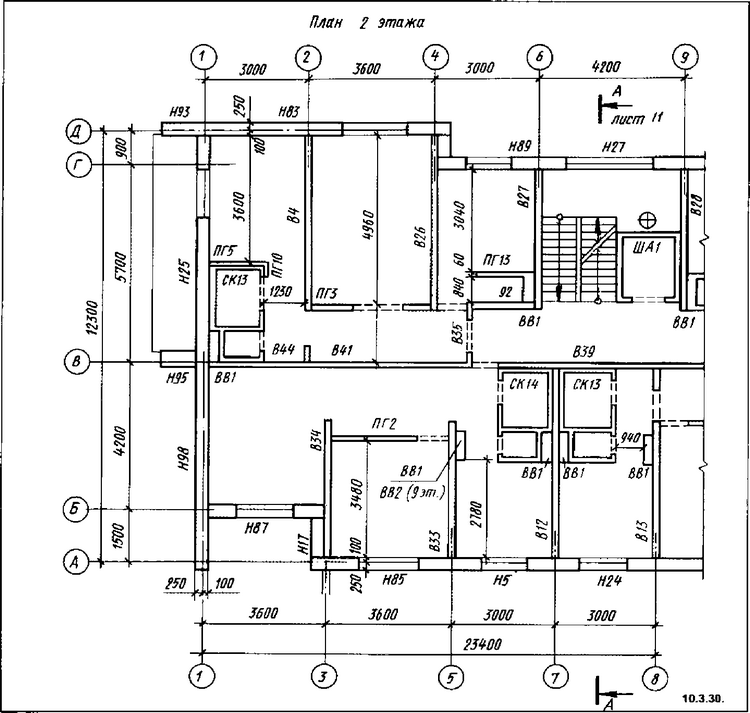
Более подробно смотрите в видеоуроке ниже.
Используемые команды и инструменты Автокад для создания оконных проемов, окон на плане дома (коттеджа):
Видео «Как сделать оконные проемы, окна на плане дома в Автокад (обозначить)»
Министерство регионального развития, строительства и ЖКХ
4 Приказом Федерального агентства по техническому регулированию и метрологии от 11 октября 2012 г. N 481-ст межгосударственный стандарт ГОСТ 21.201-2011 введен в действие в качестве национального стандарта Российской Федерации с 1 мая 2013 г.
5 ВЗАМЕН ГОСТ 21.501-93 в части приложения 1 и СТ СЭВ 1633-79, СТ СЭВ 2825-80, СТ СЭВ 2826-80, СТ СЭВ 4937-84
Информация о введении в действие (прекращении действия) настоящего стандарта публикуется в ежемесячно издаваемом информационном указателе «Национальные стандарты».
Информация об изменениях к настоящему стандарту публикуется в ежегодно издаваемом информационном указателе «Национальные стандарты», а текст изменений и поправок — в ежемесячно издаваемом информационном указателе «Национальные стандарты». В случае пересмотра или отмены настоящего стандарта соответствующая информация будет опубликована в ежемесячно издаваемом информационном указателе «Национальные стандарты»
В случае пересмотра или отмены настоящего стандарта соответствующая информация будет опубликована в ежемесячно издаваемом информационном указателе «Национальные стандарты»
1 Область применения
1 Область применения
Настоящий стандарт устанавливает основные условные графические изображения и обозначения элементов зданий, сооружений и строительных конструкций, применяемые в проектной и рабочей документации для строительства.
2 Нормативные ссылки
В настоящем стандарте использованы ссылки на следующие стандарты:
ГОСТ 2.303-68 Единая система конструкторской документации. Линии
ГОСТ 2.306-68 Единая система конструкторской документации. Обозначения графические материалов и правила их нанесения на чертежах
ГОСТ 2.315-68 Единая система конструкторской документации. Изображения упрощенные и условные крепежных деталей
ГОСТ 21.112-87 Система проектной документации для строительства. Подъемно-транспортное оборудование. Условные обозначения
ГОСТ 21. 204-93 Система проектной документации для строительства. Условные графические обозначения и изображения элементов генеральных планов и сооружений транспорта
204-93 Система проектной документации для строительства. Условные графические обозначения и изображения элементов генеральных планов и сооружений транспорта
ГОСТ 21.205-93 Система проектной документации для строительства. Условные обозначения элементов санитарно-технических систем
ГОСТ 21.206-93 Система проектной документации для строительства. Условные обозначения трубопроводов
ГОСТ 21.302-96 Система проектной документации для строительства. Условные графические обозначения в документации по инженерно-геологическим изысканиям
ГОСТ 21.501-2011 Система проектной документации для строительства. Правила выполнения рабочей документации архитектурных и конструктивных решений
Примечание — При пользовании настоящим стандартом целесообразно проверить действие ссылочных стандартов на территории государства по соответствующему указателю стандартов, составленному по состоянию на 1 января текущего года, и по соответствующим информационным указателям, опубликованным в текущем году.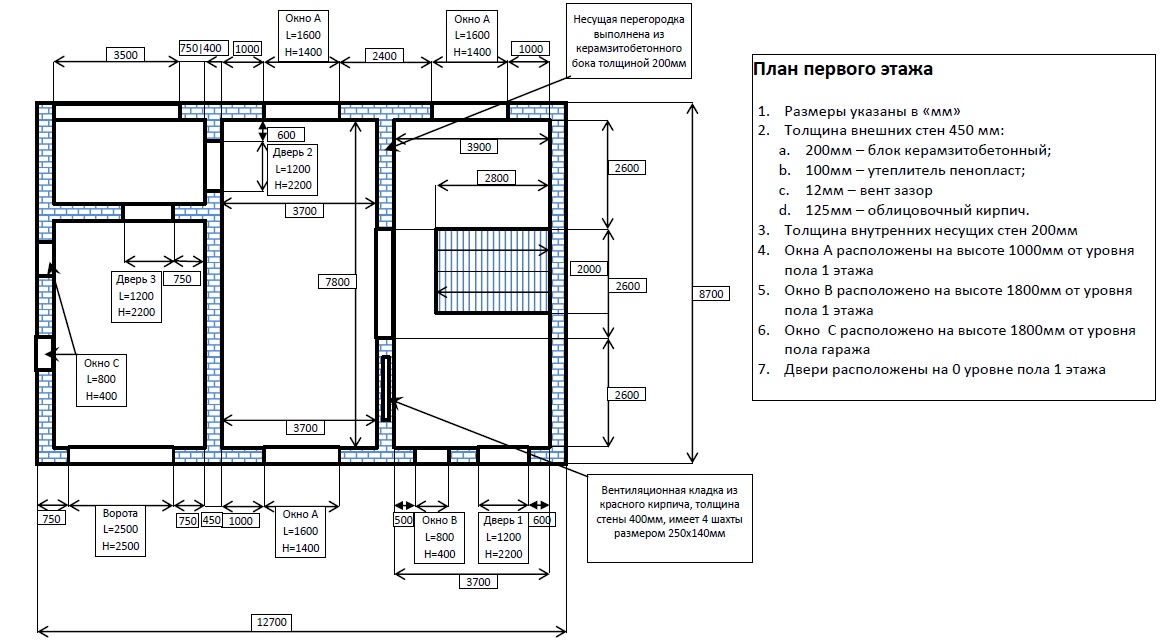 Если ссылочный стандарт заменен (изменен), то при пользовании настоящим стандартом следует руководствоваться заменяющим (измененным) стандартом. Если ссылочный стандарт отменен без замены, то положение, в котором дана ссылка на него, применяется в части, не затрагивающей эту ссылку.
Если ссылочный стандарт заменен (изменен), то при пользовании настоящим стандартом следует руководствоваться заменяющим (измененным) стандартом. Если ссылочный стандарт отменен без замены, то положение, в котором дана ссылка на него, применяется в части, не затрагивающей эту ссылку.
3 Общие положения
3.1 Проектируемые здания, сооружения и их элементы изображают на чертежах с применением условных графических обозначений и упрощенных изображений, установленных настоящим стандартом с учетом требований ГОСТ 21.501, а также с применением условных обозначений, установленных ГОСТ 2.306, ГОСТ 21.112, ГОСТ 21.204, ГОСТ 21.205, ГОСТ 21.206 и ГОСТ 21.302.
3.2 Типы линий, применяемые при выполнении условных изображений и обозначений, должны соответствовать ГОСТ 2.303.
3.3 Допускается применять дополнительные условные изображения и обозначения, не предусмотренные в настоящем стандарте, поясняя их на чертеже или в общих данных по рабочим чертежам.
4 Условные графические изображения и обозначения
4.
 1 Стены
1 СтеныСтены и перегородки (без заполнения проемов) на чертежах изображают в соответствии с таблицей 1.
Таблица 1
1 Стена с проемом без парапета и перемычки
Обозначение окон на чертежах в плане. Условные обозначения на планах бти
Дверные и оконные проемы зданий одновременно выполняют сразу две функции: утилитарную и эстетическую. С практической точки зрения они являются теми элементами, которые обеспечивают доступ в сооружение людей, света и воздуха. В то же самое время дверные и оконные проемы во многом определяют архитектурный облик зданий.
Согласно ГОСТ 21.201-2011 на строительных чертежах для указания проемов и отверстий должны применяться специальные обозначения.
Обычно при нанесении проёма, который предполагается сделать в перекрытии покрытии или перегородке, внутри наносят ломаную линию, которую в прочем можно и не делать, если однозначно понятно, что именно отображается.
В тех случаях, когда отверстие или проем по задумке проектировщиков должны быть заделаны, то для их изображения используют пунктирные линии, а при изображении этих элементов зданий в разрезах применяют заштриховку.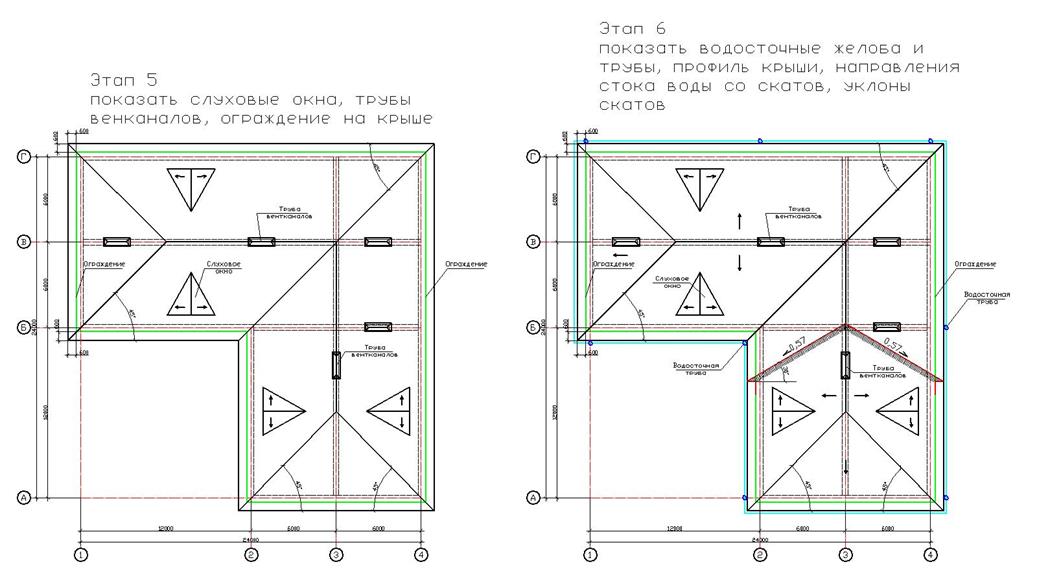 В поясняющих надписях указывается материал закладки.
В поясняющих надписях указывается материал закладки.
Упрощенный способ изображения оконных проемов в конструкциях заводского изготовления (например, железобетонных плитах) используют тогда, когда масштаб чертежа составляет 1: 200 и более мелкий. При этом четверти не изображаются.
Проемы и отверстия в помещениях в основном подразделяется на оконные, дверные и вентиляционные.
Отверстия и проемы проделываются в стенах, изготавливаемых из самых различных материалов : камень, бетон, древесина, кирпич, пенно- и газобетон и т.п.
При размещении всевозможных оконных и дверных проемов проектировщики должны обязательно учитывать такой фактор, как удобство размещения мебели при любых вариантах планировочных решений.
Чтобы правильно расположить те отверстия, через которые производится удаление или подача воздуха, нужно учитывать их пространственное положение друг относительно друга. Оно должно быть таким, чтобы через них свободно следовал воздух, как в помещения, так и за их пределы.
При сооружении стен современных зданий используется метод ручной кладки с вертикальной и горизонтальной перевязкой швов. Дверные и оконные проемы стен выполняются с устройством четвертей примыкающих к наружной стороне по вертикальным, а так же верхним граням.
Четверти дают возможность надежной и плотной установки в проемах оконных рам. Они позволяют использовать различные современные уплотнительные материалы. Кроме того наличие четвертей очень неплохо смотрятся по итогам выполнения работ.
Предназначение окон как элементов зданий состоит в обеспечении проникновения внутрь помещений естественного освещения и их проветривания. Двери необходимы для того, чтобы обеспечить доступ в здание и связь между изолированными друг от друга помещениями.
Окна современных зданий обычно имеют двойное остекление. Они могут быть одно-, двух- или трехстворчатыми. Помимо них в проемах монтируются также сливы, изготавливаемые из оцинкованного стального листа, а также подоконные плиты. Для обустройства откосов применяют цементно-песчаный раствор.
Для обустройства откосов применяют цементно-песчаный раствор.
Двери, монтируемые в современных зданиях, бывают остекленными и глухими. Остекление двери, как правило, используется для того, чтобы обеспечить равномерность освещения различных помещений, а также в качестве украшения интерьеров.
В последнее время для изготовления окон и дверей широко используется пластик. Окна оснащаются герметичными стеклопакетами, которые устанавливаются между профилями из поливинилхдлорида. Внутри этих профилей наличествуют полости, количество которых может быть разным. За счет них обеспечивается хорошая тепло- и звукоизоляция. Чтобы она была еще лучше, окна необходимо комплектовать двухкамерными стеклопакетами.
Указание дверей и ворот на чертежах, используемых в строительстве, должно осуществляться по ГОСТ 21.201-2011 . В соответствии с этим документом, необходимо использовать специальные графические изображения.
На тех чертежах, которые выполнены в масштабе 1:400 и более мелких, дверные полотна и направление их открывания не показывается. Если масштаб изображаемых дверей и ворот составляет 1:50 и более, то при изображении на строительных чертежах необходимо указывать такие элементы, как четверти, пороги и т.п.
Если масштаб изображаемых дверей и ворот составляет 1:50 и более, то при изображении на строительных чертежах необходимо указывать такие элементы, как четверти, пороги и т.п.
Одними из наиболее распространенных элементов зданий и сооружений являются двери. Они могут иметь самую различную конструкцию, однако наиболее распространенными являются:
- Однопольные
- Двупольные
- Распашные
- Откатные
По материалу изготовления они классифицируются на:
- Деревянные
- Металлические
- Стеклянные
Для монтажа дверей в дверных проемах устанавливаются коробки. Если для этой цели используется древесина, то изготавливаются такие конструкции из брусков, а затем крепятся к стене. Деревянные полотна обычно выполняют из такого материала, как клееные щиты. Нередко для этой цели используется ДСП , которые отделываются облицовочными материалами.
Коробки металлических дверей и обвязка их полотен изготавливается из стальных оцинкованных холодногнутых профилей, которые впоследствии окрашиваются для придания конструкции эстетичного внешнего вида и защиты от коррозии. Дверное полотно металлических дверей имеет в своем составе один или два стальных листа, каркас и ребра жесткости.
Дверное полотно металлических дверей имеет в своем составе один или два стальных листа, каркас и ребра жесткости.
Элементами конструкции полотен стеклянных дверей являются обвязка, выполненная из алюминиевого или стального профиля, и полотно, изготовленное из так называемого «сталинита» (то есть закаленного стекла, отличающегося повышенной прочностью).
Согласно действующим нормам и стандартам, все входные двери в здания и квартиры должны открываться наружу, то есть по направлению движения на улицу. Это необходимо для того, чтобы облегчить эвакуацию людей из зданий при наступлении различных чрезвычайных происшествий (например, пожаров).
Для крепления дверных коробок в проемах используются обработанные антисептиками деревянные пробки. Они устанавливаются непосредственно в железобетонные панели на стадии изготовлении этих конструкций. Если двери наружные, то они устанавливаются вместе с порогами, а если внутренние – то без них.
Чтобы на дверные коробки навесить дверные полотна, используются петли. Если дверь открыта настежь, то с петель ее очень легко и просто демонтировать. Для того чтобы избежать того, чтобы двери находились в открытом состоянии или же хлопали, используют специальные устройства, которые называются «дипломат». Они служат для того, чтобы держать дверь в закрытом состоянии, а если они открывается, то плавно, без ударов, в него возвращать. Кроме того, двери оснащаются врезными замками, защелками и ручками. Входные двери зачастую оборудуются кодовыми замками.
Если дверь открыта настежь, то с петель ее очень легко и просто демонтировать. Для того чтобы избежать того, чтобы двери находились в открытом состоянии или же хлопали, используют специальные устройства, которые называются «дипломат». Они служат для того, чтобы держать дверь в закрытом состоянии, а если они открывается, то плавно, без ударов, в него возвращать. Кроме того, двери оснащаются врезными замками, защелками и ручками. Входные двери зачастую оборудуются кодовыми замками.
Ворота представляют собой такие строительные функциональные конструкции, которые служат для того, чтобы с их помощью ограничивать доступ на ту или иную территорию.
Они могут играть как строго утилитарную, так и декоративную роль. В последнем случае они часто не имеют створок и представляют собой просто арку. Если ворота предназначаются для проезда транспорта, то при их разработке и производстве учитываются его габариты.
По своей конструкции ворота бывают распашными, поворотными, раздвижными, откатными, подъемно-поворотными и подъемными. Самыми простыми по конструкции и наиболее распространенными являются распашные и раздвижные ворота. Существуют также и качающиеся ворота, в которых полотна изготавливаются из листов резины или эластичного прозрачного пластика. Они чаще всего устанавливаются в производственных зданиях и позволяют существенно сократить теплопотери.
Самыми простыми по конструкции и наиболее распространенными являются распашные и раздвижные ворота. Существуют также и качающиеся ворота, в которых полотна изготавливаются из листов резины или эластичного прозрачного пластика. Они чаще всего устанавливаются в производственных зданиях и позволяют существенно сократить теплопотери.
Согласно ГОСТ 21.201–2011 для обозначения на строительных чертежах таких элементов конструкций зданий, как оконные переплеты фасадов, используются специальные условные обозначения . При этом количество самих переплетов графически не показывается.
Для обозначения тех переплетов, которые открываются наружу, на соответствующих изображениях используется тонкая сплошная линия, а тех, которые открываются внутрь – тонкая штриховая линия.
Если на изображенную на строительном чертеже обвязку переплет не навешивается, то вершина соответствующего знака должна быть направлена к нему. Что касается архитектурных рисунков, на которых изображаются оконные блоки , то они должны быть частью проектной документации или же документации заказа на изготовление того или иного конкретного изделия.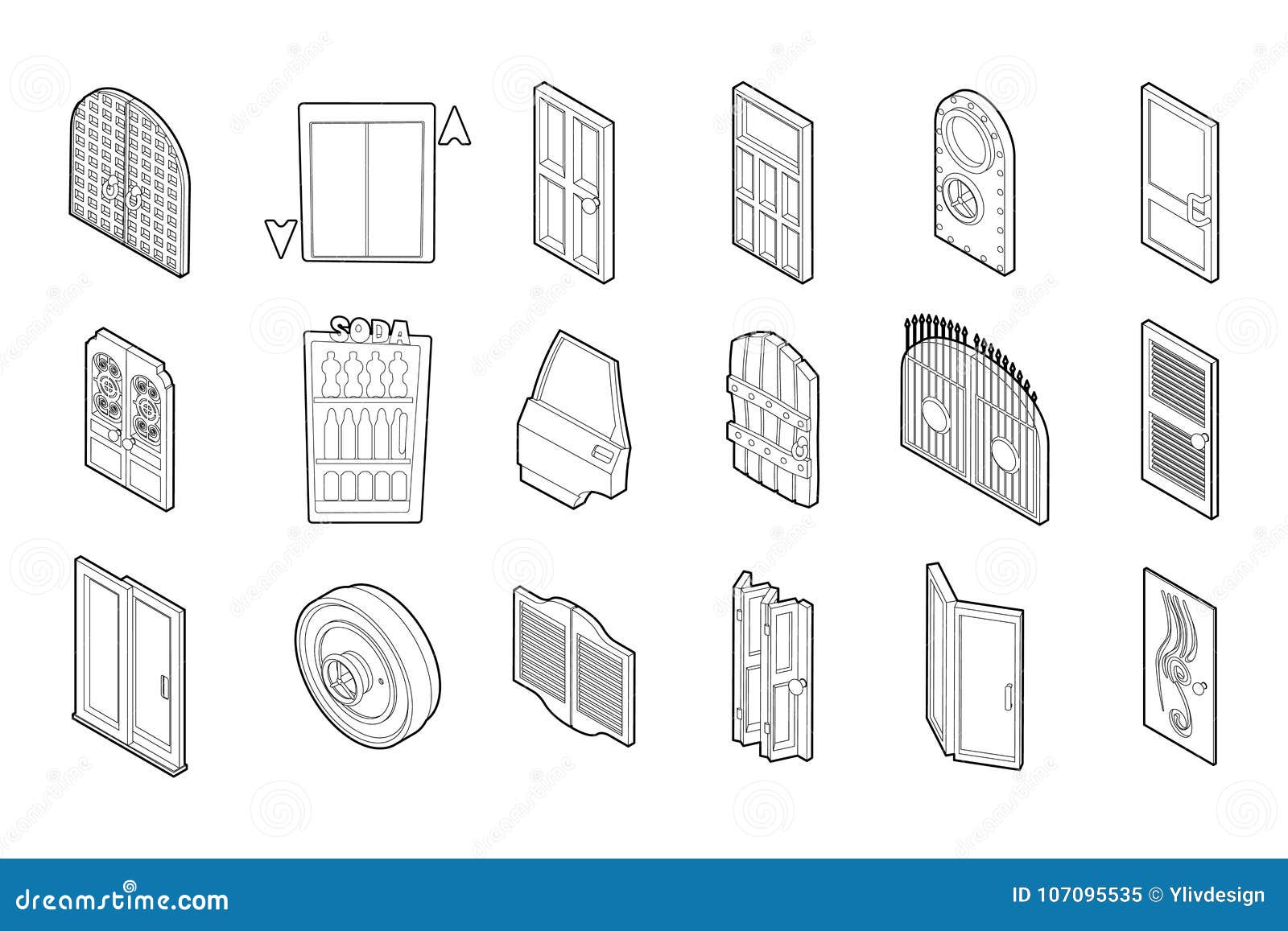
На тех строительных чертежах, которые выполнены в масштабе 1: 200 и меньше, четверти не показываются.
| Изображение | Наименование |
| Подвес переплета с боку и открытие внутрь | |
| Подвес с боку и открытие наружу | |
| Подвес переплета снизу и открытие внутрь | |
| Подвес снизу и открытие наружу | |
| Подвес сверху и открытие внутрь | |
| Подвес сверху и открытие наружу | |
| Подвес расположен посередине горизонтально | |
| Подвес расположен посередине вертикально | |
| Раздвижной оконный переплет | |
| Оконный переплет с подъемом | |
| Глухой переплет | |
| Боковой или нижний подвес и открытие внутрь |
Оконный переплет представляет собой строительную конструкцию , необходимую для того, чтобы упрочить и разделить поле остекления, декоративно оформить его.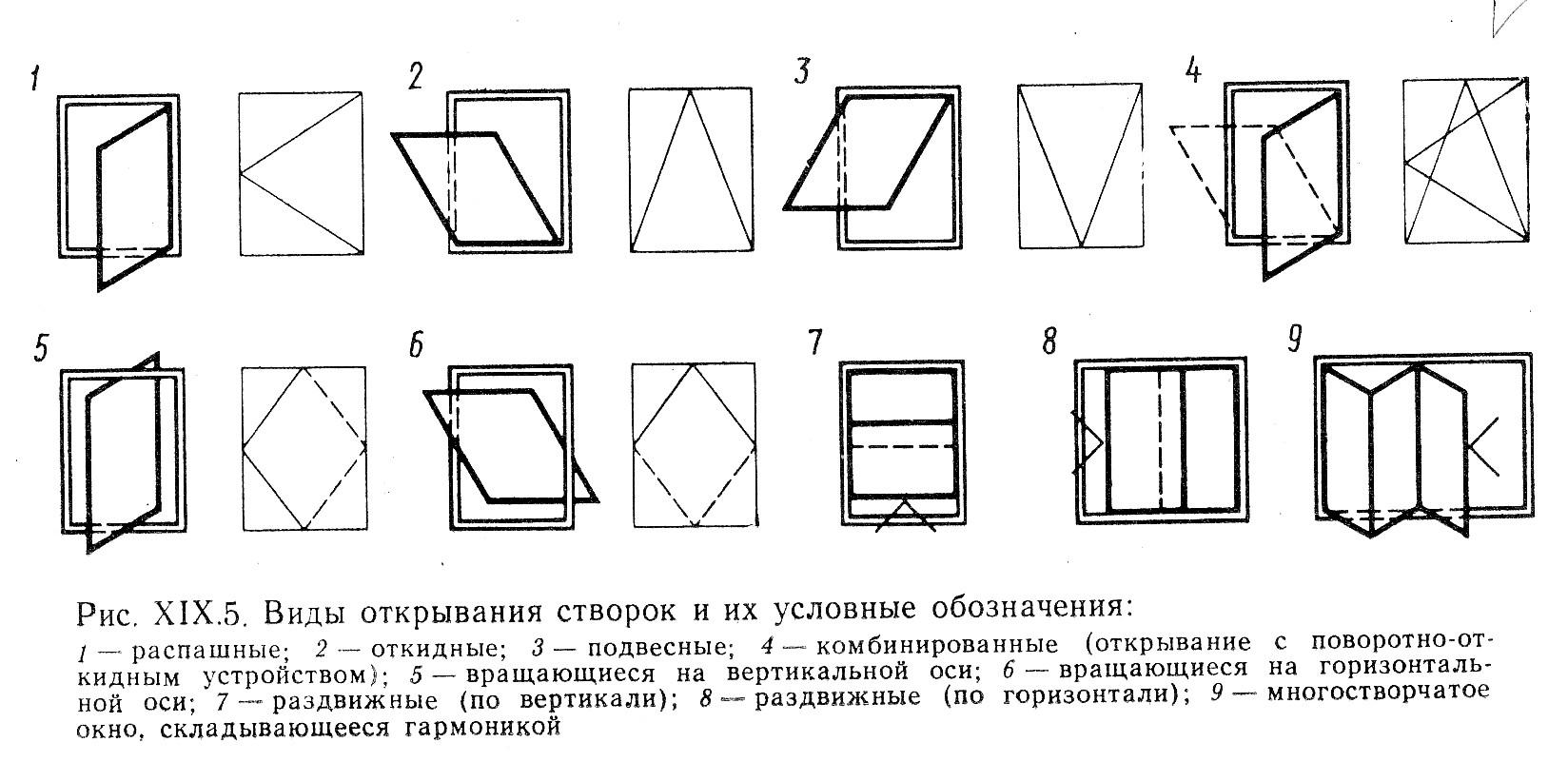 Она состоит из нескольких элементов: фрамуги, форточки, створок. Оконный переплет, в свою очередь, вместе с оконной коробкой составляет оконный блок.
Она состоит из нескольких элементов: фрамуги, форточки, створок. Оконный переплет, в свою очередь, вместе с оконной коробкой составляет оконный блок.
Оконные блоки проектируются таким образом, чтобы в процессе их эксплуатации можно было заменять стекла, стеклопакеты, уплотняющие прокладки, оконные приборы, соблюдая целостность этих деталей.
Все открывающиеся элементы окон, устанавливаемых в жилых зданиях, должны открываться только внутрь помещений. Для отдельных конструкций (например, окон, которые устанавливаются в помещениях первых этажей зданий или же выходят на балконы) современные стандарты, строительные нормы и правила предусматривают возможность открывания и наружу.
С целью обеспечения проветривания помещения, в окнах, которыми они оборудуются, устанавливаются или фрамуги, или форточки-створки, или форточки обычные, или же монтируют в них особые приточные клапаны. Фрамуги бывают или открываемыми, или глухими, монтируются, как правило, над створками, в верхних частях оконных коробок.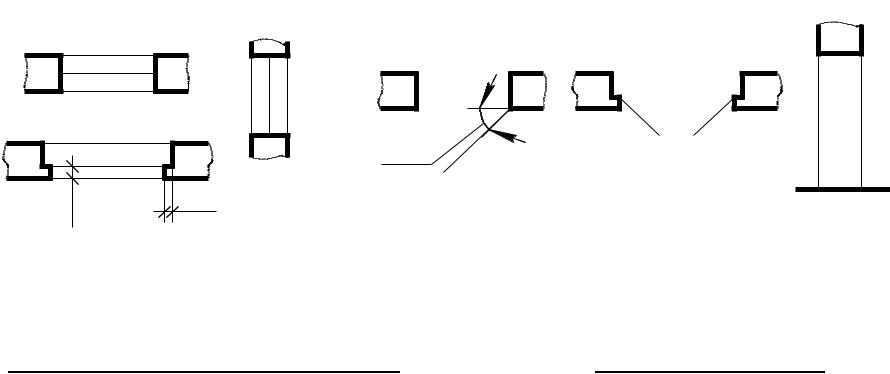 Чтобы закрепить в оконной коробке открываемую фрамугу, используется горизонтальный импост.
Чтобы закрепить в оконной коробке открываемую фрамугу, используется горизонтальный импост.
Если коробка имеет достаточно большую ширину, то в нее устанавливают импост вертикальный таким образом, чтобы к нему примыкали кромки вертикальных брусков створок. По такому показателю, как количество створок в одном ряду, окна подразделяются на:
- Одностворчатые
- Двустворчатые
- Многостворчатые
Что касается конструкции оконных переплетов, то они бывают:
- Одинарными
- Спаренными
- Раздельными
- Раздельно-спаренными
В оконных блоках со спаренными створками таковых две: наружная и внутренняя. Они соединяются между собой, а внутренняя, помимо этого, с помощью петель навешивается на коробку. Таким образом, створки, соединенные между собой крепежными элементами, образуют имеющий довольно высокую жесткость переплет.
В конструкцию раздельного оконного блока входит коробка, форточки, фрамуги и створки, которые открываются или в одну, или в разные стороны. Оконные блоки раздельно-спаренного типа – это комбинация окон с раздельными и спаренными створками. В этих окнах наружные створки являются одинарными, а внутренние – спаренными. Кроме того, такой термин, как «раздельно-спаренный оконный переплет» нередко используют для обозначения конструкции, разделяющей окно на отдельные части.
Оконные блоки раздельно-спаренного типа – это комбинация окон с раздельными и спаренными створками. В этих окнах наружные створки являются одинарными, а внутренние – спаренными. Кроме того, такой термин, как «раздельно-спаренный оконный переплет» нередко используют для обозначения конструкции, разделяющей окно на отдельные части.
Окна – это важные элементы интерьеров и экстерьеров зданий. Нередко те из них, которые имеют оригинальную, нестандартную форму, являются их украшениями, одновременно играя свою утилитарную роль. Окна необходимы для того, чтобы создавать в доме комфорт, должны иметь конструкцию, обеспечивающую экономию средств, расходуемых на отопление внутренних помещений.
Отдельные элементы зданий (оконные и дверные проемы, лестничные клетки) и детали внутреннего оборудования (санитарно-технические и отопительные устройства и т. п.) показывают на чертежах с помощью условных графических обозначений.
Рис. 263. Условные графические изображения оконных и дверных проемов
Рис.
 264. Условные графические обозначения лестниц
264. Условные графические обозначения лестниц39.1. Оконные и дверные проемы. На рисунке 263 приведены условные графические обозначения и наглядные изображения оконных, дверных проемов на разрезах и планах зданий. Как видите, стены изображают на разрезах сплошными основными линиями, оконные проемы — сплошными тонкими линиями. На месте дверных проемов в плане линий не проводят, но показывают полотно двери и направление, куда открывается дверь.
На вертикальных разрезах в местах дверных проемов наносят тонкие линии. Тонкими волнистыми линиями показывают обрыв стен.
39.2. Лестничные клетки. На рисунке 264 приведено обозначение лестницы: лестничный марш в сечении (рис. 264, а), нижний марш в плане (рис. 264, б), промежуточный марш (рис. 264, в), верхний марш (рис. 264, г).
Линия со стрелкой на конце показывает направление подъема лестничного марша . Начинается она кружком, расположенным на изображении площадки этажа.
39.3. Отопительные устройства, санитарно-техническое оборудование. Рисунок 265 содержит поясняющие надписи и соответствующие условные обозначения отопительных устройств, санитарно-технического оборудования.
Рисунок 265 содержит поясняющие надписи и соответствующие условные обозначения отопительных устройств, санитарно-технического оборудования.
Рис. 265. Отопительные и санитарно-техиические устройства
Рис. 266. Графические обозначения материалов в сечениях
Дымоходы изображают на плане прямоугольниками, половина которых по диагонали зачернена. У вентиляционных каналов эту половину не зачерняют (проводят лишь диагональ).
Печь на твердом топливе изображают в виде прямоугольника. Черточкой показывают топку. Печь на газе изображают прямоугольником с диагональю. Плиту изображают также прямоугольником, но с двумя кружками.
Все условные изображения обводят тонкими линиями. Выполняют их в принятом для данного чертежа масштабе.
39.4. Обозначение материалов в сечениях. На рисунке 266 показаны установленные стандартом некоторые графические обозначения материалов в сечениях.
В строительных чертежах допускается на сечениях небольшой площадки любой материал обозначать как металл или вообще не применять обозначение, дав поясняющую надпись на поле чертежа.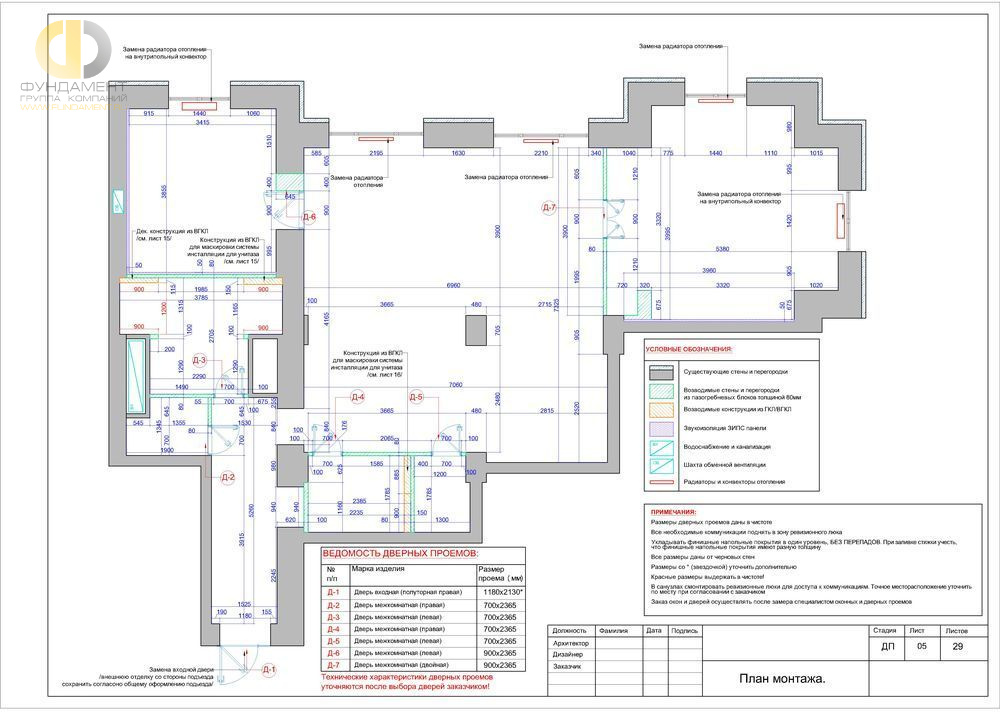
В архитектурно-строительных чертежах с целью придания им большей ясности, наглядности и удобочитаемости применяют условные графические обозначения по ГОСТ 5401-50 для строительных материалов , элементов зданий, санитарно-технического оборудования и др., что дает возможность сократить поясняющие надписи на чертежах.
Условные обозначения строительных материалов, наиболее часто
применяемых при строительстве зданий.
На рисунке приведены условные обозначения некоторых строительных материалов, наиболее часто применяемых при строительстве зданий.
Кирпичную или каменную кладку обозначают в разрезе на чертежах прямыми параллельными штрихами с уклоном 45° к горизонту. Расстояния между штрихами зависят от масштаба чертежа. В мелких чертежах принимают промежутки около 1 мм, в крупных — увеличивают их до 2 — 2,5 мм. Кладку из огнеупорного кирпича штрихуют в квадратную клетку.
Металлические части сооружений в разрезе на чертежах крупного масштаба штрихуют так же, как и кирпич, но немного гуще.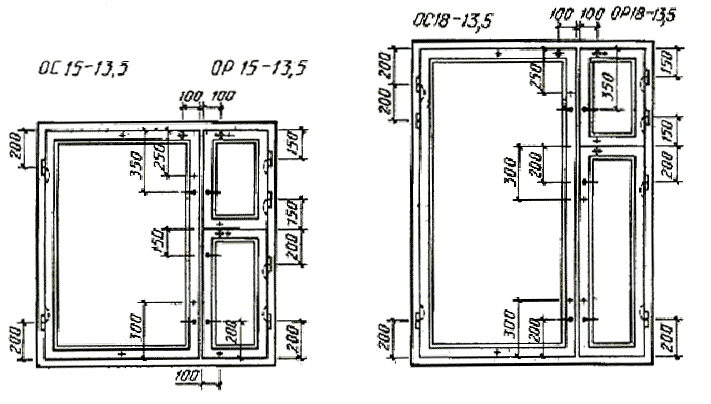 На чертежах мелкого масштаба и вообще при толщине разрезанной детали на чертеже меньше 2 мм делают сплошную черную заливку тушью.
На чертежах мелкого масштаба и вообще при толщине разрезанной детали на чертеже меньше 2 мм делают сплошную черную заливку тушью.
Деревянные части в поперечном разрезе (с торца) штрихуют круговыми и радиальными линиями, а в продольном разрезе штрихуют так, как идут волокна в дереве, и изображают действительное расположение слоев древесины в натуре. Деревянные части, не попадающие в разрез, не штрихуют.
Тонкие слои различных изолирующих и прокладочных материалов (толь, картон, пробка, асбест, пенька, асфальт и т. п.) изображают сплошной черной заливкой с пояснительной надписью.
Бетон изображают точками с кружками неправильной формы между ними. Кружки выполняют пером от руки. Если соприкасаются два слоя разного состава , то их разделяют горизонтальной линией. Состав бетона обозначают надписями. Железобетон, т. е. бетон, усиленный заделанными в него железными прутьями (арматурой), обозначают обыкновенной штриховкой и кружками.
Воду изображают прерывистыми горизонтальными параллельными штрихами, причем промежутки между ними увеличивают по мере удаления от поверхности.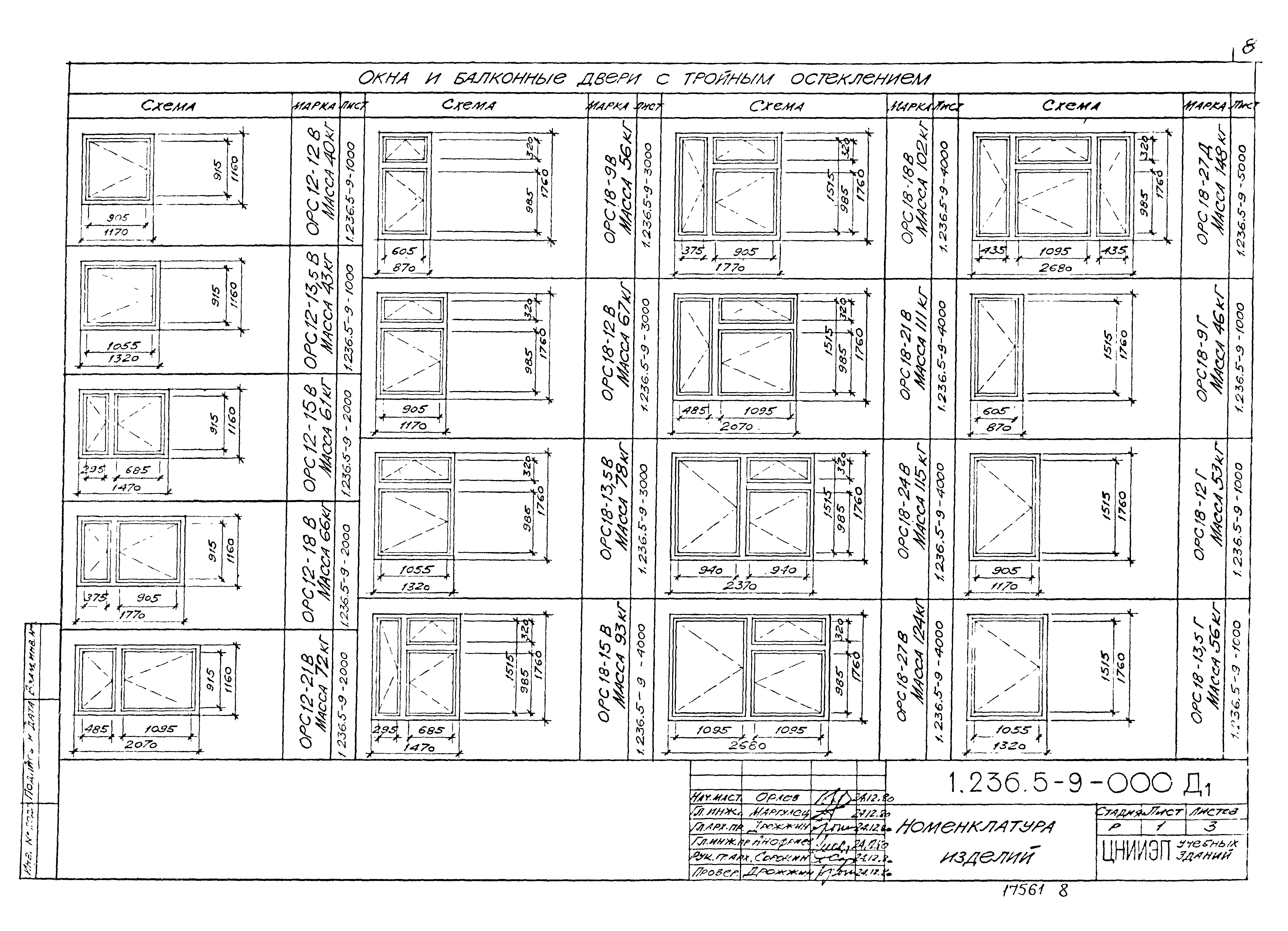
Стены и перегородки изображают двумя параллельными линиями, пространство между которыми заштриховывают тонкими косыми линиями (под углом 45°), иногда заливают тушью, а иногда оставляют без штриховки и заливки.
Окна и двери изображают в виде стенных проемов соответствующих размеров, которые не заштриховывают, а изображают в виде параллельных линий для рам и перпендикулярных для дверных створок. Отворяющаяся часть двери называется дверным полотном.
Двери могут состоять из одного и двух дверных полотен — однопольные или двухпольные. Если полотна имеют разную ширину, то дверь полуторапольная.
а — наружная дверь;
б — внутренняя дверь;
в и г — окна;
д — наружная дверь;
е — дверь однодольная;
ж — дверь двупольная;
з — окно.
Лестницы бывают внутренние, если они находятся в особом закрытом помещении, называемом лестничной клеткой, наружные (входные) и служебные (подвальные, чердачные и др.). Каждая лестница состоит из наклонных частей, называемых маршами, и горизонтальных площадок.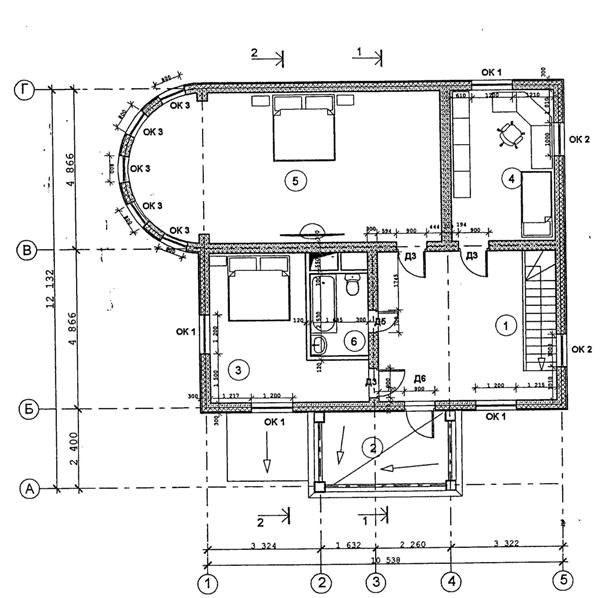
Марши состоят из ступеней, укладываемых по косоурам, и перил, укрепленных на ступенях. В ступенях различают их ширину, называемую проступью, и высоту — подступенок. Уклон маршей определяется отношением высоты марша к его горизонтальной проекции. Чем круче лестница, тем она труднее для подъема.
Для жилых домов уклоны принимаются 1:1,5 — 1:1,75, для чердачных лестниц 1:1, для подвальных лестниц 1:1,25. Лестница является более удобной, если подступенок высотой 15 см, а проступь 30 см.
Санитарные устройства, т. е. ванны, души, раковины, умывальники и др., изображены на рисунке.
Отопительные приборы — печи — показывают в плане контуром их действительных очертаний (круглые, угловые, прямоугольные, кухонные очаги, ванная колонка). Как правило, между печью и стеной оставляют свободное пространство , называемое отступком, размером 8 — 10 см, заделанное с боков в 1/4 или 1/2 кирпича.
Изображение отопительных приборов на чертеже
СкрытьМаркировка пластиковых окон содержит в себе исчерпывающую информацию об изделиях. Если уметь ею пользоваться, ни один продавец не сможет вас обмануть, вы сумеете подобрать максимально соответствующее всем вашим требованиям изделие, при этом не переплатив за него и точно зная, какими особенностями оно обладает. Такое знание может пригодиться, если вы покупаете окна с рук без какой-либо документации.
Если уметь ею пользоваться, ни один продавец не сможет вас обмануть, вы сумеете подобрать максимально соответствующее всем вашим требованиям изделие, при этом не переплатив за него и точно зная, какими особенностями оно обладает. Такое знание может пригодиться, если вы покупаете окна с рук без какой-либо документации.
Что включает маркировка?
Правильная маркировка несет в себе следующую информацию:
- Какое использовано стекло и насколько оно толстое.
- Какая ширина у воздушной камеры (расстояние между стеклами).
- Каким видом газа наполнен стеклопакет (аргон, воздух и т.д.).
Виды и толщина обозначаются следующим образом:
- M – это обычные стекла, не имеющие никаких дополнительных свойств.
- K – такое стекло имеет более твердое покрытие, защищено от мелких повреждений, его покрытие низкоэмиссионное.
- F – продукцию получают по особой флоат-технологии, она считается более прочной и лучше держит тепло.
- I – маркировка стеклопакетов пластиковых окон, стекла которых имеют мягкое низкоэмиссионное покрытие.

- PI – на стекло нанесена энергосберегающая пленка.
- S – это окрашенное в массе стекло.
Расстояние от стекла до стекла может доходить до 36 мм. Самое минимальное значение – 6 мм. Для того чтобы узнать, какой газ находится в воздушной камере, наносится на раму маркировка стеклопакетов пластиковых окон. Узнать, какой газ внутри, можно по следующим значениям:
- Если внутри стеклопакета находится сухой воздух, ставится пробел.
- Ar – встречается достаточно часто и значит, что в стеклопакете аргон
- реже встречается обозначение Kr – это криптон и SF6 – гексафторид серы.
Маркировка может выглядеть, например, так – 4 M — 16 — 4 M: это означает, что перед вами , имеющий два обычных стекла, расположенных друг от друга на расстоянии 16 мм. Заполнена конструкция сухим кислородом. Если стеклопакет двухкамерный, но с теми же параметрами, его маркировка будет выглядеть так: 4M -16-4M -16-4M. Если камера наполнена, например, аргоном, маркировки окон из ПВХ будет выглядеть следующим образом: 4M — 16Аr — 4м.
Маркировка стеклопакета внутри
Как маркируется стеклопакет по ГОСТ?
Существуют и другие виды обозначения, кроме приведенного выше. Маркировка стеклопакетов по ГОСТ имеет иные значения:
- Уд – конструкции.
- С – покрытые солнцезащитной пленкой.
- Ш – предназначены для защиты от шума.
- М – морозостойкие, пригодны для использования в северных районах страны.
- Э – маркировка энергосберегающих стеклопакетов.
Число камер в стеклопакете и его тип обозначаются следующими буквами:
- СПО – стеклопакет с одной камерой.
- СПД – двухкамерный.
Каждый вид стеклопакета имеет свои особенные обозначения:
- М 0,1,2 обозначает марку стекла. Чем цифра меньше, тем стекло лучше.
- У – если стекло имеет узор.
- А – стекло армированное.
- Если оно полированное прибавляется буква п, например, Ап – это армированная полированная конструкция.
- Р1А- Р5А означает, насколько стекло прочно по отношению к ударам.
 Чем цифра больше, тем материал прочнее.
Чем цифра больше, тем материал прочнее. - Р6В – устойчивость к ударам.
- См-6 – обозначает уровень безопасности, чем больше цифра, тем лучше.
Буквенное обозначение зависит от того, ГОСТ перед вами или импортная маркировка стеклопакета, расшифровка которой тоже проста логически. Кроме этого, обозначение часто пишется на планах, может включать в себя и то, в какую сторону открываются створки, иную полезную информацию.
Для чего могут примениться обозначения?
Обозначение открывания окон на чертежах довольно полезно: оно помогает рассчитать, в какую сторону и каким образом будет открываться конструкция, продумать, куда можно будет поставить мебель, а где она будет мешать. Если масштаб небольшой, то обычно обходятся без этих значений, при масштабе меньше 200 к 1 они могут применяться, будучи нужными чаще не строителям, а дизайнерам.
Современные технологии позволяют добиться четырех способов открывания, к ним относятся откидной, поворотный и параллельно-сдвижной метод. В зависимости от того, какой выбран способ открывания для конструкции, будет выведено и обозначение на план. Кроме этого, для определенного типа окон требуется определенная фурнитура, так как именно от нее зависит, как будет двигаться створка и какие дополнительные функции у конструкции в целом.
В зависимости от того, какой выбран способ открывания для конструкции, будет выведено и обозначение на план. Кроме этого, для определенного типа окон требуется определенная фурнитура, так как именно от нее зависит, как будет двигаться створка и какие дополнительные функции у конструкции в целом.
Виды открытия окон
Согласно ГОСТ, фурнитура может иметь следующие обозначения
- УП – для поворотной.
- УПО – поворотно-откидной.
- УО – откидной.
- ПС – параллельно-сдвижной.
Фурнитура поворотно — откидная
Маркировка помогает определить, какая именно фурнитура подойдет и какие она имеет функции. У разных производителей маркировка может отличаться, поэтому нужно брать в расчет марку, подбирая товары. Существует фурнитура предназначеная для защиты окон и пластиковых дверей от взлома, она отличается конструкцией и прочностью, имеет отдельные обозначения:
Это европейский стандарт DIN V ENV 1627, можно ознакомиться с ним более подробно отдельно.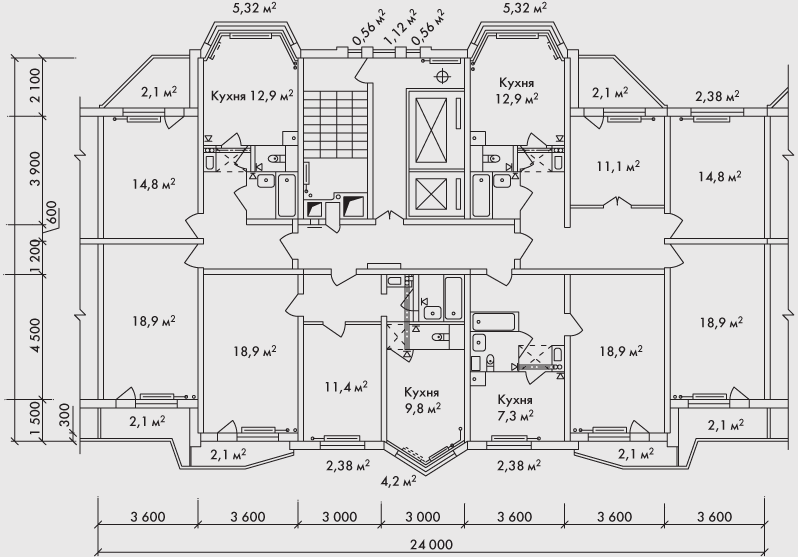 В зависимости от нумерации различается степень надежности фурнитуры.
В зависимости от нумерации различается степень надежности фурнитуры.
WK1 не позволяет отжать створку руками, но не может противостоять лому. WK2 имеет более совершенные противовзломные конструкции, благодаря чему нельзя отжать створку, пользуясь ломом или другими металлическими инструментами. WK3 – самая высокая степень защиты. Окна с такой фурнитурой практически невозможно открыть с уличной стороны.
Фурнитура может отличаться и по классу в зависимости от того, на какой вес она рассчитана:
- I класс – выдерживает массу створки до 50 кг.
- II класс – до 80 кг.
- III класс – выдержит нагрузку до 130 кг. Она чаще всего применяется для массивных конструкций большого размера.
Маркировка окон на плане может включать не только маркировку самих окон, которые требуется установить, но и то, какая на них должна быть фурнитура, так как она ставится отдельно и может докупаться по требованиям к конкретному помещению.
Условное обозначение открывания окон
ГОСТ требует, чтобы окна, открывающиеся тем или иным образом, имели строго определенные значения. Это помогает не только уже по рисунку понять, какая продукция перед вами, но и использовать обозначения для составления технической документации. Обозначение открывания окон выглядит так:
Это помогает не только уже по рисунку понять, какая продукция перед вами, но и использовать обозначения для составления технической документации. Обозначение открывания окон выглядит так:
- Штриховая линия обозначает, что створка открывается внутрь.
- Сплошная линия значит, что створка открывается наружу.
Разные обозначения открытия окон на чертежах
Стоит отметить, что для проектов маркировка окон на чертежах весьма важна, так как она помогает сориентироваться в планировке, рассчитать, какая расстановка мебели будет наиболее удобной, куда лучше направить открывание дверей. Типовые проекты обычно предусматривают открывание оконных конструкций внутрь помещения. Наружу могут открываться только те окна, которые расположены на первом этаже, обращены к пожарной лестнице или выходят на балкон. Если окно оборудуется створками, фрамугами, форточками.ю это также должно отображаться на плане, в том числе и то, на какую сторону они будут открываться.
Зная, как читается маркировка, вы легко сможете сориентироваться в любом плане, кроме этого, при покупке пластикового окна всегда будете точно знать, что за продукция перед вами, какой она имеет стеклопакет и какими техническими характеристиками обладает.
МЕЖГОСУДАРСТВЕННЫЙ СОВЕТ ПО
СТАНДАРТИЗАЦИИ, МЕТРОЛОГИИ И СЕРТИФИКАЦИИ
(МГС)
INTERSTATE
COUNCIL FOR STANDARDIZATION, METROLOGY AND CERTIFICATION
(ISC)
Предисловие
Цели, основные принципы и основной порядок проведения работ по межгосударственной стандартизации установлены ГОСТ 1.0-92 «Межгосударственная система стандартизации. Основные положения» и ГОСТ 1.2-2009 «Межгосударственная система стандартизации. Стандарты межгосударственные, правила и рекомендации по межгосударственной стандартизации. Правила разработки, принятия, применения, обновления и отмены»
Сведения о стандарте
1 РАЗРАБОТАН Открытым акционерным обществом «Центр методологии нормирования и стандартизации в строительстве» (ОАО «ЦНС»)
2 ВНЕСЕН Техническим комитетом ТК 465 «Строительство» Российской Федерации
3
ПРИНЯТ Межгосударственной научно-технической комиссией по стандартизации,
техническому нормированию и оценке соответствия в строительстве (МНТКС)
(протокол от 8 декабря 2011 г. № 39)
№ 39)
Краткое наименование страны по MK (ИСО 3166) 004-97 | Код страны по MK (ИСО 3166) 004-97 | Сокращенное наименование органа государственного управления строительством |
Азербайджан | Госстрой | |
Армения | Министерство градостроительства | |
Казахстан | Агентство по делам строительства и жилищно-коммунального хозяйства | |
Кыргызстан | Госстрой | |
Молдова | Министерство строительства и регионального развития | |
Российская Федерация | Департамент архитектуры, строительства и градостроительной политики Министерства регионального развития | |
Таджикистан | Агентство по строительству и архитектуре при Правительстве | |
Узбекистан | Госархитектстрой | |
Украина | Министерство регионального развития, строительства и ЖКХ |
4
Приказом Федерального агентства по техническому регулированию и метрологии от
11 октября 2012 г. № 481-ст межгосударственный стандарт ГОСТ 21.201-2011 введен
в действие в качестве национального стандарта Российской Федерации с 1 мая 2013
г.
№ 481-ст межгосударственный стандарт ГОСТ 21.201-2011 введен
в действие в качестве национального стандарта Российской Федерации с 1 мая 2013
г.
3.2 Типы линий, применяемые при выполнении условных изображений и обозначений, должны соответствовать ГОСТ 2.303 .
3.3 Допускается применять дополнительные условные изображения и обозначения, не предусмотренные в настоящем стандарте, поясняя их на чертеже или в общих данных по рабочим чертежам.
4.1 Стены
Стены и перегородки (без заполнения проемов) на чертежах изображают в соответствии с таблицей .
Таблица 1
Изображение | |
1 Стена с проемом без парапета и перемычки | |
2 Стена с проемом и перемычкой | |
3 Стена с проемом, парапетом и перемычкой | |
4 Стена с проемом, сводчатой перемычкой, четвертью окна и парапетом небольших толщин стен | |
5 Стена с проемами, расположенными друг над другом | |
6 Стена с проемом, расположенным внизу (парапетная зона) | |
7 Горизонтально оформленная стена (с изгибом и закруглением) | |
8 Стена с переменной толщиной в вертикальном сечении | |
9 Наклонно стоящая стена с сечением, утолщенным внизу | |
10 Стена переменной толщины с проемом и парапетом * | |
11 Наклонно стоящая стена с проемом и парапетом ** | |
12 Вертикальная стена с оформлением | |
13 Перегородка из стеклоблоков (на плане и разрезе) | |
*
В плане проем не показывают. ** В плане невидимую грань стены не показывают и проем изображают в упрощенном виде. Примечани е — Тонкие стены (менее 2 мм в соответствующем масштабе) изображают зачерненными. Ограничения проемов в этом случае изображают короткими поперечными штрихами. | |
4.2 Опоры и колонны
Опоры, колонны и пилоны изображают в соответствии с таблицей .
Таблица 2
Изображение | ||
на плане | на разрезе | |
1 Колонна (опора) | ||
2 Колонна с вутами и прогоном (ригелем) | ||
3 Колонна с сечением, увеличивающимся или уменьшающимся наверх | ||
4 Составная колонна | ||
5 Опора (пилон) с сечением, увеличивающимся или уменьшающимся наверх | ||
6 Колонна металлическая: | ||
Сплошностенчатая | ||
Двухветвевая | ||
Примечани
е — Изображение а — для колонн
без консоли, б и в — для колонн с консолью. | ||
Примечания 1 Горизонтальную плоскость сечения колонн, опор и пилонов располагают на высоте 1 м над полом. Если база колонны выполнена по специальной конструкции, то горизонтальную плоскость сечения располагают в нижней части колонны над базой. Особенности конструкции капители колонны (например, вуты) изображают тонкой штриховой линией. 2 В случае переменного сечения колонн горизонтальную плоскость сечения выполняют в нижней части опоры. | ||
4.3 Фермы, плиты и связи
Фермы, плиты и связи изображают в соответствии с таблицей .
Таблица 3
Изображение | ||
на плане | на разрезе | |
1 Ферма Примечани
е
— Изображение а — для фермы железобетонной, б — для фермы металлической. | ||
2 Плита, панель ребристые | ||
3 Связь металлическая: а) одноплоскостная: | ||
Вертикальная | ||
Горизонтальная | ||
б) двухплоскостная | ||
в) тяжи | ||
4.4 Проемы и отверстия
Проемы и отверстия изображают в соответствии с таблицей .
Таблица 4
Изображение | |
1 Проем или
отверстие в стене, перекрытии, перегородке, покрытии (проектируемые без
заполнения). Примечани е — Ломаную линию внутри изображения допускается не проводить, если однозначно понятно, что это — проем или отверстие. | |
2 Проем или отверстие, подлежащие пробивке в существующей стене, перегородке, покрытии, перекрытии | |
3 Проем или отверстие в существующей стене, перегородке, покрытии, перекрытии, подлежащие заделке. Примечани е — В поясняющей надписи вместо многоточия указывают материал закладки. | |
4 Проем оконный (на плане и разрезе): а) без четверти | |
б) с четвертью. Примечани е — Для чертежей в масштабе 1:200 и мельче, а также для чертежей конструкций заводского изготовления проемы изображают в упрощенном виде (без четвертей). |
4.
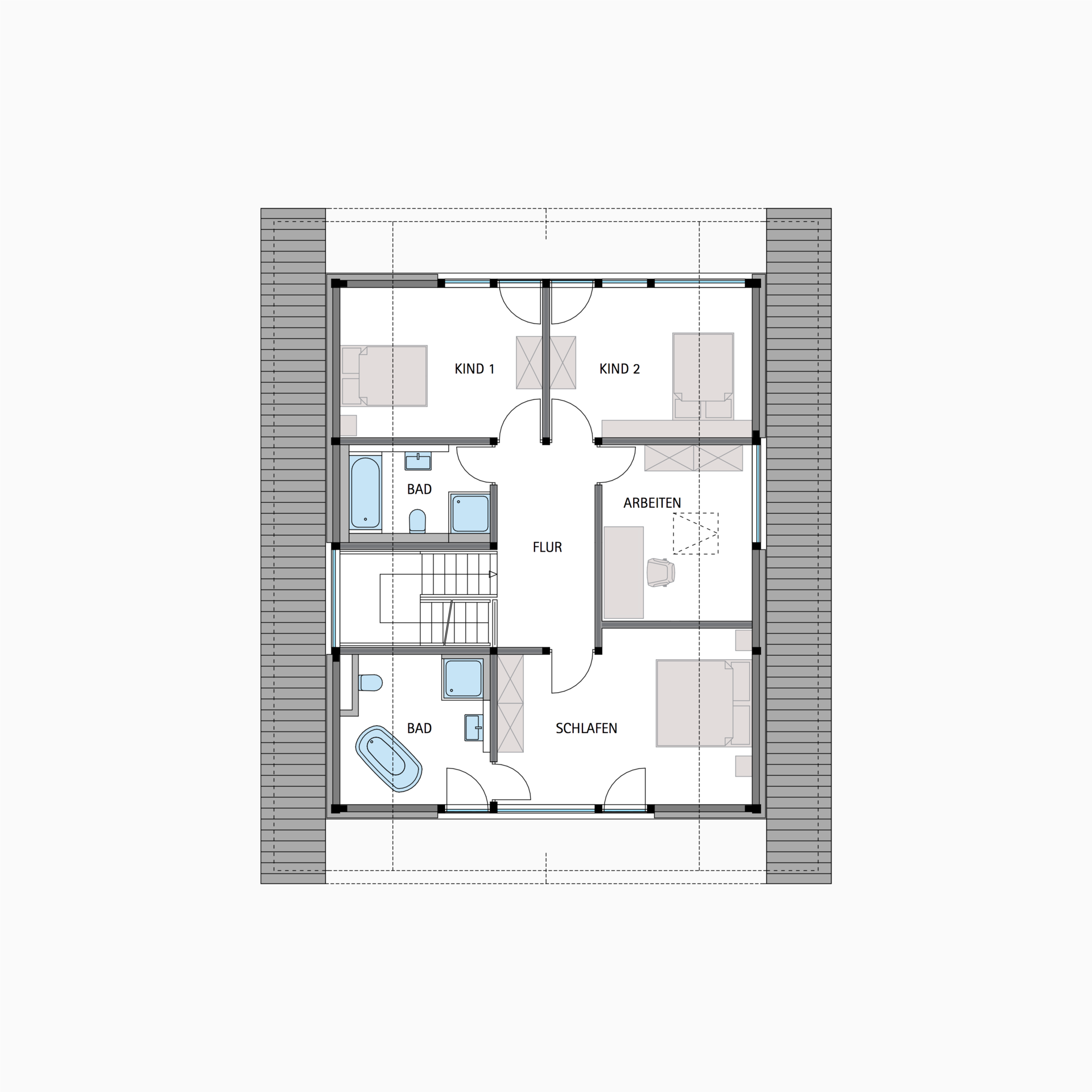 5
Ниши, пазы и борозды
5
Ниши, пазы и борозды4.5.1 Ниши, пазы и борозды стен и перекрытий изображают в соответствии с таблицей .
4.5.2 Если мнимая плоскость разреза проходит вне изображения ниш, пазов и борозд, то их контуры на плане и разрезе изображают тонкой штриховой линией.
Таблица 5
Изображение | |
1 Ниша, паз (в плоскости разреза) Примечани е — Диагональ внутри изображения допускается не проводить, если однозначно понятно, что это — паз или ниша. | |
2 Паз в перекрытии (в плоскости разреза) Примечани е — Размеры пазов и ниш на полке линии-выноски указывают в следующей последовательности: ширина, высота и глубина. Для ниш и пазов круглого сечения указывают размеры диаметра и глубины. | |
3 Паз в перекрытии (выше плоскости разреза) | |
4 Борозда Примечания 1 Борозды
изображают в масштабе 1:100 и 1:50 и крупнее и не изображают в масштабе 1:200
и мельче. 2 Размеры борозд на полке линии-выноски указывают в следующей последовательности: ширина, глубина, длина. |
4.6 Пандусы, лестницы и отмостки
Пандусы, лестницы и отмостки изображают в соответствии с таблицей .
Таблица 6
Изображение | ||
на плане | на разрезе | |
1 Пандус Примечания 1 Уклон пандуса указывают на плане в процентах (например, 10,5 %) или в виде отношения высоты и длины (например, 1:7). 2 Стрелкой на плане указывают направление подъема пандуса. | ||
2 Лестница: а) нижний марш | В масштабе 1:50 и крупнее | |
б) промежуточные марши | В
масштабе 1:100 и мельче, | |
в) верхний марш | ||
3 Лестница металлическая: а) вертикальная | ||
б) наклонная | ||
4 Отмостка | ||
Примечани
е
— На планах лестниц стрелкой указано направление подъема марша. | ||
4.7 Двери и ворота
Двери и ворота на плане изображают в соответствии с таблицей .
Таблица 7
Изображение | |
1 Дверь (ворота) однопольная | |
2 Дверь (ворота) двупольная | |
3 Дверь двойная однопольная | |
4 Дверь двойная двупольная | |
5 Дверь однопольная с качающимся полотном (правая или левая) | |
6 Дверь двупольная с качающимися полотнами | |
7 Дверь (ворота) откатная однопольная наружная | |
8 Дверь (ворота) откатная однопольная с открыванием в нишу | |
9 Дверь (ворота) раздвижная двупольная | |
10 Дверь (ворота) подъемная | |
11 Дверь (ворота) складчатая | |
12 Дверь (ворота) складчато-откатная | |
13 Дверь вращающаяся | |
14 Ворота подъемно-поворотные | |
Примечания 1 На чертежах
масштабов 1:50 и крупнее двери (ворота) изображают с указанием порогов,
четвертей и т. 2 Варианты условных изображений дверей, обозначенные буквой «б», являются допускаемыми. | |
4.8 Оконные переплеты
Оконные переплеты на фасаде изображают в соответствии с таблицей .
Таблица 8
Изображение | |
1 Переплет с боковым подвесом, открывающийся внутрь | |
2 Переплет с боковым подвесом, открывающийся наружу | |
3 Переплет с нижним подвесом, открывающийся внутрь | |
4 Переплет с нижним подвесом, открывающийся наружу | |
5 Переплет с верхним подвесом, открывающийся внутрь | |
6 Переплет с верхним подвесом, открывающийся наружу | |
7 Переплет со средним подвесом горизонтальным | |
8 Переплет со средним подвесом вертикальным | |
9 Переплет раздвижной | |
10 Переплет с подъемом | |
11 Переплет глухой | |
12 Переплет с
боковым или нижним подвесом, открывающийся внутрь. Примечани е — Вершину знака направляют к обвязке, на которую не навешивают переплет. |
4.9 Арматурные изделия
Арматурные изделия изображают в соответствии с таблицей .
Таблица 9
Изображение | |
1 Обычная арматура 1.1 Арматурный стержень: | |
а) главный вид | |
б) сечение | |
1.2 Арматурный пучок с маркировкой, указывающей количество стержней в пучке: | |
а) главный вид | |
б) сечение | |
1.3 Прямые стержни, расположенные друг над другом на плане или виде, с маркировкой соответствующих концов стержней, показанных тонкой линией | |
1. а) с крюком (отгибом под углом 180°) | |
б) с отгибом под углом от 90° до 180° | |
в) с отгибом под углом 90° | |
1.5 Анкерные кольцо или пластина: а) главный вид | |
б) вид с торца | |
1.6 Арматурный стержень с отгибом под прямым углом, идущим в направлении от читателя | |
1.7 Арматурный стержень с отгибом под прямым углом, идущим в направлении от читателя в документации, предназначенной для микрофильмирования, и там, где стержни расположены друг к другу очень близко | |
1. | |
2 Арматурные соединения | |
2.1 Соединение стержней при помощи механической муфты: а) муфта растяжения | |
б) муфта сжатия | |
2.2 Один плоский каркас или сетка: а) упрощенно (поперечные стержни наносят по концам каркаса или в местах изменения шага стержней) | |
б) условно | |
2.3 Несколько одинаковых плоских каркасов или сеток | |
3 Предварительно напряженная арматура | |
3.1 Предварительно напряженные арматурный стержень или трос: а) главный вид | |
б) сечение | |
3. | |
3.3 Анкеровка у напрягаемых концов | |
3.4 Заделанная анкеровка: а) главный вид | |
б) вид с торца | |
3.5 Съемное соединение | |
3.6 Фиксированное соединение | |
Примечани е — Арматурные и закладные изделия изображают очень толстой сплошной линией. | |
4.10 Соединения и крепежные детали элементов деревянных конструкций
2 Дымовые трубы и дымоходы
3 Газоотводные трубы
4 Дымоходы изогнутые (в стене)
5 Дымоходы с ответвлением
6 Сборная часть вентиляционной шахты с переменным сечением
7 Отверстие
присоединения дымохода (например, к печам).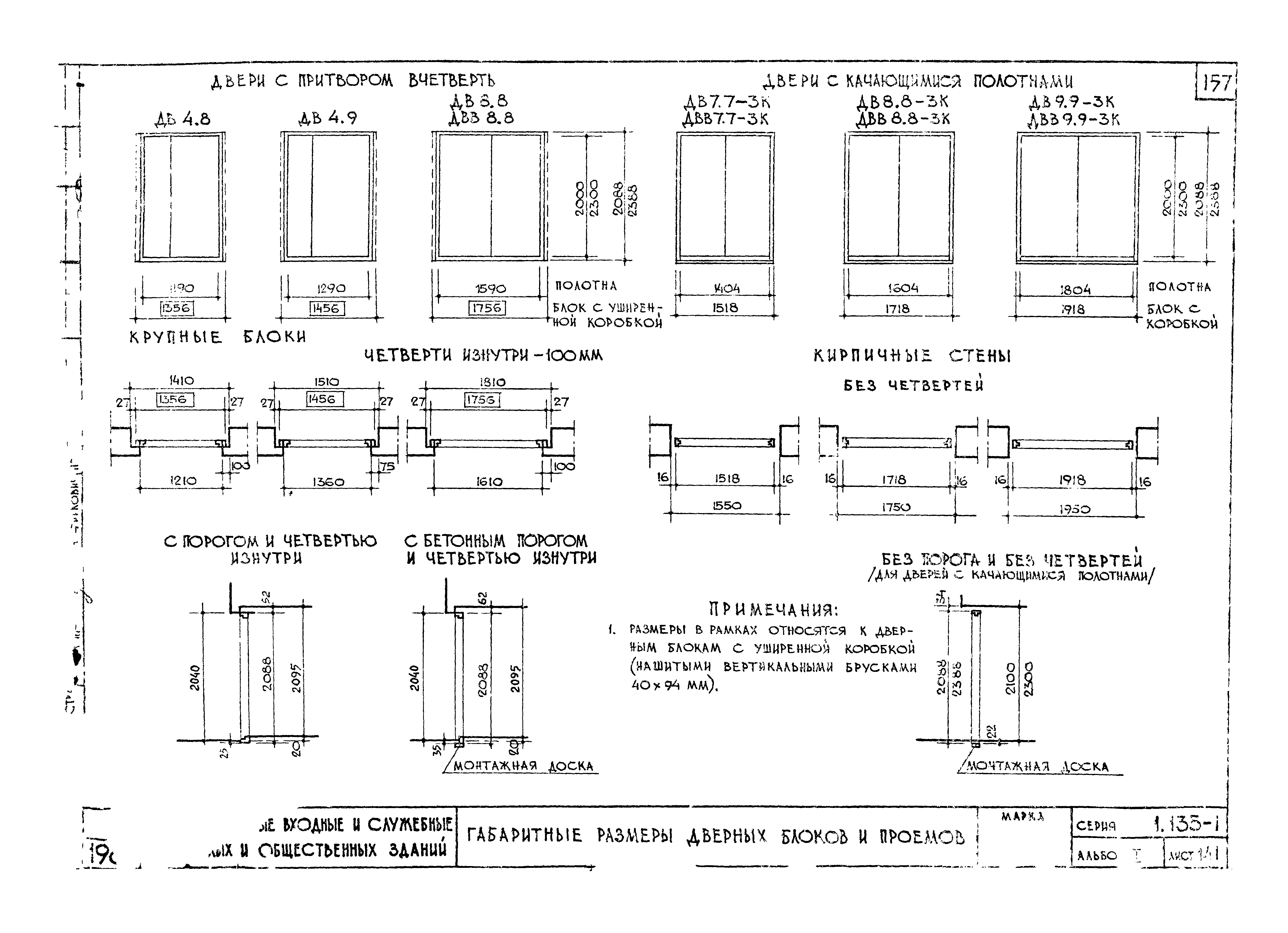
Примечани е — При необходимости формы и размеры отверстий присоединения приводят на изображениях выносных элементов или приводят на полке линии-выноски необходимые пояснения.
4.11.2 При изображении изогнутых и с переменным поперечным сечением труб, дымоходов, шахт и каналов, при необходимости, кроме плана приводят виды (разрезы, сечения).
4.11.3 В зависимости от функционального назначения трубы, дымоходы, шахты и каналы изображают в масштабе 1:50; 1:100. При необходимости, независимо от функционального назначения, допускается их изображать в масштабе 1:200. 3).
Ключевые слова: условное графическое изображение, стена, проем, отверстие, ниша, борозда, колонна, ферма, пандус, лестница, дверь, оконный переплет, арматура, подвесной потолок, каменная конструкция, железобетон
34.1. Изображение элементов зданий . Любое здание состоит из конструктивных элементов, имеющих свои название, назначение, форму, размеры и другие данные.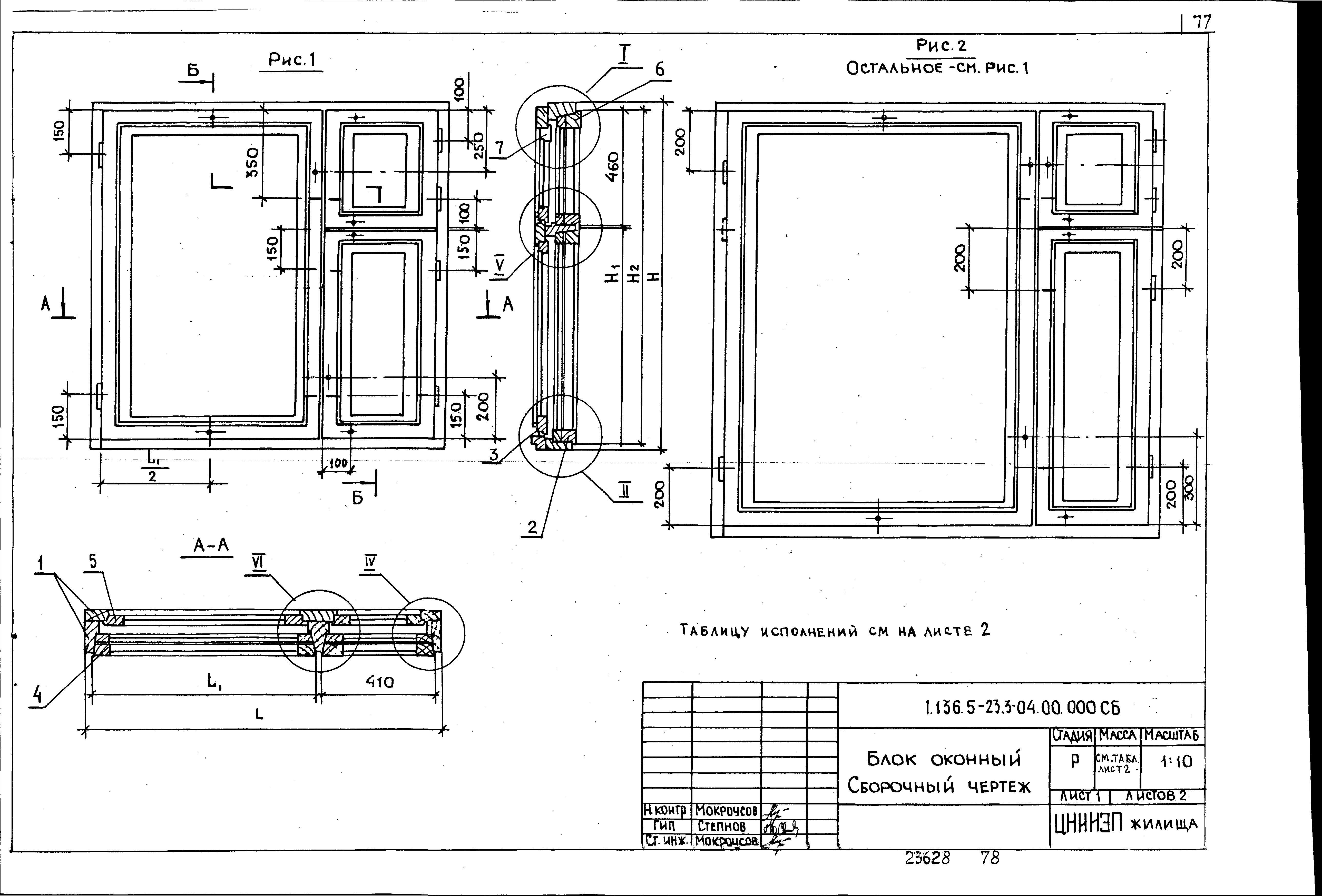 На чертежах они обозначаются графически условно. Но прежде чем рассмотреть эти условные обозначения, посмотрите рисунок 205, где указаны некоторые части и элементы здания. Уяснив их функции, вам легче будет читать изображения этих элементов здания на чертежах.
На чертежах они обозначаются графически условно. Но прежде чем рассмотреть эти условные обозначения, посмотрите рисунок 205, где указаны некоторые части и элементы здания. Уяснив их функции, вам легче будет читать изображения этих элементов здания на чертежах.
Рис. 205
А теперь приведем изображения некоторых элементов здания.
Оконные и дверные проемы . На рисунке 206 приведены условные графические обозначения и наглядные изображения оконных, дверных проемов на разрезах и планах зданий. Как видите, на разрезах стены изображают сплошными основными линиями, оконные проемы — сплошными тонкими линиями. На планах в местах дверных проемов линий не проводят, но показывают полотно двери и направление, куда открывается дверь. На вертикальных разрезах в местах дверных проемов проводят тонкие линии.
Рис. 206
Обрыв стен показывают тонкими волнистыми линиями.
Лестничные клетки . На рисунке 207 приведено условное изображение лестницы: лестничный марш в сечении (рис. 207, а), нижний марш в плане (рис. 207, б), промежуточный марш (рис. 207, в), верхний марш (рис. 207, г).
207, а), нижний марш в плане (рис. 207, б), промежуточный марш (рис. 207, в), верхний марш (рис. 207, г).
Рис. 207
Линия со стрелкой на конце показывает направление подъема лестничного марша. Начинается она кружком, расположенным на изображении площадки этажа.
34.2. Обозначения на архитектурно-строительных чертежах . При выполнении архитектурно-строительных чертежей применяют графические условные обозначения многих других элементов зданий, дымовых и вентиляционных каналов, санитарно-технического, бытового и другого оборудования, мебели и пр.
Все условные графические обозначения представляют собой упрощенные изображения внешнего вида оборудования. Рассмотрим некоторые примеры.
Отопительные устройства, санитарно-техническое оборудование . Рисунок 208 содержит условные обозначения и соответствующие поясняющие надписи отопительных устройств, санитарно-технического оборудования.
Рис. 208
Все условные изображения обводят тонкими линиями. Выполняют их в принятом для данного чертежа масштабе.
Выполняют их в принятом для данного чертежа масштабе.
Обозначение материалов в сечениях . На рисунке 209 показаны установленные стандартом некоторые графические обозначения материалов в сечениях (в дополнение к тем, которые приведены на рис. 148).
Рис. 209
В строительных чертежах допускается на сечениях небольшой площади любой материал обозначать как металл или вообще не применять обозначение, дав поясняющую надпись на поле чертежа.
34.3. Чертежи коммуникаций (от лат. kommunikatio — связь, путь сообщения) входят в состав документации на строительство каждого объекта. Они включают чертежи и схемы различных санитарно-технических устройств и электрического оборудования.
Чертежи и схемы коммуникаций выполняют на генеральных планах, вертикальных разрезах, планах этажей и пр. Они могут существовать и как самостоятельные документы.
На санитарно-технические работы выполняют чертежи и схемы отопления, вентиляции, водопровода, канализации, газоснабжения и др. ; на электротехнические работы — схемы электроосвещения, радио- и телефонных сетей, размещения электрооборудования и др. На схемах таких коммуникаций используют установленные стандартом графические обозначения деталей трубопроводов, санитарно-технических приборов, аппаратуры, теплотехнических средств и т. п.
; на электротехнические работы — схемы электроосвещения, радио- и телефонных сетей, размещения электрооборудования и др. На схемах таких коммуникаций используют установленные стандартом графические обозначения деталей трубопроводов, санитарно-технических приборов, аппаратуры, теплотехнических средств и т. п.
Внутренние (т. е. находящиеся в здании) сети водопровода, канализации и др. выполняют на отдельных чертежах. Часто схематическое изображение сетей сопровождают аксонометрической проекцией.
По условным графическим обозначениям определяют названия всех изображенных приборов, их назначение и размещение.
Схема, как и сборочный чертеж, содержит изображение составных частей того или иного изделия и существующих между ними связей. Но на схеме входящие в изделие детали показывают абстрактными графическими условными знаками. Схема — это тоже графический конструкторский документ. Его выполняют на листах стандартного формата с вычерчиванием рамки и основной надписи, но без соблюдения масштаба.
Схемы позволяют определить принципы работы изделия, его наладку, контроль за работой и пр. Схемы включают в технические описания и в инструкции по эксплуатации приборов и механизмов, широко применяют для пояснения устройства и принципа действия различных бытовых приборов.
В зависимости от элементов, входящих в состав показываемых на схемах изделий, схемы делят на кинематические, электрические, гидравлические и др.
34.4. Чтение чертежей . Порядок и последовательность чтения тех или иных строительных чертежей зависит от типа чертежа. Чтение генерального плана начинают с определения его масштаба, границ участка, ориентации его относительно сторон света. По экспликации и чертежу выявляют наличие изображенных зданий, подъездов и пр.
Чертежи зданий и сооружений читают в такой последовательности.
- По основной надписи определяют название здания или сооружения, его назначение.
- По чертежам устанавливают количество изображений (фасады, планы, разрезы), их масштаб, общие конструктивные и архитектурные особенности здания.

- По фасадам и разрезам определяют общую высоту здания, конструкцию крыши, фундамента, высоту этажей, дверей, окон, толщину стен, перекрытий, другую информацию о взаимном расположении и конструкции частей здания.
- По плану выясняют расположение дверей, окон, санитарно-технического и другого оборудования в жилых и нежилых помещениях, их площади и пр.
Рис. 210
Рассмотрим для примера чертеж летнего дачного домика из кирпича с мансардой (рис. 210).
Проект содержит фасад здания, план первого этажа, план мансарды, один из разрезов (1-1). Изучив чертежи, можно сделать вывод, что вход в дом осуществляется с открытого пространства (см. изображение крыльца на плане 1-го этажа). В мансарду можно попасть по винтовой лестнице с поворотом на 90°.
На первом этаже — две изолированные жилые комнаты площадью 8,85 и 7,65 м 2 . Вход в них — с веранды, площадь которой равна 8,82 м 2 . На мансарде также есть жилая комната. Ее площадь — 8,45 м 2 .
Отопление печное. Под фундамент использованы ленточные монолитные блоки, перекрытие — из древесины, крыша — из мягкой черепицы.
Под фундамент использованы ленточные монолитные блоки, перекрытие — из древесины, крыша — из мягкой черепицы.
Рассмотрите сами по фасаду, планам и разрезам расположение дверей, окон, определите габаритные размеры строения, его высоту, высоту пола мансарды и др. Обратите внимание, что на рисунке показан тот фасад дома, который дает его вид сзади.
Задание 46 . По заданию учителя выполните с натуры план классной комнаты (помещения мастерской, жилой комнаты и др.).
Размеры помещения определите обмериванием. На плане следует указать необходимые размеры, а также площадь помещений, нанести изображения окон, дверей, мебели. Можно использовать иллюминовку (раскрашивание).
При выполнении работы используйте условные обозначения, принятые на архитектурно-строительных чертежах.
Задание 47 . Пользуясь рассмотренной ранее последовательностью, прочитайте архитектурно-строительный чертеж (рис. 211), на котором дан проект одноэтажного одноквартирного трехкомнатного жилого дома.
На плане здания показаны: 1 — передняя, 2 — общая комната, 3 — спальни, 4 — кухня, 5 — ванная, 6 — туалет, 7 — кладовая, 8 — коридор, 9 — сушильный шкаф, 10 — топочная, 11 — холодная кладовая; а также указаны площади каждого помещения.
Рис. 211
Указание дверей и ворот на чертежах, используемых в строительстве, должно осуществляться по ГОСТ 21.201-2011 . В соответствии с этим документом, необходимо использовать специальные графические изображения.
На тех чертежах, которые выполнены в масштабе 1:400 и более мелких, дверные полотна и направление их открывания не показывается. Если масштаб изображаемых дверей и ворот составляет 1:50 и более, то при изображении на строительных чертежах необходимо указывать такие элементы, как четверти, пороги и т.п.
ДвериОдними из наиболее распространенных элементов зданий и сооружений являются двери. Они могут иметь самую различную конструкцию, однако наиболее распространенными являются:
- Однопольные
- Двупольные
- Распашные
- Откатные
По материалу изготовления они классифицируются на:
- Деревянные
- Металлические
- Стеклянные
Для монтажа дверей в дверных проемах устанавливаются коробки.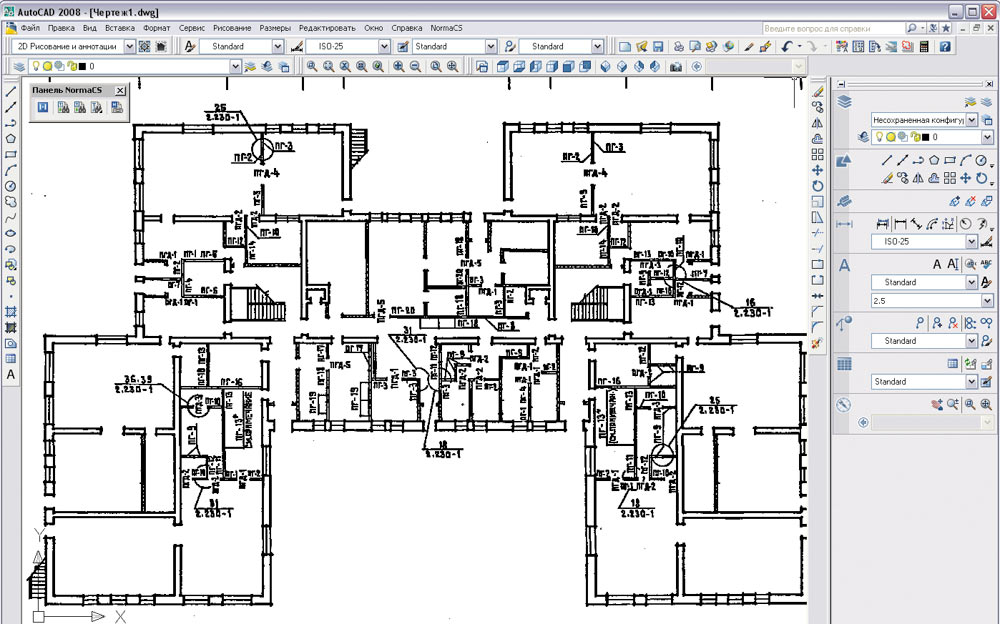 Если для этой цели используется древесина, то изготавливаются такие конструкции из брусков, а затем крепятся к стене. Деревянные полотна обычно выполняют из такого материала, как клееные щиты. Нередко для этой цели используется ДСП , которые отделываются облицовочными материалами.
Если для этой цели используется древесина, то изготавливаются такие конструкции из брусков, а затем крепятся к стене. Деревянные полотна обычно выполняют из такого материала, как клееные щиты. Нередко для этой цели используется ДСП , которые отделываются облицовочными материалами.
Коробки металлических дверей и обвязка их полотен изготавливается из стальных оцинкованных холодногнутых профилей, которые впоследствии окрашиваются для придания конструкции эстетичного внешнего вида и защиты от коррозии. Дверное полотно металлических дверей имеет в своем составе один или два стальных листа, каркас и ребра жесткости.
Элементами конструкции полотен стеклянных дверей являются обвязка, выполненная из алюминиевого или стального профиля, и полотно, изготовленное из так называемого «сталинита» (то есть закаленного стекла, отличающегося повышенной прочностью).
Согласно действующим нормам и стандартам, все входные двери в здания и квартиры должны открываться наружу, то есть по направлению движения на улицу. Это необходимо для того, чтобы облегчить эвакуацию людей из зданий при наступлении различных чрезвычайных происшествий (например, пожаров).
Это необходимо для того, чтобы облегчить эвакуацию людей из зданий при наступлении различных чрезвычайных происшествий (например, пожаров).
Для крепления дверных коробок в проемах используются обработанные антисептиками деревянные пробки. Они устанавливаются непосредственно в железобетонные панели на стадии изготовлении этих конструкций. Если двери наружные, то они устанавливаются вместе с порогами, а если внутренние – то без них.
Чтобы на дверные коробки навесить дверные полотна, используются петли. Если дверь открыта настежь, то с петель ее очень легко и просто демонтировать. Для того чтобы избежать того, чтобы двери находились в открытом состоянии или же хлопали, используют специальные устройства, которые называются «дипломат». Они служат для того, чтобы держать дверь в закрытом состоянии, а если они открывается, то плавно, без ударов, в него возвращать. Кроме того, двери оснащаются врезными замками, защелками и ручками. Входные двери зачастую оборудуются кодовыми замками.
Ворота представляют собой такие строительные функциональные конструкции, которые служат для того, чтобы с их помощью ограничивать доступ на ту или иную территорию.
Они могут играть как строго утилитарную, так и декоративную роль. В последнем случае они часто не имеют створок и представляют собой просто арку. Если ворота предназначаются для проезда транспорта, то при их разработке и производстве учитываются его габариты.
По своей конструкции ворота бывают распашными, поворотными, раздвижными, откатными, подъемно-поворотными и подъемными. Самыми простыми по конструкции и наиболее распространенными являются распашные и раздвижные ворота. Существуют также и качающиеся ворота, в которых полотна изготавливаются из листов резины или эластичного прозрачного пластика. Они чаще всего устанавливаются в производственных зданиях и позволяют существенно сократить теплопотери.
Как на плане чертить окна
Как начертить оконные проемы, окна плана дома в Автокад (обозначить их на плане)
Как начертить оконные проемы, окна на плане дома в Автокад
На рисунке плана первого этажа дома (подложке) даны оконные проемы без четвертей.
Измерение и определение размеров (ширины) оконных проемов на плане дома в Автокад
Восппользуйтесь инструментом «Расстояние» на классической панели инстументов «Сведения», либо из панели инструментов «Утилиты» на вкладке «Главная» ленты инструментов, тем самым вызвав команду «Дист» в Автокад. Измерьте ширину оконного проема. Его ширина получалась 932 мм.
Таким же образом измеряем ширину остальных оконных проемов на рисунке плана первого этажа коттеджа. Получаем значения ширины оконных проемов = 1190 , 2080 мм.
Ниже представлена картинка «Ширина оконных проемов для жилых помещений для наружных стен». Согласно данным ГОСТа размеры оконных проемов для плана нашего коттеджа принимается 910 мм, 1210 мм, 2110 мм.
Как сделать оконные проемы на плане дома в Автокад (алгоритм)
Для создания оконных проемов в Автокад я воспосользовался следующим алгоритмом (вы можете использовать лубой удобный для вас способ создания оконных проемов на плане):
Вызываем команду Отрезок в Автокад и чертим первую стенку оконного проема.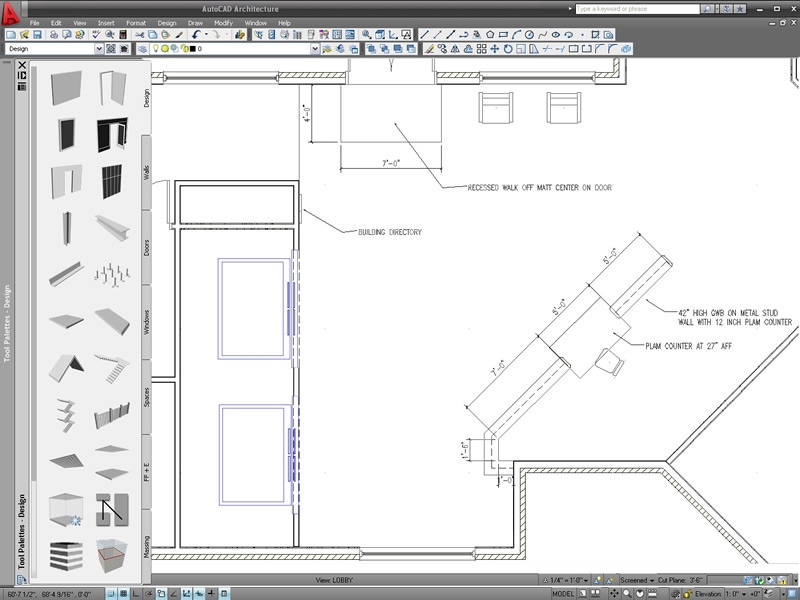
Выделяем отрезок и активируем ручку. Выбираем опцию «Переместить» из контекстного меню редактирования объектов в Автокад ручками. Далее чтобы при перемещении отрезка на заданное расстояние сделать его копию, выберите опцию «Копировать». Скопируйте отрезок на расстояние 910 мм, т.е. на ширину оконного проема. Для отслеживания перпендикулярных углов, полярных углов в Автокад вам понадобится полярная привязка, либо режим ОРТО.
Выделите два отрезка на плане дома в Автокад, обозначающих оконный проем, и сгруппируйте их для удобства работы с оконным проемом и размещения его по позициям согласно плана первого этажа коттеджа. Сгурппировать объекты в Автокад вы можете из контекстного меню. Нажмите правую кнопку мыши и в контекстном меню выберите строку «Группа» — «Группа».
С помощью команд «Копировать» и «Повернуть» в Автокад расскопируйте оконные проемы и разместите согласно рисунка плана дома.
Создание оконных проемов на дуговой стене плана дома в Автокад
Дуговая стена плана первого этажа коттеджа в Автокад содержит четыре оконных проема шириной 910 мм и два оконных проема шириной 2110 мм.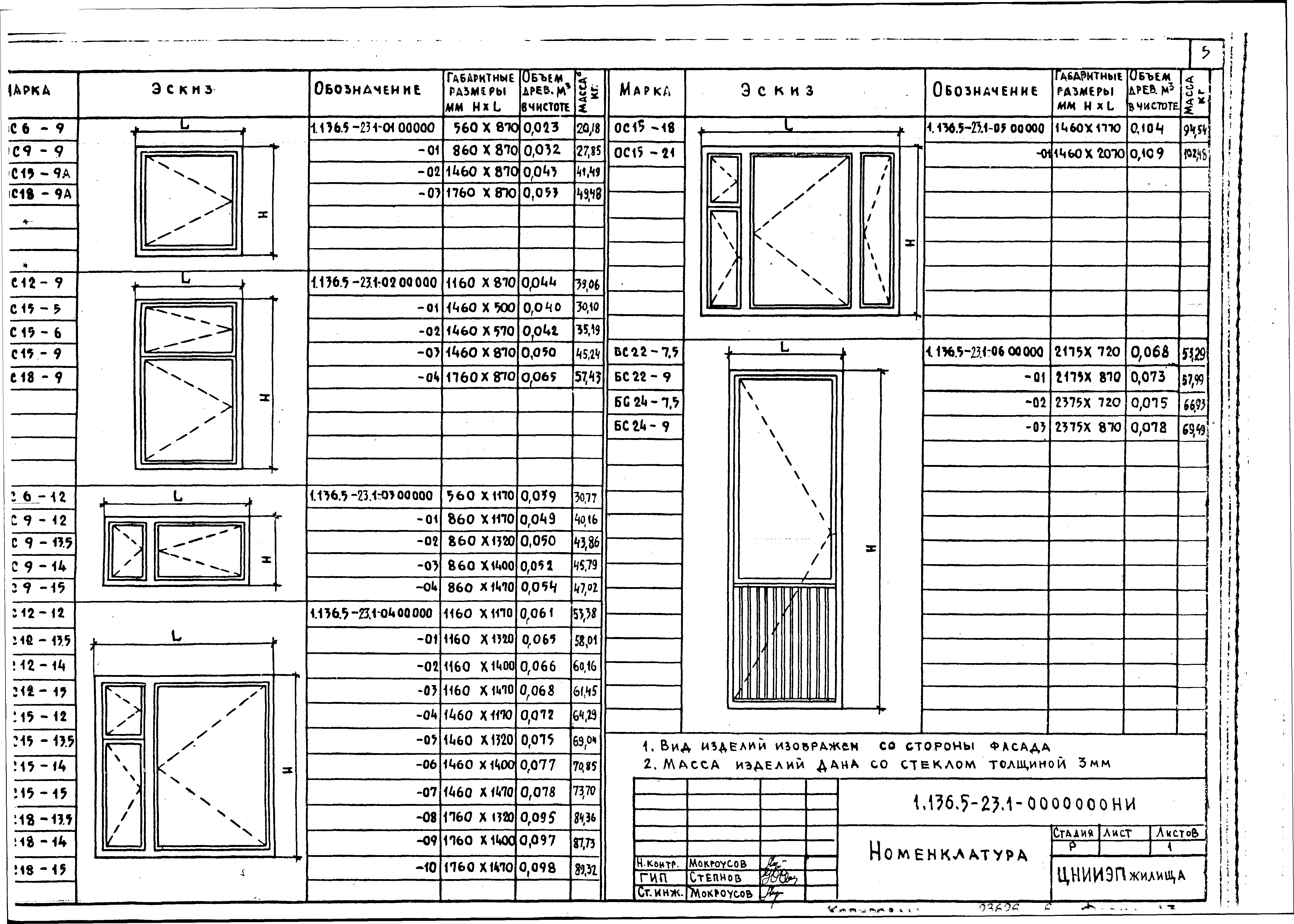 Предлагаю вам ознакомиться с построением оконных проемов в Автокад в дуговой стене из видеоурока ниже.
Предлагаю вам ознакомиться с построением оконных проемов в Автокад в дуговой стене из видеоурока ниже.
Условное обозначение в Автокад остекления оконных проемов на плане коттеджа
Условно обозначим остекление оконных проемов в Автокад, построив линию на расстоянии 120 мм от внешней границы стены. Для этих целей удобно использовать команду «Подобие» для построения подобных объектов со смещением 120 мм, а затем команду «Обрезать» с опцией «Выбрать все» для подрезания лишних линий в Автокад, где каждый объект является режущей кромкой и все объекты могут подрезать сами себя.
Обозначение (изображение) окон на плане дома в Автокад, толщина линий
Мы построили оконные проемы на плане дома в Автокад, а также произвели условное обозначение остекления оконных проемов, но на этом обозначение (изображение) окон на плане дома не заканчиваются. Дело в том, что требуется еще соблюсти на обозначении окна на плане толщину линий!
Чтобы не перечерчивать стены, которые проходят непосредственно в оконных проемах, разорвите их в точке специальных инструментом «Разорвать в точке» команды «Разорвать» в Автокад.
Для удобства изменения толщины линий стен с толстой на сплошную тонкую, проходящих в оконных проемах, используйте инструмент «Копирования свойств» в Автокад.
Более подробно смотрите в видеоуроке ниже.
Используемые команды и инструменты Автокад для создания оконных проемов, окон на плане дома (коттеджа):
Видео «Как сделать оконные проемы, окна на плане дома в Автокад (обозначить)»
Architectural Graphics 101 — Window Schedules
По-видимому, я обожаю наказание, потому что серия Architectural Graphics 101 возвращается после неоправданно короткого времени, чтобы обсудить расписания окон. Я знаю … Я тоже весь в трепете.
Расписания, как правило, были в моем списке как тема для этой серии с первого дня, и я думал о том, как подойти к ним, потому что нужно учитывать так много: дверь, окно, отделка, освещение, сантехника и Casework — это лишь некоторые из них.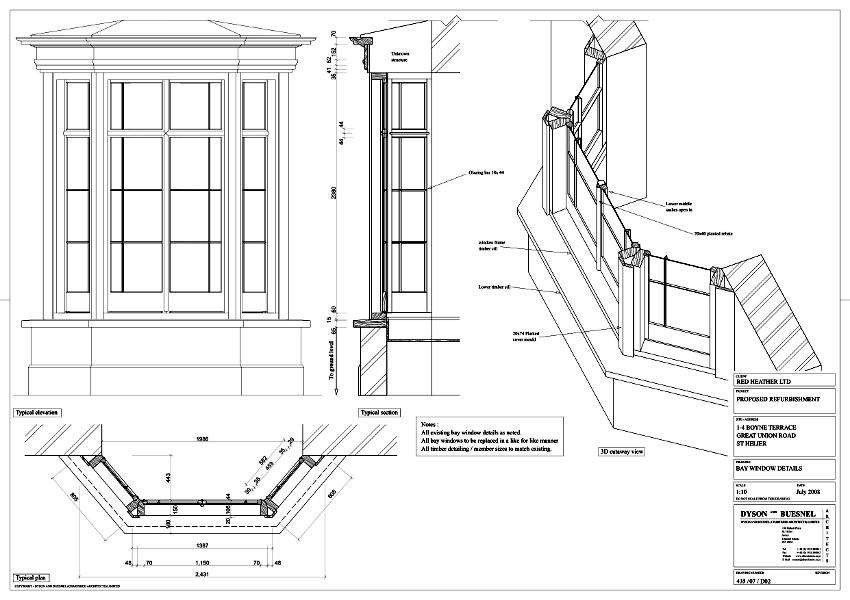 Я решил начать со скромного оконного расписания, потому что оно относительно простое и дает мне возможность немного поговорить о составлении номенклатуры расписания.
Я решил начать со скромного оконного расписания, потому что оно относительно простое и дает мне возможность немного поговорить о составлении номенклатуры расписания.
(кстати, все изображения в сегодняшнем посте можно увеличить в новом окне, просто щелкнув по ним)
Это типичный лист расписания из одного из моих проектов … на самом деле, это случается с быть из одной из ранних итераций Modern Cabin Project. Я решил использовать этот проект в качестве своего примера, потому что: а) с ним знакомо очень много людей, и б) он хорошо задокументирован и содержит практически каждый тип расписания, о котором я хотел бы поговорить … что возвращает нас к к оконным графикам.Я нарисовал красную рамку вокруг той части этого листа, на которую буду смотреть сегодня; табличное расписание и графическое представление этого расписания — то, что мы обычно включаем.
Позвольте мне расширить его и разбить на эти два различия —
Я думаю, что большинство людей могло бы составить этот график самостоятельно, но я подумал, что добавлю несколько дополнительных поясняющих примечаний внизу.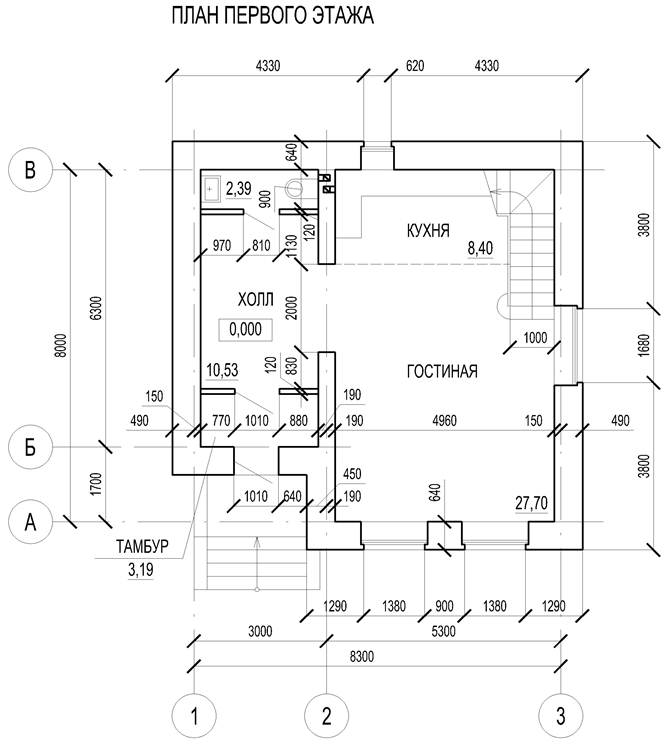 Я не думаю, что это расписание — или его расположение — что-то особенное.Он состоит из списка окон, он идентифицирует их по типу, идентифицирует детали, связанные с этим конкретным окном, а также любые специальные примечания или комментарии, которые, по нашему мнению, должны быть рассмотрены дополнительно.
Я не думаю, что это расписание — или его расположение — что-то особенное.Он состоит из списка окон, он идентифицирует их по типу, идентифицирует детали, связанные с этим конкретным окном, а также любые специальные примечания или комментарии, которые, по нашему мнению, должны быть рассмотрены дополнительно.
Раньше у нас был столбец под названием «Черновой проем», который представлял собой проем, который обрамщик должен обрамлять для размещения нашего окна… за исключением того, что я счел его бесполезным. Обычно оно было всего на 1/2 дюйма больше, чем само окно, и иногда мы могли изменить производителя окна во время строительства в целях корректировки стоимости, и этот конкретный производитель окна мог иметь другие требования к грубому открытию.Поэтому мы устранили это и возложили ответственность за координацию на подрядчика… и ни разу не слышали об этом ни единого звука.
Вторая часть нашего расписания окон — это графическая часть, которая обычно сопровождает табличные данные. Это не то, что я вижу слишком часто, и причина этого в том, что я получил отзывы от генеральных подрядчиков, что им это понравилось, и они почувствовали, что это добавило ясности, чего не обеспечивали табличные данные. Изначально я рисовал графическую часть окон только тогда, когда у нас были окна, построенные из палочек в наших более современных проектах.Это окна, которые состоят из стандартных оконных секций и разрезаются по размеру на стройплощадке… они, так сказать, не «из коробки». Сейчас существует достаточное количество производителей окон, которые продают современные профильные металлические окна, которые мы уже редко делаем «палочные», и вы можете подумать, что этот графический раздел будет ненужным.
Это не то, что я вижу слишком часто, и причина этого в том, что я получил отзывы от генеральных подрядчиков, что им это понравилось, и они почувствовали, что это добавило ясности, чего не обеспечивали табличные данные. Изначально я рисовал графическую часть окон только тогда, когда у нас были окна, построенные из палочек в наших более современных проектах.Это окна, которые состоят из стандартных оконных секций и разрезаются по размеру на стройплощадке… они, так сказать, не «из коробки». Сейчас существует достаточное количество производителей окон, которые продают современные профильные металлические окна, которые мы уже редко делаем «палочные», и вы можете подумать, что этот графический раздел будет ненужным.
Я добавил несколько мыслей для вашего рассмотрения красным цветом о том, почему они необходимы и почему мои выглядят именно так.
Следующим этапом является рассмотрение того, как эти окна выглядят в плане, высоте, разрезе и т. Д.которые помогают координировать их размещение в проекте.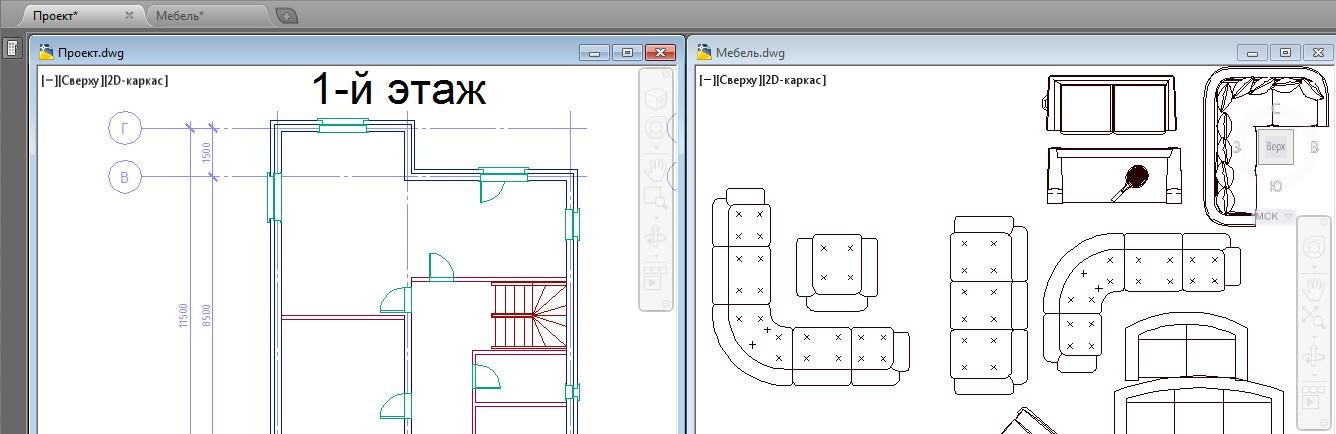
Возможно, вы помните этот конкретный план из недавнего поста «Простая колода»… Я вернул его в редкой части визуальной связности поста в блоге. Фактически, для сегодняшнего поста очень важно, чтобы я указывал одни и те же окна повсюду и то, как они отображаются во всевозможных типах рисунков, и как теги окон отражаются на этих рисунках.
На виде сверху мы используем шестиугольник в качестве формы для наших оконных тегов — который должен быть направленным тегом, за исключением того, что мы еще не выяснили, как его повернуть внутри Revit.Все теги центрируются по окнам, а затем мы измеряем размер до центра этого тега (здесь не показано, потому что я отключил все размеры, когда делал этот рисунок для столба палубы!)
Это тот же внешний вид, который вы бы видели на виде в плане, который я вам только что показал. Очевидно, что все теги окон были выделены красным цветом и по-прежнему центрированы в каждом окне. В старые добрые времена мы никогда не отображали теги в нескольких местах — этот уровень избыточности просто увеличивал вероятность того, что что-то изменится, и если вы не нашли / не смогли найти все теги, вы только что создали координацию проблема.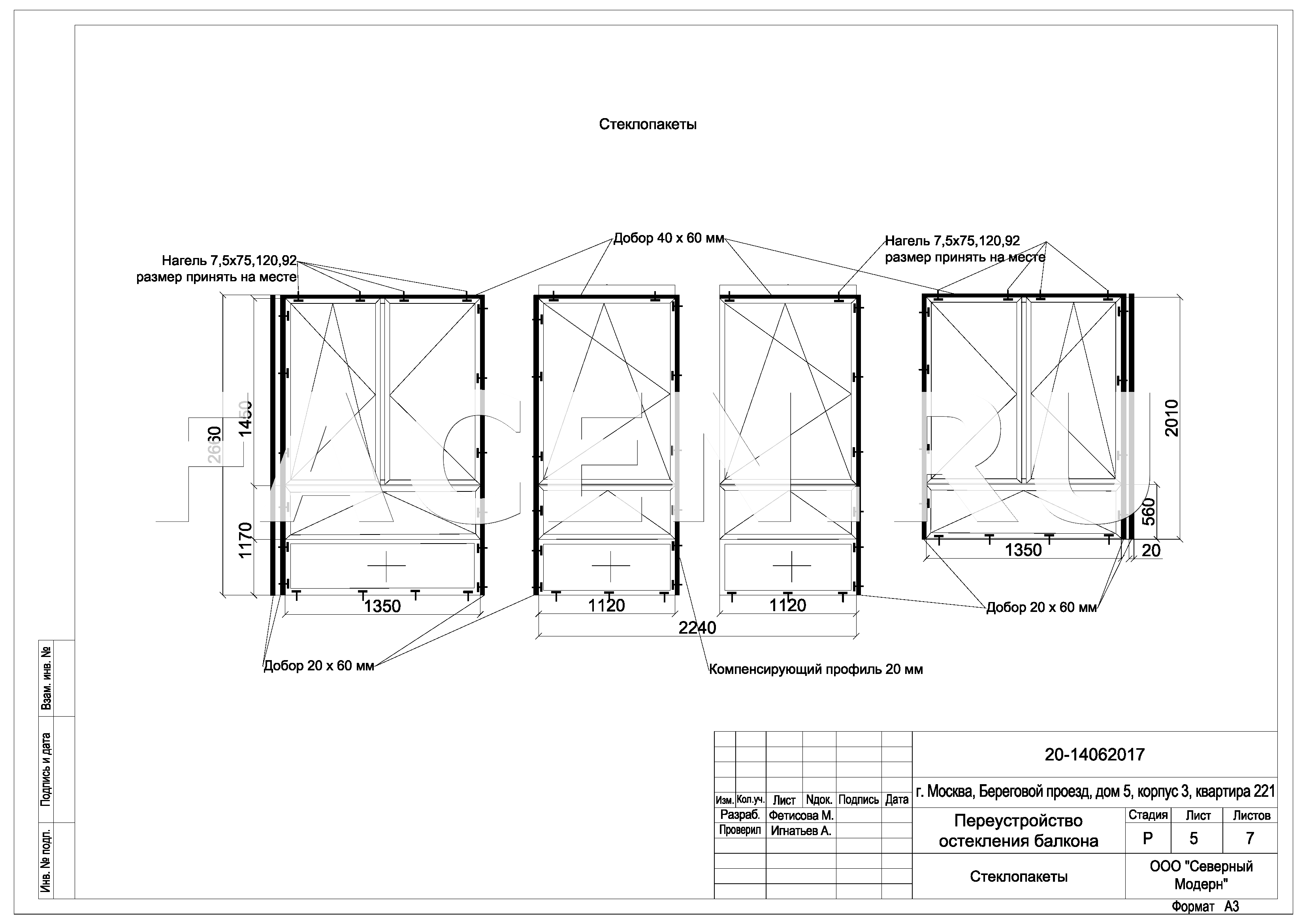 Последний раз я проверял, это был 21 век, и такого рода вопросы координации больше не вызывают беспокойства.
Последний раз я проверял, это был 21 век, и такого рода вопросы координации больше не вызывают беспокойства.
Это секция здания, проходящая через центр кабины, и вы можете видеть, что метки окон также отображаются на этих чертежах. Я мог бы легко отключить их, когда мы рисуем эти рисунки, но я не могу придумать причину, по которой я бы сделал что-то подобное. Пока рисунок будет разборчивым, я буду помещать в него столько информации, сколько сочту нужным.
Мне было бы интересно услышать, делает ли кто-нибудь вещи, заметно отличающиеся от того, что я показал здесь, — кроме проблемы избыточности (которую, я надеюсь, я рассмотрел в достаточной степени), я не могу представить, что гораздо больше я бы сделал иначе, но вы знаете, как я люблю, когда меня доказывают, что он неправ.
Cheers,
ps — если вам нравится эта серия, вы можете перейти сюда, чтобы найти все сообщения Architect Graphics 101, которые я подготовил
Отправка вашего резюме по электронной почте — фатальные ошибкиеще лучший материал из Life of Архитектор
.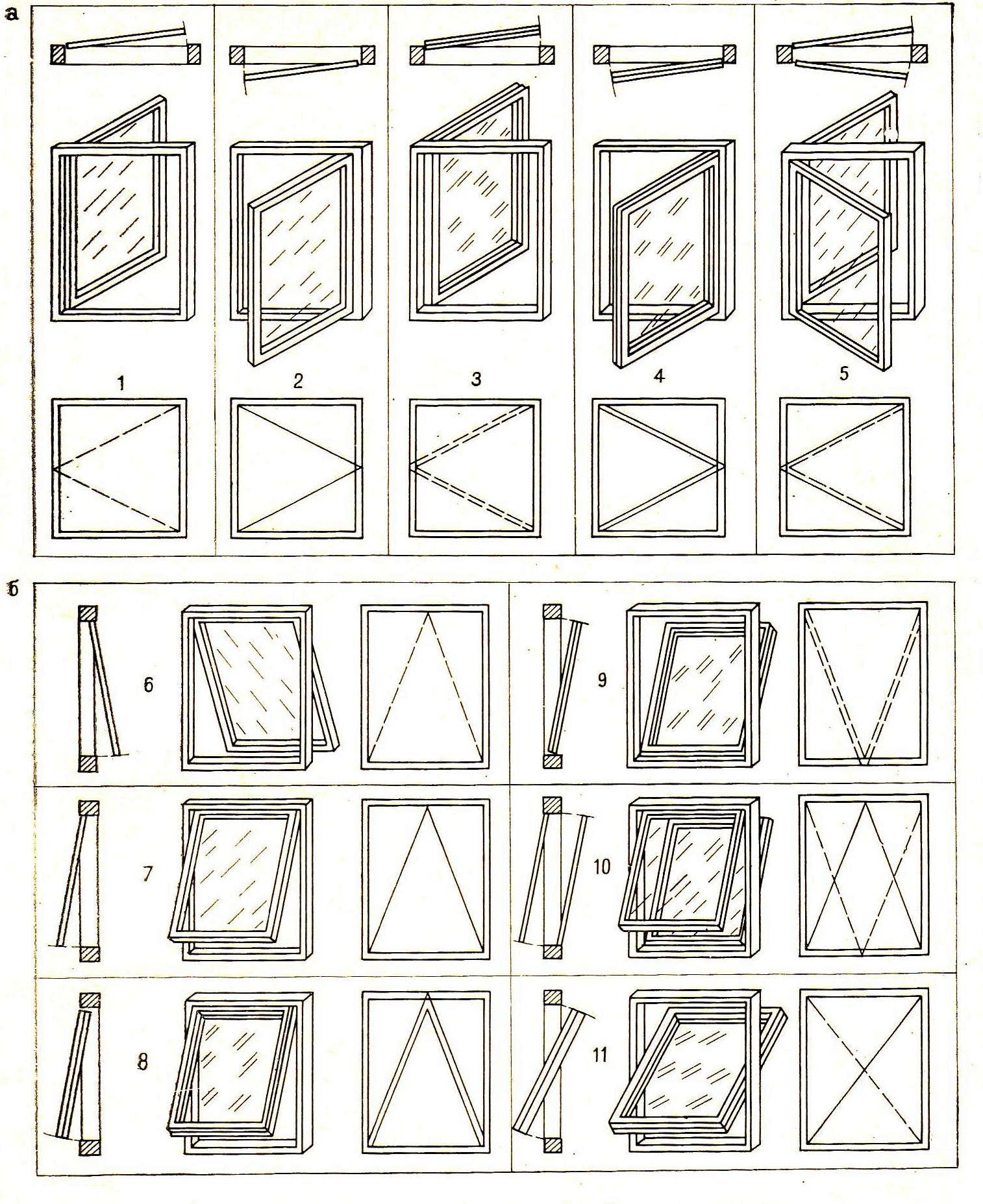
Как нарисовать план этажа с помощью SmartDraw
Шаг 2. Входные размеры помещения
SmartDraw откроет для вас рабочую область с прямоугольной комнатой, имеющей размеры по умолчанию 15 футов на 20 футов. Вы можете изменить эти размеры одним из двух способов. Либо щелкните стену и сдвиньте ее до нужной длины, либо щелкните размер и введите размер, который вы хотите использовать. Когда вы это сделаете, вы заметите, что противоположная стена автоматически изменит размер до того же размера.
Мы хотим изменить размер этой комнаты до 13’8 «на 20’6».
Чтобы изменить размер только одной стены, щелкните в углу и перетащите, чтобы изменить размер стены. Если щелкнуть по середине стены, обе противоположные стены сохранятся одинакового размера.
Шаг 3. Добавьте двери, окна и проемы в стенах
Вам не нужно делать проемы в стенах для окон и дверей; SmartDraw сделает это за вас автоматически. План нашей кухни имеет два стенных проема в смежные комнаты, а также садовое окно над раковиной и эркер с видом на задний двор.
Щелкните «Добавить проем в стене» на SmartPanel. Когда вы переместите курсор на страницу, вы увидите форму проема в стене. Поместите его в любом месте соответствующей стены, и вы увидите, что значок изменится с штампа на якорь, что означает, что вы можете щелкнуть, чтобы прикрепить его к стене. Теперь вы можете изменить размер проема и перемещать его по стене, пока он не займет нужное вам место.
Добавьте окна таким же образом. В SmartPanel вы увидите множество вариантов дверей и окон.Мы добавим садовое окно и эркер, как показано ниже. Поскольку по умолчанию размер эркера составляет 12 футов в поперечнике, а у нас всего 6 футов, нам пришлось отрегулировать размер, нажав на размер и введя новое значение.
Обратите внимание, что когда вы штампуете элементы в своей рабочей области, вы можете вращать их, нажимая и удерживая кнопку поворота, а затем перемещая мышь по часовой стрелке или против часовой стрелки. Когда вы примете правильную ориентацию, отпустите кнопку.
Шаг 4. Расположение столешниц
Щелкните раскрывающийся список в SmartPanel и выберите Кухни. Вы увидите ряд приборов, шкафов и столешниц. Если вы собираетесь использовать стандартные шкафы, вам следует использовать их здесь вместо столешниц, поскольку их размеры нельзя изменить. В нашем дизайне будут использоваться нестандартные шкафы, поэтому сначала мы собираемся выложить нашу столешницу.
Начнем с размещения угловой стойки в верхнем левом углу комнаты.Просто нажмите на него в любом месте комнаты, а затем с помощью кнопки поворота поверните его на 180 градусов. Теперь перетащите его на место в верхнем левом углу комнаты, как показано.
Затем мы добавим в наш план базовые шкафы. Как упоминалось ранее, мы разрабатываем индивидуальные шкафы, поэтому мы не ограничены стандартными размерами. Базовый шкаф по умолчанию имеет ширину 12 дюймов и глубину 24 дюйма. Сдвинув посудомоечную машину на несколько дюймов влево, мы сможем разместить нижний шкаф 24 дюйма вправо.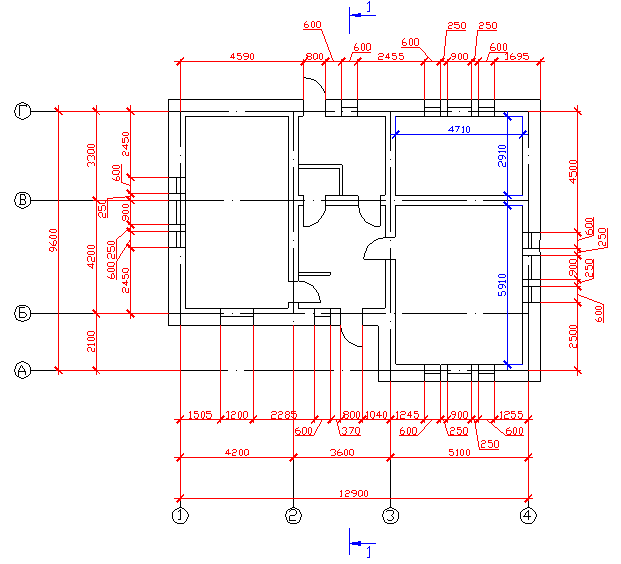 Мы можем изменить размер этого шкафа до 2 футов в ширину и 2 футов в высоту (глубину), а затем сдвинуть его на место .
Мы можем изменить размер этого шкафа до 2 футов в ширину и 2 футов в высоту (глубину), а затем сдвинуть его на место .
Шаг 8. Добавьте верхние шкафы
Таким же образом мы добавим верхние шкафы. Выберите настенный шкаф в SmartPanel. Размер по умолчанию — 1’0 «на 2’0», который мы хотим изменить на 1’4 «на 1’8». После поворота на 90 градусов и перетаскивания в нужное положение мы хотим сделать еще три таких же. Для этого щелкните элемент правой кнопкой мыши, выберите «Копировать», а затем «Вставить». Каждый раз, когда вы это делаете, перетаскивайте только что созданный верхний шкаф на место, как показано ниже.
.Как рисовать возвышения
Этот учебник по рисованию фасада покажет вам, как рисовать планы фасада, требуемые местным отделом планирования для вашего нового дома.
Мы объясним, как рисовать эти чертежи вручную. Если вы используете программное обеспечение для домашнего дизайна, в большинстве программ есть инструмент для создания планов высот на основе вашего проекта.
Чертежи фасада дома создаются после того, как вы создали чертежи плана этажа. Инструкции по созданию подробных планов этажей см. В нашем руководстве «Сделайте свой собственный чертеж».Если вы только начинаете заниматься дизайном дома, ознакомьтесь с нашим бесплатным руководством по дизайну дома.
Что такое планы высотных отметок и как они используются?
Когда вы закончите рисовать подробные планы этажей, вам все равно нужно будет создать еще несколько строительных чертежей. В дополнение к планам этажей вам нужно будет предоставить вашему строителю и местному отделу планирования чертежи фасада и чертежи поперечного сечения.
Фасадные планы представляют собой чертежи в масштабе, на которых показаны все четыре стороны дома со сглаженной перспективой.Эти планы используются, чтобы дать строителю общее представление о том, как будет выглядеть готовый дом, и о типах материалов для внешней отделки. Он также предоставит информацию о высоте земли на разных сторонах дома. Местному отделу планирования понадобятся эти чертежи, чтобы гарантировать соблюдение местных строительных норм.
Местному отделу планирования понадобятся эти чертежи, чтобы гарантировать соблюдение местных строительных норм.
Вы создадите четыре вида фасада, по одному для каждой стороны дома (независимо от того, имеет ли ваш дом обычную форму или нет).Обычно эти чертежи рисуются в масштабе 1 ‘: 1/4 «. Уточните у своего строителя и отдела планирования, в каком масштабе они предпочитают эти чертежи.
На фасадах с каждой стороны дома должно быть указано:
- Длина каждой стены и ее высота,
- Ширина и высота крыши,
- Видимая часть фундамента,
- Любые внешние элементы (например, террасы, веранды и лестницы),
- Обшивка окон и дверей,
- Eavestroughs,
- Отделка наружных стен и крыши (например,г. деревянный сайдинг на наружных стенах, асфальтовая черепица на крыше)
- Готовый наземный этаж.
Необходимые материалы
Список необходимых чертежных материалов можно найти на нашей странице по составлению строительных чертежей дома. Помимо хорошей прямой кромки, вам очень пригодится масштаб архитектора.
Помимо хорошей прямой кромки, вам очень пригодится масштаб архитектора.
Начало работы
Чтобы разработать план фасада, вы начнете с плана этажа основного этажа вашего дома. Самый простой способ — нарисовать фасады в том же масштабе, что и планы этажей.Чтобы немного упростить процесс:
- Прикрепите основной чертеж плана этажа к поверхности рабочего стола лицевой стороной дома к вам.
- Приклейте лист бумаги для чертежа фасада чуть ниже или выше плана этажа.
С помощью этого метода вы перенесете каждую деталь лицевой стороны дома на другой лист бумаги.
На рисунке справа показан законченный чертеж фасада и план этажа, с которого он был взят.Пунктирными линиями показаны места, где стены врезаются или выходят наружу.
Пошаговое руководство по рисованию фасадов домов
Чертеж базовой линии стены основного этажа
Чтобы нарисовать исходную базовую линию для основного этажа,
- Используя чертежи плана этажа и начиная с крайнего левого края любой стены на этой стороне дома на первом этаже, измерьте расстояние по горизонтали до этой стены.
 Убедитесь, что вы указали толщину любого сайдинга для внешних боковых стен этого уровня.Этот сайдинг может быть очень тонким в случае обрезки или толстым в случае камня или кирпича.
Убедитесь, что вы указали толщину любого сайдинга для внешних боковых стен этого уровня.Этот сайдинг может быть очень тонким в случае обрезки или толстым в случае камня или кирпича. - Нарисуйте слабую линию той же длины, что и эта стена, в левой нижней трети страницы. Эта слабая горизонтальная линия позже будет стерта, поскольку она не будет видна снаружи дома (если только внешняя отделка дома не изменится именно в этом месте). Теперь он отображается только в качестве ориентира, от которого нужно измерить верхнюю часть следующего этажа или линию крыши.
- Сделайте небольшую отметку вверх в конце этой стены.
- Если есть другая внешняя стена на том же уровне справа от этой стены (например, стена, которая выступает или отступает от этой первой стены), измерьте эту стену так же, как и первую.
- Нарисуйте следующую линию как продолжение первой. Не стирайте отметку, обозначающую разделение этих стен.
- Продолжайте отмечать стены таким образом, пока не дойдете до конца стен с этой стороны дома.

Определение и нанесение высоты стен
Затем вы проведете вертикальные линии для внешних стен с этой стороны.Для каждого настенного цоколя:
- Определите, насколько высока стена будет над уровнем недостроенного пола. Для этого вам нужно будет учитывать высоту потолка комнат в этой части дома и прибавлять к этому высоту любого перекрытия пола или потолка над ним. Также добавьте высоту любого черного пола, если над ним есть этажи.
- Нарисуйте слабые вертикальные линии вверх от каждой базовой линии стены до высоты, определенной на предыдущем шаге.(Позже вы проведете более темную линию, которая включает законченный материал снаружи дома.)
- Нарисуйте слабую горизонтальную линию на уровне верхних балок потолка или черного пола выше этого уровня.
- Если выше этого уровня есть еще один этаж, переходите к шагу 5. В противном случае переходите к следующему разделу — Нарисуйте контуры окон и дверей.
- Используя планы этажей для следующего уровня, выполните шаги с 1 по 3 еще раз, сделав отметки там, где вам нужно будет нарисовать любые вертикальные стены.
 Еще раз определите высоту этих стен, затем нарисуйте слабую горизонтальную линию, чтобы показать уровень верхней части чернового пола или потолочных балок для следующего уровня.
Еще раз определите высоту этих стен, затем нарисуйте слабую горизонтальную линию, чтобы показать уровень верхней части чернового пола или потолочных балок для следующего уровня. - Продолжайте повторять вышеуказанные шаги до тех пор, пока у вас не останется этажей выше текущего уровня. Затем переходите к следующему разделу — Рисование контуров окон и дверей.
Нарисуйте контуры окон и дверей
Для всех окон и дверей измерьте расстояние от горизонтальных линий полов до наружных дверей и окон.На ваших строительных чертежах, обычно в разрезе, будет указана высота, на которой должно быть размещено каждое окно. В отдельной таблице окон и дверей указаны размеры всех окон и дверей.
На этом этапе, используя масштаб архитектора для точности, нарисуйте только контур окна и двери внешних размеров в том же масштабе, что и ваши стены, пол и крыша. Позже вы нарисуете внешнее окно и дверную обшивку.
Чертеж крыш
Линии крыши могут быть разных стилей: двускатная, односкатная, вальмовая, двускатная и т. Д.
Д.
Чтобы нарисовать крышу для каждого вида фасада, сначала подумайте, будет ли ваша крыша свисать и опускаться ниже внешней стены на плане фасада, который вы в данный момент составляете. Для односкатной или двускатной крыши с карнизом крыша с двух сторон опускается ниже, чем там, где она соединяется со стеной. С точки зрения двух других сторон он останется на одном уровне. Взгляните на возвышения в самом верху этой страницы, чтобы увидеть это.
Падающие крыши
Если на этом уровне есть нависающая крыша, которая наклоняется над стеной, вам нужно будет выполнить некоторые расчеты для свеса крыши, прежде чем рисовать горизонтальную линию для вершины стены.
Если на этом уровне есть свес крыши, который опускается над стеной, рассчитайте, насколько крыша упадет в фактической площади свеса. Для этого
- Возьмите наклон или уклон вашей крыши, который обычно описывается как подъем над пробегом в форме 5:12, 6:12, 14:12 и т. Д. Первое число указывает, сколько дюймов (или сантиметров) крыша будет подниматься (или опускаться) на горизонтальное расстояние, обозначенное вторым числом (которое в Северной Америке обычно составляет 12 дюймов).

- По горизонтальному свесу крыши определите, какой будет вертикальный свес крыши. Например, если у вас уклон крыши 5:12 и горизонтальный свес 12 дюймов, крыша опускается на 5 дюймов. Если бы горизонтальный свес крыши был 18 дюймов, крыша упала бы на 18/12 x 5 = 1,5 x 5 дюймов = 7,5 дюйма.
- Теперь вам нужно будет вычесть это падение из высоты стены, которую вы рассчитали ранее, поскольку на чертеже фасада эта линия крыши будет опускаться ниже вершины высоты стены.Используя эту новую рассчитанную высоту, нарисуйте линию, показывающую нижний край линии крыши.
Непрокатные кровельные линии
Для торцевой двускатной стены или стены навеса определите самую высокую точку стены под крышей. Для этого нужно знать уклон крыши. Сначала прочтите раздел выше, посвященный уклону крыши, затем рассчитайте высоту самой верхней точки вашей крыши над текущим полом следующим образом.
- Измерьте расстояние по горизонтали от одной из боковых стен дома на этом виде фасада до вершины крыши.
 Для некоторых домов это будет центр дома, для других стилей крыши он может быть не центром. Мы назовем это расстояние до пика.
Для некоторых домов это будет центр дома, для других стилей крыши он может быть не центром. Мы назовем это расстояние до пика. - Затем вычислите Расстояние до пика x Уклон крыши, где уклон крыши — это подъем / спуск. Например, для уклона крыши 5:12 и расстояния 13 футов высота пика крыши (над текущим полом) будет: 12 футов x 5/12 = 5 футов.
- Поставьте галочку на поверхности пола, чтобы указать место, над которым будет лежать козырёк крыши. От этой точки вытяните слабую вертикальную линию вверх.
- Измерьте эту линию до высоты, которую вы только что рассчитали выше.
- Присоедините козырек крыши к внешнему краю дома.
- Если крыша спускается прямо к другой стороне дома, вы можете провести еще одну линию от пика крыши до другого края дома.
Затем определите толщину вашей реальной крыши, включая весь каркас и саму крышу, и нанесите ее на свой чертеж фасада.
Убедитесь, что вы включили все крыши, которые видны с этой стороны дома.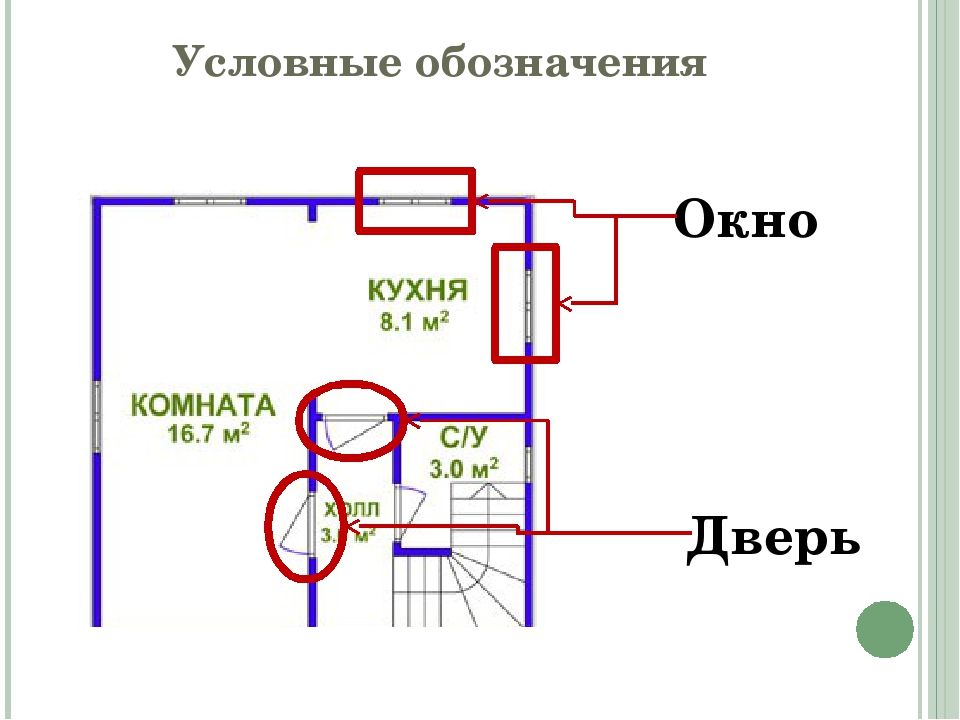 Обратите внимание: на возвышении выше видна небольшая часть односкатной крыши, которая закрывает выступ с правой стороны.
Обратите внимание: на возвышении выше видна небольшая часть односкатной крыши, которая закрывает выступ с правой стороны.
Подвалы, фундаменты и дымоходы
Затем надстройте подвал, подвальное помещение или фундамент. Для просмотра высот вам нужно показать только те части этого уровня, которые видны над землей. На других чертежах, называемых поперечными сечениями, представлены дополнительные детали строительства этой части дома.
Для нижнего уровня или фундамента сначала определите, будет ли нижняя стена без какой-либо отделанной поверхности, такой как сайдинг или штукатурка, выступать из верхней стены.Затем продумайте, какая отделка будет на фундаменте, а какая на верхних уровнях. В некоторых домах бетонный фундамент может иметь штукатурку или штукатурку, а верхний уровень (и) может иметь другую отделку. Если весь дом будет иметь один и тот же тип отделки, будем надеяться, что дизайн вашего дома таков, что нижняя фундаментная стена примыкает к верхней стене (стенам). Если нет, то сейчас самое время скорректировать планы фундамента, чтобы они были ровными.
Если нет, то сейчас самое время скорректировать планы фундамента, чтобы они были ровными.
Если подъездные пути изменятся, подумайте, хотите ли вы, чтобы они были ровными, готовая фундаментная стена выступала или вставлялась.Нет правильного способа сделать это, но в целом закладная фундаментная стена может придать вашему дому несколько нестабильный вид. Если вы строите традиционный дом с деревянным каркасом, у вас есть некоторая свобода выбора относительно того, где на толстой фундаментной стене вы установите деревянный каркас для этажа выше. Таким образом, вы можете точно решить, как ваши верхние отделанные стены будут совпадать или нет.
После того, как вы определили, где будет находиться фундаментная стена, проведите слабую линию от основного этажа вниз до немного ниже той, которая, по вашему мнению, будет вашей конечной высотой земли.
Теперь вы можете добавить любые дымоходы. Как и в случае со стенами, которые вы нарисовали, убедитесь, что вы указали толщину любых отделочных материалов, которые могут быть на дымоходе, будь то деревянный сайдинг, кирпич или камень.
Деталь Внешняя отделка
- Если у вас будет дерево или другой тип сайдинга (горизонтальный, вертикальный или кедровый), нарисуйте эти линии, чтобы обозначить отделку. Для лепной стены рисовать поверхность не нужно. Для кирпичной или каменной стены следует рисовать отделку.Убедитесь, что вы добавили обрезки, ремни и т. Д.
- Используя масштаб своего архитектора, сделайте набросок всей оконной и дверной обшивки, а также детализируйте любые оконные или дверные фонари, а также внешние ручки или ручки.
Палубы, крыльцы и перила и готовый уровень земли
- Теперь нарисуйте любые палубы или подъезды, их перила и лестницы. Это может быть кропотливая работа, особенно рисование перил. Используйте свой масштаб, чтобы убедиться, что ваш рисунок точен.
- Затем добавьте любые другие архитектурные элементы, такие как облицовка, желоба или водосточные трубы.
- Затем произведите точное измерение того, что вы планируете получить, например, разницы между высотой основного этажа и последним уровнем озеленения вокруг дома.
 Он может быть довольно плоским вокруг всего дома или может оставлять часть подвала или фундамента полностью над землей, а другая часть может быть почти полностью заглублена.
Он может быть довольно плоским вокруг всего дома или может оставлять часть подвала или фундамента полностью над землей, а другая часть может быть почти полностью заглублена. - Проведите законченную линию ландшафта вдоль стен этого фасада.
- Наконец, четко обозначьте чертеж, чтобы указать точные отделочные материалы, которые будут использоваться на внешних поверхностях, включая кровельные материалы и сайдинг.
Повторите этот процесс для трех других сторон дома.
Как и в случае с чертежами плана этажа, необходимо включить основную надпись на странице, в которой указывается название дома, дата и используемый масштаб. Основная надпись обычно находится в одном углу чертежа.
Учебное пособие по рисованию следующего дома
Ознакомьтесь со следующим учебным модулем по чертежам: «Рисование поперечных сечений».
Никакая часть этого веб-сайта не может быть воспроизведена или скопирована без письменного разрешения. Нелегальные копии в Интернете будут обнаружены Copyscape.
Нелегальные копии в Интернете будут обнаружены Copyscape.
Создайте свой собственный чертеж | Как рисовать планы этажей
Как рисовать планы этажей вручную или с помощью программы для дизайна дома
Этот учебник «Сделай свой собственный чертеж» проведет вас через подробные шаги по созданию планов этажей для вашего нового дома. За этим процессом могут следить те, кто составляет свои чертежи вручную или с помощью программного обеспечения для домашнего дизайна.
В этом уроке мы предполагаем, что вы уже выполнили эскизы дизайна своего дома.Если вы только начинаете заниматься дизайном дома, ознакомьтесь с нашим бесплатным руководством по дизайну дома.
Варианты черчения
Есть два основных способа сделать свои собственные чертежи.
- Использование программного обеспечения для домашнего дизайна.
- Составим их вручную.
Есть также возможность сделать и то, и другое.
Кто-то может спросить, зачем кому-то делать свои собственные чертежи вручную, когда у нас есть много относительно недорогих программных продуктов для домашнего дизайна.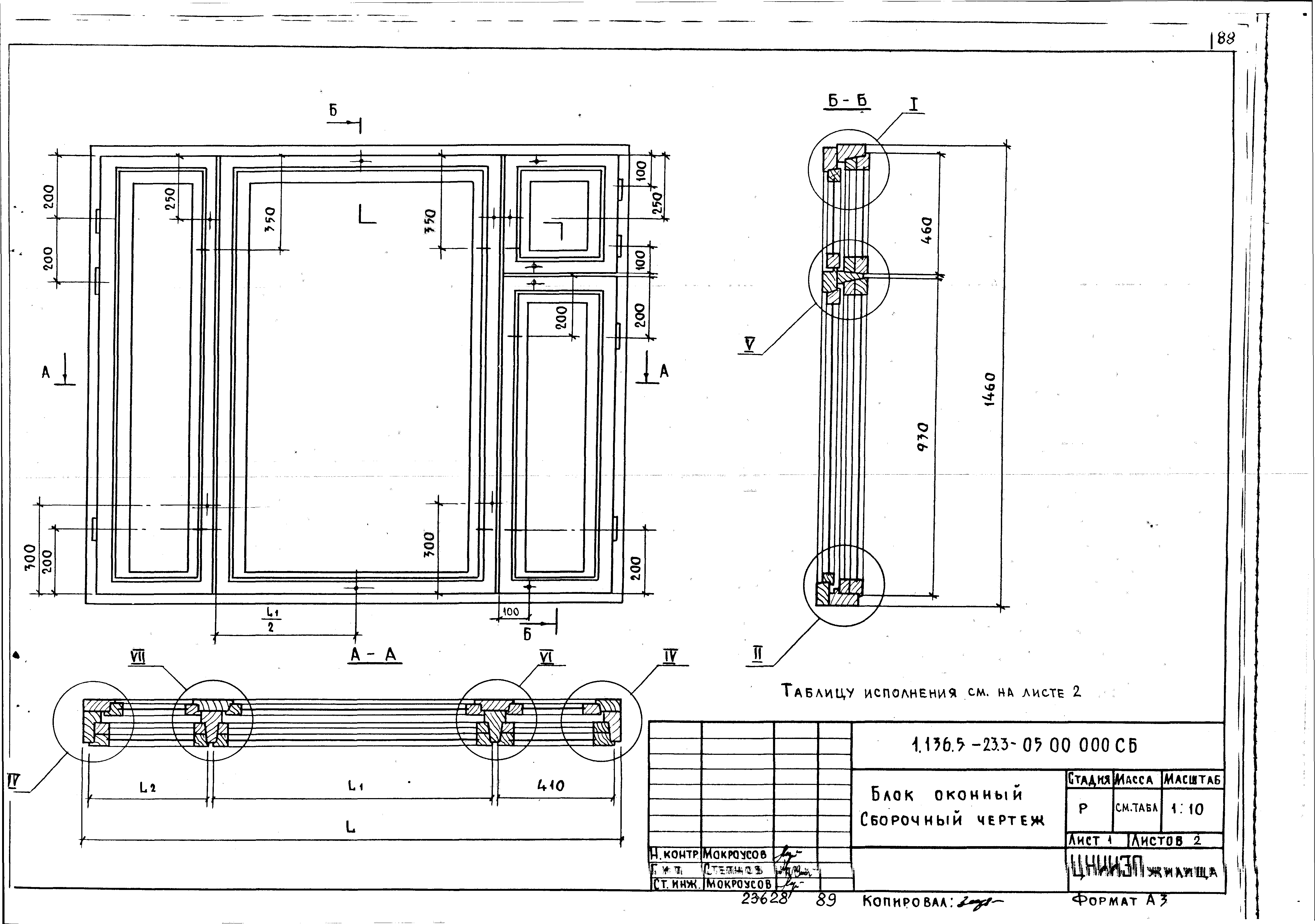
Вот несколько веских причин:
- Чтобы по-настоящему научиться использовать программы проектирования домов для полного создания поперечных сечений, каркаса и других деталей чертежей, необходимых для утверждения планов здания, требуется много времени.
- Большинство недорогих программ (менее 250 долларов) не генерируют детали, необходимые для полных строительных чертежей.
Большинство программ проектирования домов могут создавать чертежи этажей с точными размерами и качеством, необходимым для разрешения на строительство.Но для некоторых программ это все, что вы можете сделать со строительными чертежами. Остались виды в поперечном сечении, фасады и все необходимые планы каркаса. Здесь вам, возможно, придется сделать свои собственные чертежи вручную или использовать более полнофункциональную (и более дорогую программу для домашнего дизайна).
Я не предлагаю полностью отказаться от программ домашнего дизайна. Хороший подход, если вы хотите снизить расходы, — это рисовать с помощью программного обеспечения для дизайна и рисовать вручную.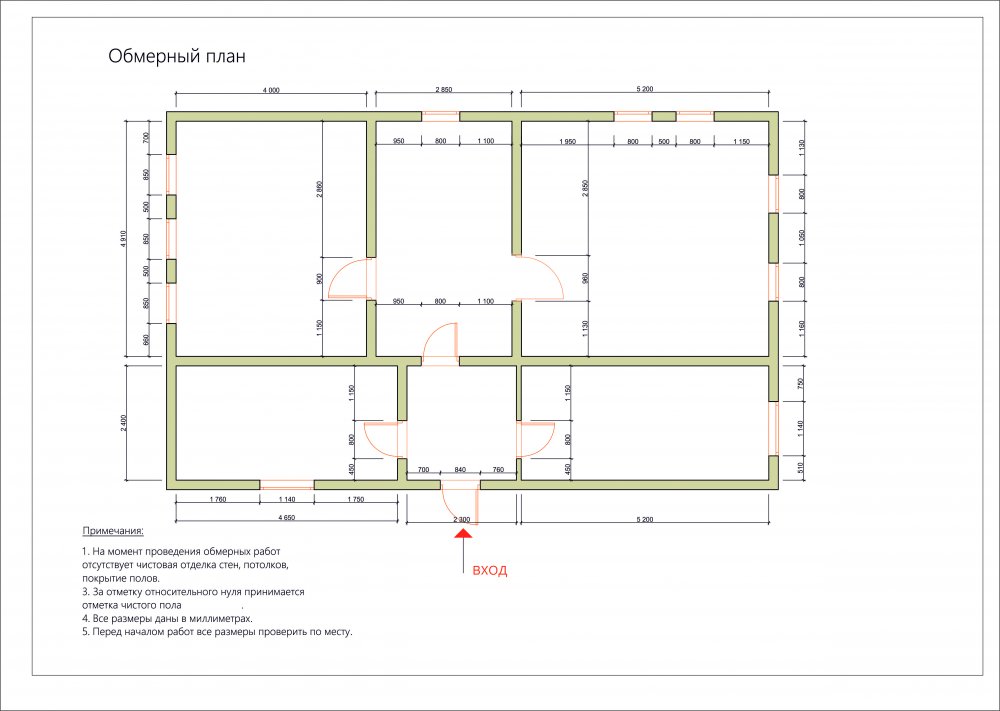
Программы домашнего дизайна отлично подходят для того, чтобы вы могли рисовать планы этажей в 2D, а затем визуализировать их в 3D. Вы можете легко перемещать стены по мере совершенствования своего дизайна. Программы дизайна позволяют быстро создавать обзоры ваших идей и проектов. Затем вы можете легко изменять чертежи, перетаскивая мебель, приборы и приспособления на чертежи. Часто вы понимаете, что недостаточно места для определенных областей, когда в них установлены светильники, или, возможно, вы тратите пространство в некоторых областях.
Независимо от того, используете ли вы программное обеспечение для домашнего дизайна или рисуете чертежи вручную, первые чертежи, с которых нужно начинать, — это планы этажей. Используя свои собственные наброски плана этажа или результаты из модуля «Нарисовать план этажа» нашего руководства по дизайну дома, начните с рисования внешних стен основного этажа вашего дома. (Подробная последовательность действий для рисования планов этажей от руки является хорошей, если вы также используете программное обеспечение для проектирования. )
)
В вашем местном магазине товаров для искусства должны быть все инструменты для рисования, которые вам понадобятся, чтобы сделать свои собственные чертежи.Вы также можете заказать большую часть этих расходных материалов через Интернет. Хороший поставщик — Утрехтские принадлежности для черчения.
Как пользоваться масштабом архитектора
Чтобы сделать свой собственный проект в масштабе, вы воспользуетесь масштабом архитектора.Весы Architect очень просты в использовании, математика не требуется.
Для планов дома следует использовать масштаб от 1/4 дюйма до фута для чертежей плана этажа. Это записывается как 1/4 «: 1 ‘. Это означает, что каждая четверть дюйма, которую вы рисуете на своей странице, представляет один фут для реального дома, который будет построен. Таким образом, один дюйм на вашем чертеже будет представлять четыре фута построенного дома.
Найдите сторону треугольной шкалы, на которой нанесено 1/4 «: 1 ‘. Числа на этой стороне шкалы представляют собой футы для вашего построенного дома. Итак, если вам нужно нарисовать внешнюю стену длиной 36 футов, вы должны:
Итак, если вам нужно нарисовать внешнюю стену длиной 36 футов, вы должны:
- Положите шкалу на бумагу
- Сделайте небольшую отметку карандашом на бумаге возле нулевой отметки на шкале.
- Сделайте еще одну маленькую отметку карандашом на бумаге возле отметки 36 на шкале.
- С помощью металлической линейки нарисуйте прямую линию, соединяющую две отметки.
Эта линия будет иметь размер 9 дюймов на вашем чертеже и будет представлять 36 футов для построенного дома.
По завершении на ваших чертежах должны быть точно указаны все размеры помещения. Но люди, занимающиеся строительством, часто используют архитектурную шкалу (или линейку) во время строительства, чтобы проверить различные размеры на ваших чертежах. Поэтому для этого убедитесь, что вы используете точный масштаб для каждой нарисованной линии.
Сама страница с чертежами
Чтобы сделать свой собственный план этажа, используйте лист бумаги размером 24 на 36 дюймов.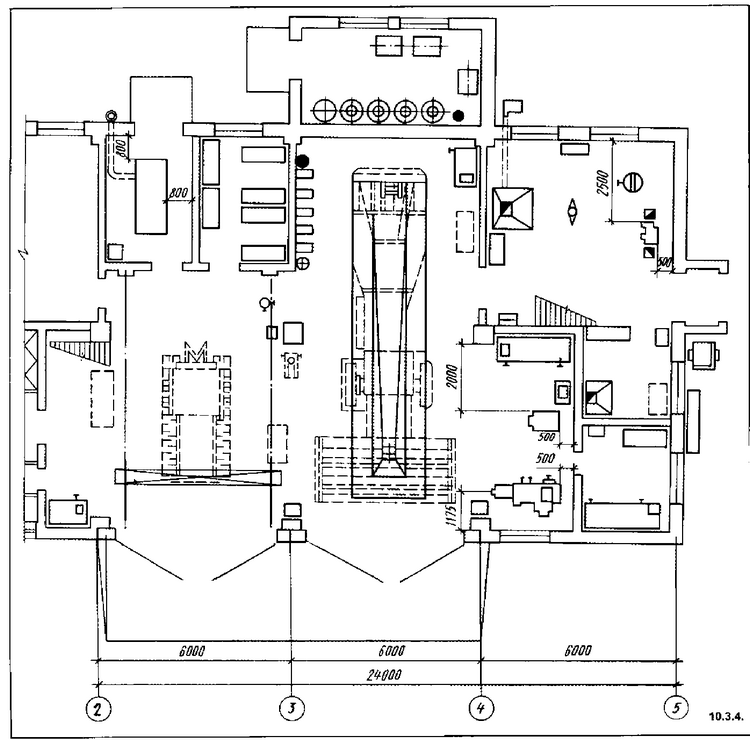 Положите лист на рабочую поверхность так, чтобы самый длинный край проходил горизонтально.
Положите лист на рабочую поверхность так, чтобы самый длинный край проходил горизонтально.
Нижний правый угол рисунка, который вы сохраните для основной надписи. Здесь вы напишите название вида, который вы рисуете (план этажа, фасад, поперечное сечение), масштаб чертежа, название дома (может быть просто фамилия), имя дизайнера и дату. Дата очень важна, особенно когда вы вносите изменения в свои планы. Каждый на стройплощадке должен знать, какую версию планов с датой они должны использовать.
Мы столкнулись с этой проблемой при заливке бетонных оснований и опор столбов.К счастью, я наблюдал за заливкой, когда заметил, что подушки для опорных стоек заливаются не в том месте. Я поговорил с командой и обнаружил, что у них есть старый набор чертежей. Мы переместили деревянный каркас для подушек, а затем вручную перелопатили залитый бетон в нужное место.
Рисование внешних стен
Начните с рисования внешних стен вашего проекта. Вам нужно будет примерно отцентрировать вид на плане первого этажа в пространстве на доступном листе бумаги, за исключением основной надписи.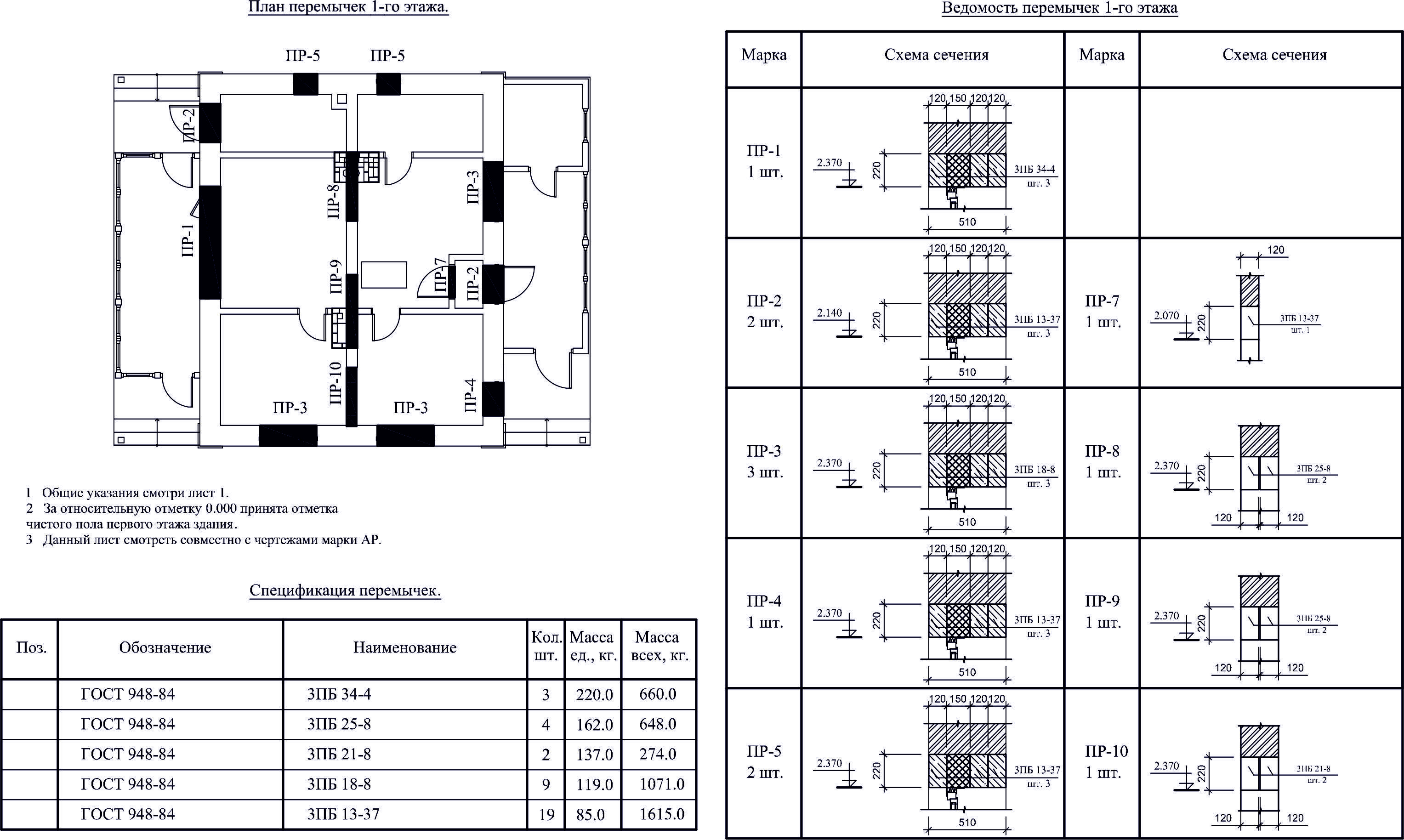 Поэтому, прежде чем рисовать свою первую стену, используйте масштаб и получите приблизительное представление о том, сколько места на странице потребуется для вашего плана первого этажа.
Поэтому, прежде чем рисовать свою первую стену, используйте масштаб и получите приблизительное представление о том, сколько места на странице потребуется для вашего плана первого этажа.
В этом уроке мы будем двигаться по часовой стрелке, начиная с верхнего левого угла вашего рисунка. Вы можете выбрать, как вы будете ориентировать дом на странице. Довольно стандартно иметь входную дверь в нижней части горизонтального полотна, но в зависимости от дизайна или формы вашего дома вы можете изменить это.
Для чертежей плана этажа вы начертите обрамленные стены, внутренние и внешние.То есть вы не будете рисовать окончательные размеры комнат после установки гипсокартона или других готовых поверхностей стен. Другие чертежи детализируют готовые поверхности внешних и внутренних стен по мере необходимости.
Строительные чертежи для планов этажей должны быть правильно рассчитаны для бригады обрамления. Разница в размерах комнаты с установленным гипсокартоном очень мала и будет составлять всего около дюйма для любой данной комнаты (полдюйма гипсокартона с каждой стороны комнаты). Но могут быть части вашего дизайна, где отклонение на дюйм может вызвать проблемы (например, если вы предварительно заказываете нестандартные или стандартные шкафы).
Но могут быть части вашего дизайна, где отклонение на дюйм может вызвать проблемы (например, если вы предварительно заказываете нестандартные или стандартные шкафы).
Начните с верхнего левого угла плана этажа. На этом этапе не беспокойтесь о дверях и окнах, мы их нарисуем позже.
- Используйте карандаш, масштаб вашего архитектора и линейку, чтобы нарисовать, каким будет общий внутренний размер первой стены, пока она не встретится с другой стеной (ваши внешние стены могут иметь толщину от нескольких дюймов до пары футов — для тюк соломы домой например).
- Используйте Т-образный квадрат (или транспортир для стены, не находящейся под прямым углом к предыдущей стене) и масштаб архитектора, чтобы нарисовать следующую стену.
- Продолжайте таким же образом, по часовой стрелке вокруг вашего рисунка, пока не будет нарисована внутренняя сторона обрамления всех ваших внешних стен.
- Наконец, нарисуйте внешнюю часть каркаса внешней стены. Если вы обрамляете каркас 2 на 6, ваши внешние стены будут иметь толщину 5 1/2 дюймов (2 на 4 и 2 на 6 пропущены через строгальный станок, который снимает половину дюйма как их ширины, так и толщины).

Нарисовать внутренние стены
Для внутренних стен:
- Нарисуйте обе стороны каждой внутренней стены. Если вы будете использовать 2 на 4 для обрамления внутренних стен, фактическая толщина каждой обрамленной стены будет 3 1/2 дюйма (как объяснено выше в конце раздела чертежа внешних стен). Сначала просто нарисуйте каждую стену, двери и проемы мы определим позже.
- Нарисуйте стены вокруг любых участков лестничной клетки. Это помогает визуализировать зону лестничной клетки как комнату.Если вокруг лестничной клетки не будет физической стены, просто нарисуйте слабую пунктирную линию.
- Нарисуйте лестницы и любые промежуточные площадки внутри этих стен.
- Нарисуйте стрелку с надписью «вверх» в направлении вверх по лестнице.
Раздвижные двери и окна
Следующим шагом в создании собственного чертежа является нанесение дверей и окон на план этажа. Для каждого дверного, оконного или стенного проема на плане этажа:
- Используйте масштаб, чтобы определить его положение.

- Нарисуйте соответствующий символ двери или окна из глоссария символов чертежей, чтобы правильно его идентифицировать.
Помещения для этикеток
В центре каждой комнаты четко обозначьте название комнаты. Включите туалеты и открытые пространства, такие как входы.
Найдите приборы, сантехнику и оборудование
Используя масштаб, шаблон символов и линейку, нарисуйте правильные символы для:
- Вся бытовая техника
- Встроенная мебель, такая как кухонные и ванные шкафы и столешницы
- Сантехнические изделия, такие как раковины, туалеты и ванны
- Камины
- Такое оборудование, как печи, кондиционеры и резервуары для воды.
Нарисовать электрические символы
Все электрические символы теперь должны быть добавлены к вашим планам.
Для элементов, устанавливаемых на потолке, нарисуйте следующие приспособления на полу сразу под местом, где они будут установлены.
- Потолочные светильники, например светильники для горшков или дорожек.

- Дымовая сигнализация
Этикетка поверхности пола
Детализируйте планы, указав для каждой комнаты, как будут отделаны полы, и какой необходимый черный пол.Например, ваши планы могут выглядеть так:
- Деревянный пол 3/4 дюйма
- Плитка 1/4 «над фанерным черным полом 1/2»
- Ковер поверх фанерного основания 5/8 »
Измерьте свои планы
Следующим шагом на чертежах плана этажа является нанесение точных размерных линий. Вам нужно будет нарисовать размерные линии для:
- Каждая комната
- Гардеробы
- Глубина корпуса
- Расстояние от стены до задней части унитаза (известное как грубое по размеру)
- Размеры ванн
- Расстояния от стен до края любых приборов или приспособлений.
Обратите внимание, что не все требуемые размерные линии показаны на плане ниже — это сделано для удобства просмотра. Вдоль каждой наружной стены должна пройти еще одна размерная линия, чтобы обозначить все оконные и дверные проемы.
Добавить мебель
Мебель не должна включаться в ваши строительные чертежи, но для целей вашего собственного проектирования рекомендуется использовать масштабные вырезы мебели в процессе проектирования, чтобы обеспечить достаточное пространство для всех комнат и проходов.См. Наш учебный модуль «Рисование плана этажа» для получения дополнительной информации и символов чертежей мебели.
Создание расписания окон и дверей
Последний шаг к созданию собственного чертежа — создание расписания окон и дверей.
На вашем плане этажа:
- Обозначьте каждую дверь и окно номером или буквой.
- В пустой области справа от плана этажа создайте список из трех столбцов.
- Поместите все надписи для ваших дверей и окон в первую колонку.
- Перечислить типы окон и дверей во втором столбце (створчатые, навесные, фиксированные, одинарные и т. Д.)
- Укажите точный размер окна в третьем столбце.
Далее Создайте свой собственный модуль чертежа
Перейдите к следующим учебным модулям по построению дома: Как рисовать возвышения и рисовать поперечные сечения домов.
Никакая часть этого веб-сайта не может быть воспроизведена или скопирована без письменного разрешения. Нелегальные копии в Интернете будут обнаружены Copyscape.
.Как на плане обозначаются окна. Условные обозначения, применяемые в архитектурно-строительных чертежах. Пандусы, лестницы и отмостки
Грамотное и профессиональное проектирование является залогом успеха любого строительного проекта. Правильность составления технической документации при этом играет главенствующую роль. Любые строительные работы должны сопровождаться инженерными документами, выполненными в соответствии с текущими нормами строительства. Квалифицированная информация о материале изготовления, технология и этапов работ обеспечат качественный результат по завершению. Обозначение окон на чертежах и схемах строительства дает возможность выполнить их монтаж в соответствии с намеченным планом и графиком работ.
Техническая документация используется как для капитального строительства больших зданий и объектов, так и для частной застройки или ремонта. В зависимости от сложности работ подготавливаются необходимые пакеты документов и чертежей. Что касается , то здесь необходимо знать основы инженерного проектирования, чтобы не ошибиться в чтении и трактовке технической документации.
Для клиентов, которые не сведущи в чтении чертежей были введены стандартные обозначения оконных конструкций. Ниже приведены наиболее часто встречающиеся виды условных окон в чертежных документах.
Эти оконные конструкции могут присутствовать в различных комбинациях, в зависимости от сложности проекта. В процессе оформления заказа клиент может увидеть свою конструкцию в договоре на выполнение работ. Поэтому, что бы говорить на «одном языке» с менеджером, необходимо знать, как обозначается маркировка дверей и окон на чертеже . Нужно это во избежание недоразумений при согласовании оконных и дверных конструкций.
Для капитального строительства существуют нормы обозначения пластиковых окон на чертежах и сборочных схемах. План строительных (или ремонтных) работ должен толковаться однозначно и недвусмысленно. При реализации таких типов проектов работает не одна организация подрядчиков, а несколько. Для лучшего согласования всех совместных действий недостаточно простого схематического типа окна, как было показано выше.
При строительстве новых зданий работы по реализации проекта ведутся одновременно сразу по нескольким направлениям с целью экономии времени. Выбор материала изготовления оконных конструкций определяется на стадии проектирования. Основными параметрами являются условия эксплуатации, желаемые данные по коэффициенту теплопроводности и шумопоглащения, а так же внешнему виду и цвету профиля.
Для того, что бы оконная конструкция по своим габаритам стала в новый проем строительному подрядчику необходимо предоставить следующую информацию.
- Параметры профиля рамы. Каждая профильная система имеет свою монтажную глубину, начиная от 60 и заканчивая 80 мм. Исходя из этих параметров, проектируется проем для монтажа окна.
- Формула стеклопакета. В зависимости от формулы стеклопакета варьируется количество камер в нем. Площадь стеклопакета составляет 80-85 % от общего объема конструкции, а масса в некоторых случая может доходить до 90% от общей массы окна. Зная эти параметры, инженеры строительной организации смогут рассчитать необходимую общую нагрузку на здание и на каждый проем в частности.
- Сложные конструкции. В последнее время возрос спрос на конструкции повышенной сложности и размеров. Не для каждого проектного задания возможно изготовить единую, монолитную конструкцию. В таком случае происходит разбивка на составные элементы, каждый из которых в соединении с другим образует требуемый конструктив. Для корректного расчета и правильного монтажа таких типов конструкций используют , где схематично указан процесс сборки и монтажа.
Существуют чертежи профильных систем и схемы расположения оконных конструкций на плане здания или помещения. Чертеж профильных систем (рис 1.) в большей мере необходим монтажной бригаде для правильной установки окна в зависимости от геометрических параметров конструкции.
34.1. Изображение элементов зданий . Любое здание состоит из конструктивных элементов, имеющих свои название, назначение, форму, размеры и другие данные. На чертежах они обозначаются графически условно. Но прежде чем рассмотреть эти условные обозначения, посмотрите рисунок 205, где указаны некоторые части и элементы здания. Уяснив их функции, вам легче будет читать изображения этих элементов здания на чертежах.
Рис. 205
А теперь приведем изображения некоторых элементов здания.
Оконные и дверные проемы . На рисунке 206 приведены условные графические обозначения и наглядные изображения оконных, дверных проемов на разрезах и планах зданий. Как видите, на разрезах стены изображают сплошными основными линиями, оконные проемы — сплошными тонкими линиями. На планах в местах дверных проемов линий не проводят, но показывают полотно двери и направление, куда открывается дверь. На вертикальных разрезах в местах дверных проемов проводят тонкие линии.
Рис. 206
Обрыв стен показывают тонкими волнистыми линиями.
Лестничные клетки . На рисунке 207 приведено условное изображение лестницы: лестничный марш в сечении (рис. 207, а), нижний марш в плане (рис. 207, б), промежуточный марш (рис. 207, в), верхний марш (рис. 207, г).
Рис. 207
Линия со стрелкой на конце показывает направление подъема лестничного марша. Начинается она кружком, расположенным на изображении площадки этажа.
34.2. Обозначения на архитектурно-строительных чертежах . При выполнении архитектурно-строительных чертежей применяют графические условные обозначения многих других элементов зданий, дымовых и вентиляционных каналов, санитарно-технического, бытового и другого оборудования, мебели и пр.
Все условные графические обозначения представляют собой упрощенные изображения внешнего вида оборудования. Рассмотрим некоторые примеры.
Отопительные устройства, санитарно-техническое оборудование . Рисунок 208 содержит условные обозначения и соответствующие поясняющие надписи отопительных устройств, санитарно-технического оборудования.
Рис. 208
Все условные изображения обводят тонкими линиями. Выполняют их в принятом для данного чертежа масштабе.
Обозначение материалов в сечениях . На рисунке 209 показаны установленные стандартом некоторые графические обозначения материалов в сечениях (в дополнение к тем, которые приведены на рис. 148).
Рис. 209
В строительных чертежах допускается на сечениях небольшой площади любой материал обозначать как металл или вообще не применять обозначение, дав поясняющую надпись на поле чертежа.
34.3. Чертежи коммуникаций (от лат. kommunikatio — связь, путь сообщения) входят в состав документации на строительство каждого объекта. Они включают чертежи и схемы различных санитарно-технических устройств и электрического оборудования.
Чертежи и схемы коммуникаций выполняют на генеральных планах, вертикальных разрезах, планах этажей и пр. Они могут существовать и как самостоятельные документы.
На санитарно-технические работы выполняют чертежи и схемы отопления, вентиляции, водопровода, канализации, газоснабжения и др.; на электротехнические работы — схемы электроосвещения, радио- и телефонных сетей, размещения электрооборудования и др. На схемах таких коммуникаций используют установленные стандартом графические обозначения деталей трубопроводов, санитарно-технических приборов, аппаратуры, теплотехнических средств и т. п.
Внутренние (т. е. находящиеся в здании) сети водопровода, канализации и др. выполняют на отдельных чертежах. Часто схематическое изображение сетей сопровождают аксонометрической проекцией.
По условным графическим обозначениям определяют названия всех изображенных приборов, их назначение и размещение.
Схема, как и сборочный чертеж, содержит изображение составных частей того или иного изделия и существующих между ними связей. Но на схеме входящие в изделие детали показывают абстрактными графическими условными знаками. Схема — это тоже графический конструкторский документ. Его выполняют на листах стандартного формата с вычерчиванием рамки и основной надписи, но без соблюдения масштаба.
Схемы позволяют определить принципы работы изделия, его наладку, контроль за работой и пр. Схемы включают в технические описания и в инструкции по эксплуатации приборов и механизмов, широко применяют для пояснения устройства и принципа действия различных бытовых приборов.
В зависимости от элементов, входящих в состав показываемых на схемах изделий, схемы делят на кинематические, электрические, гидравлические и др.
34.4. Чтение чертежей . Порядок и последовательность чтения тех или иных строительных чертежей зависит от типа чертежа. Чтение генерального плана начинают с определения его масштаба, границ участка, ориентации его относительно сторон света. По экспликации и чертежу выявляют наличие изображенных зданий, подъездов и пр.
Чертежи зданий и сооружений читают в такой последовательности.
- По основной надписи определяют название здания или сооружения, его назначение.
- По чертежам устанавливают количество изображений (фасады, планы, разрезы), их масштаб, общие конструктивные и архитектурные особенности здания.
- По фасадам и разрезам определяют общую высоту здания, конструкцию крыши, фундамента, высоту этажей, дверей, окон, толщину стен, перекрытий, другую информацию о взаимном расположении и конструкции частей здания.
- По плану выясняют расположение дверей, окон, санитарно-технического и другого оборудования в жилых и нежилых помещениях, их площади и пр.
Рис. 210
Рассмотрим для примера чертеж летнего дачного домика из кирпича с мансардой (рис. 210).
Проект содержит фасад здания, план первого этажа, план мансарды, один из разрезов (1-1). Изучив чертежи, можно сделать вывод, что вход в дом осуществляется с открытого пространства (см. изображение крыльца на плане 1-го этажа). В мансарду можно попасть по винтовой лестнице с поворотом на 90°.
На первом этаже — две изолированные жилые комнаты площадью 8,85 и 7,65 м 2 . Вход в них — с веранды, площадь которой равна 8,82 м 2 . На мансарде также есть жилая комната. Ее площадь — 8,45 м 2 .
Отопление печное. Под фундамент использованы ленточные монолитные блоки, перекрытие — из древесины, крыша — из мягкой черепицы.
Рассмотрите сами по фасаду, планам и разрезам расположение дверей, окон, определите габаритные размеры строения, его высоту, высоту пола мансарды и др. Обратите внимание, что на рисунке показан тот фасад дома, который дает его вид сзади.
Задание 46 . По заданию учителя выполните с натуры план классной комнаты (помещения мастерской, жилой комнаты и др.).
Размеры помещения определите обмериванием. На плане следует указать необходимые размеры, а также площадь помещений, нанести изображения окон, дверей, мебели. Можно использовать иллюминовку (раскрашивание).
При выполнении работы используйте условные обозначения, принятые на архитектурно-строительных чертежах.
Задание 47 . Пользуясь рассмотренной ранее последовательностью, прочитайте архитектурно-строительный чертеж (рис. 211), на котором дан проект одноэтажного одноквартирного трехкомнатного жилого дома.
На плане здания показаны: 1 — передняя, 2 — общая комната, 3 — спальни, 4 — кухня, 5 — ванная, 6 — туалет, 7 — кладовая, 8 — коридор, 9 — сушильный шкаф, 10 — топочная, 11 — холодная кладовая; а также указаны площади каждого помещения.
Рис. 211
Согласно ГОСТ 21.201–2011 для обозначения на строительных чертежах таких элементов конструкций зданий, как оконные переплеты фасадов, используются специальные условные обозначения. При этом количество самих переплетов графически не показывается.
Для обозначения тех переплетов, которые открываются наружу, на соответствующих изображениях используется тонкая сплошная линия, а тех, которые открываются внутрь – тонкая штриховая линия.
Если на изображенную на строительном чертеже обвязку переплет не навешивается, то вершина соответствующего знака должна быть направлена к нему. Что касается архитектурных рисунков, на которых изображаются оконные блоки , то они должны быть частью проектной документации или же документации заказа на изготовление того или иного конкретного изделия.
На тех строительных чертежах, которые выполнены в масштабе 1: 200 и меньше, четверти не показываются.
| Изображение | Наименование |
| Подвес переплета с боку и открытие внутрь | |
| Подвес с боку и открытие наружу | |
| Подвес переплета снизу и открытие внутрь | |
| Подвес снизу и открытие наружу | |
| Подвес сверху и открытие внутрь | |
| Подвес сверху и открытие наружу | |
| Подвес расположен посередине горизонтально | |
| Подвес расположен посередине вертикально | |
| Раздвижной оконный переплет | |
| Оконный переплет с подъемом | |
| Глухой переплет | |
| Боковой или нижний подвес и открытие внутрь |
Оконный переплет представляет собой строительную конструкцию, необходимую для того, чтобы упрочить и разделить поле остекления, декоративно оформить его. Она состоит из нескольких элементов: фрамуги, форточки, створок. Оконный переплет, в свою очередь, вместе с оконной коробкой составляет оконный блок.
Оконные блоки проектируются таким образом, чтобы в процессе их эксплуатации можно было заменять стекла, стеклопакеты, уплотняющие прокладки, оконные приборы, соблюдая целостность этих деталей.
Все открывающиеся элементы окон, устанавливаемых в жилых зданиях, должны открываться только внутрь помещений. Для отдельных конструкций (например, окон, которые устанавливаются в помещениях первых этажей зданий или же выходят на балконы) современные стандарты, строительные нормы и правила предусматривают возможность открывания и наружу.
С целью обеспечения проветривания помещения, в окнах, которыми они оборудуются, устанавливаются или фрамуги, или форточки-створки, или форточки обычные, или же монтируют в них особые приточные клапаны. Фрамуги бывают или открываемыми, или глухими, монтируются, как правило, над створками, в верхних частях оконных коробок. Чтобы закрепить в оконной коробке открываемую фрамугу, используется горизонтальный импост.
Если коробка имеет достаточно большую ширину, то в нее устанавливают импост вертикальный таким образом, чтобы к нему примыкали кромки вертикальных брусков створок. По такому показателю, как количество створок в одном ряду, окна подразделяются на:
- Одностворчатые
- Двустворчатые
- Многостворчатые
Что касается конструкции оконных переплетов, то они бывают:
- Одинарными
- Спаренными
- Раздельными
- Раздельно-спаренными
В оконных блоках со спаренными створками таковых две: наружная и внутренняя. Они соединяются между собой, а внутренняя, помимо этого, с помощью петель навешивается на коробку. Таким образом, створки, соединенные между собой крепежными элементами, образуют имеющий довольно высокую жесткость переплет.
В конструкцию раздельного оконного блока входит коробка, форточки, фрамуги и створки, которые открываются или в одну, или в разные стороны. Оконные блоки раздельно-спаренного типа – это комбинация окон с раздельными и спаренными створками. В этих окнах наружные створки являются одинарными, а внутренние – спаренными. Кроме того, такой термин, как «раздельно-спаренный оконный переплет» нередко используют для обозначения конструкции, разделяющей окно на отдельные части.
Окна – это важные элементы интерьеров и экстерьеров зданий. Нередко те из них, которые имеют оригинальную, нестандартную форму, являются их украшениями, одновременно играя свою утилитарную роль. Окна необходимы для того, чтобы создавать в доме комфорт, должны иметь конструкцию, обеспечивающую экономию средств, расходуемых на отопление внутренних помещений.
В архитектурно-строительных чертежах с целью придания им большей ясности, наглядности и удобочитаемости применяют условные графические обозначения по ГОСТ 5401-50 для строительных материалов, элементов зданий, санитарно-технического оборудования и др., что дает возможность сократить поясняющие надписи на чертежах.
Условные обозначения строительных материалов, наиболее часто
применяемых при строительстве зданий.
На рисунке приведены условные обозначения некоторых строительных материалов, наиболее часто применяемых при строительстве зданий.
Кирпичную или каменную кладку обозначают в разрезе на чертежах прямыми параллельными штрихами с уклоном 45° к горизонту. Расстояния между штрихами зависят от масштаба чертежа. В мелких чертежах принимают промежутки около 1 мм, в крупных — увеличивают их до 2 — 2,5 мм. Кладку из огнеупорного кирпича штрихуют в квадратную клетку.
Металлические части сооружений в разрезе на чертежах крупного масштаба штрихуют так же, как и кирпич, но немного гуще. На чертежах мелкого масштаба и вообще при толщине разрезанной детали на чертеже меньше 2 мм делают сплошную черную заливку тушью.
Деревянные части в поперечном разрезе (с торца) штрихуют круговыми и радиальными линиями, а в продольном разрезе штрихуют так, как идут волокна в дереве, и изображают действительное расположение слоев древесины в натуре. Деревянные части, не попадающие в разрез, не штрихуют.
Тонкие слои различных изолирующих и прокладочных материалов (толь, картон, пробка, асбест, пенька, асфальт и т. п.) изображают сплошной черной заливкой с пояснительной надписью.
Бетон изображают точками с кружками неправильной формы между ними. Кружки выполняют пером от руки. Если соприкасаются два слоя разного состава, то их разделяют горизонтальной линией. Состав бетона обозначают надписями. Железобетон, т. е. бетон, усиленный заделанными в него железными прутьями (арматурой), обозначают обыкновенной штриховкой и кружками.
Воду изображают прерывистыми горизонтальными параллельными штрихами, причем промежутки между ними увеличивают по мере удаления от поверхности.
Стены и перегородки изображают двумя параллельными линиями, пространство между которыми заштриховывают тонкими косыми линиями (под углом 45°), иногда заливают тушью, а иногда оставляют без штриховки и заливки.
Окна и двери изображают в виде стенных проемов соответствующих размеров, которые не заштриховывают, а изображают в виде параллельных линий для рам и перпендикулярных для дверных створок. Отворяющаяся часть двери называется дверным полотном.
Двери могут состоять из одного и двух дверных полотен — однопольные или двухпольные. Если полотна имеют разную ширину, то дверь полуторапольная.
а — наружная дверь;
б — внутренняя дверь;
в и г — окна;
д — наружная дверь;
е — дверь однодольная;
ж — дверь двупольная;
з — окно.
Лестницы бывают внутренние, если они находятся в особом закрытом помещении, называемом лестничной клеткой, наружные (входные) и служебные (подвальные, чердачные и др.). Каждая лестница состоит из наклонных частей, называемых маршами, и горизонтальных площадок.
Марши состоят из ступеней, укладываемых по косоурам, и перил, укрепленных на ступенях. В ступенях различают их ширину, называемую проступью, и высоту — подступенок. Уклон маршей определяется отношением высоты марша к его горизонтальной проекции. Чем круче лестница, тем она труднее для подъема.
Для жилых домов уклоны принимаются 1:1,5 — 1:1,75, для чердачных лестниц 1:1, для подвальных лестниц 1:1,25. Лестница является более удобной, если подступенок высотой 15 см, а проступь 30 см.
Санитарные устройства, т. е. ванны, души, раковины, умывальники и др., изображены на рисунке.
Отопительные приборы — печи — показывают в плане контуром их действительных очертаний (круглые, угловые, прямоугольные, кухонные очаги, ванная колонка). Как правило, между печью и стеной оставляют свободное пространство, называемое отступком, размером 8 — 10 см, заделанное с боков в 1/4 или 1/2 кирпича.
Изображение отопительных приборов на чертеже
Отдельные элементы зданий (оконные и дверные проемы, лестничные клетки) и детали внутреннего оборудования (санитарно-технические и отопительные устройства и т. п.) показывают на чертежах с помощью условных графических обозначений.
Рис. 263. Условные графические изображения оконных и дверных проемов
Рис. 264. Условные графические обозначения лестниц
39.1. Оконные и дверные проемы. На рисунке 263 приведены условные графические обозначения и наглядные изображения оконных, дверных проемов на разрезах и планах зданий. Как видите, стены изображают на разрезах сплошными основными линиями, оконные проемы — сплошными тонкими линиями. На месте дверных проемов в плане линий не проводят, но показывают полотно двери и направление, куда открывается дверь.
На вертикальных разрезах в местах дверных проемов наносят тонкие линии. Тонкими волнистыми линиями показывают обрыв стен.
39.2. Лестничные клетки. На рисунке 264 приведено обозначение лестницы: лестничный марш в сечении (рис. 264, а), нижний марш в плане (рис. 264, б), промежуточный марш (рис. 264, в), верхний марш (рис. 264, г).
Линия со стрелкой на конце показывает направление подъема лестничного марша. Начинается она кружком, расположенным на изображении площадки этажа.
39.3. Отопительные устройства, санитарно-техническое оборудование. Рисунок 265 содержит поясняющие надписи и соответствующие условные обозначения отопительных устройств, санитарно-технического оборудования.
Рис. 265. Отопительные и санитарно-техиические устройства
Рис. 266. Графические обозначения материалов в сечениях
Дымоходы изображают на плане прямоугольниками, половина которых по диагонали зачернена. У вентиляционных каналов эту половину не зачерняют (проводят лишь диагональ).
Печь на твердом топливе изображают в виде прямоугольника. Черточкой показывают топку. Печь на газе изображают прямоугольником с диагональю. Плиту изображают также прямоугольником, но с двумя кружками.
Все условные изображения обводят тонкими линиями. Выполняют их в принятом для данного чертежа масштабе.
39.4. Обозначение материалов в сечениях. На рисунке 266 показаны установленные стандартом некоторые графические обозначения материалов в сечениях.
В строительных чертежах допускается на сечениях небольшой площадки любой материал обозначать как металл или вообще не применять обозначение, дав поясняющую надпись на поле чертежа.
Окна в плане здания
Для освещения помещения естественным светом в наружных стенах здания устраивают оконные проемы. Размеры проемов устанавливают в зависимости от назначения помещения.
Согласно строительным нормам и правилам «СНиП» площадь окон зависит от площади пола и должна быть:
для жилых помещений не менее 1/6;
для специальных помещений 1/4;
для подсобных помещений и коридоров от 1/10 до 1/14.
В оконных проемах имеются так называемые четверти. Это выступы в проеме, равные размеру одной четвертой части кирпича, т. е. 65 мм. В четверти устанавливают деревянную раму, называемую коробкой. В коробку устанавливают оконный переплет.
В плане окна чертят с четвертями или без них. В случае, когда показывают четверти, размеры их берут равными 65 х 120 мм и вычерчивают с учетом масштаба чертежа.
Высота окон может быть определена так: из высоты помещения вычитают сумму двух расстояний — от низа оконного проема до пола и от верха оконного проема до потолка.
ПРИМЕР. Примем расстояние от верха проема до потолка равным 40…60 см, расстояние от низа проема до пола 80 см. Высоту помещения принимаем равной 3,00 м. Тогда высота окна может быть:
3,00—(0,80+ 0,40) = 1,80 м, или 1800 мм. Ближайшая по таблице высота окна 1759 мм.
Ширину окна, например, для комнаты площадью 16 м2 можно подобрать следующим образом. Принимаем освещенность комнаты 1:8. Следовательно, площадь окна должна быть равной 2м3 (16:8).
Определяем площадь окна марки 0-2 шириной 1185 мм и высотой 1759 мм. Площадь такого окна равна 2,08 м2. Оно вполне подходит для комнаты 16 мг, так как отступления на 8… 10% в ту или другую сторону допустимы. Но в здании есть комнаты, имеющие меньшую площадь. Как быть в этом случае? В меньших комнатах надо сделать окна той же ширины. Световая площадь при этом будет несколько увеличена, но это вполне допустимо.
Подобрав размеры окна, надо расположить их по периметру здания таким образом, чтобы выдержать определенный ритм между проемами и простенками.
| < Предыдущая | Следующая > |
|---|
Отображение Дверей/Окон на Плане Этажа | User Guide Page
Показ на плане этажа. Символический и Проекция
Используйте управляющий элемент Показ на плане этажа в диалоге Параметры двери/окна, чтобы определить характер показа проемов:
•Символический (выбирается по умолчанию). Это стандартный символ объекта.
•Весь Контур — Невидимый: Показывается весь контур элемента с его реквизитами сверху.
Примечание: Определите реквизиты верхней части (тип линии, перо) в панели Представление на плане и в разрезе диалога Параметры двери/окна.
В случае наклонных стен Вы можете предпочесть более реалистическое изображение окна в сечении: выберите вариант Проекция или Проекция и Верх, чтобы отобразить все части окна в наклонной стене.
•Проекция: Отображается сечение и видимый контур (нижняя часть) Морфа.
•Проекция и Верх: Показывается отсеченная часть 3D-модели элемента (то есть в плоскости сечения плана этажа) и плюс его верхняя часть (то есть часть элемента, расположенная выше плоскости сечения плана этажа) и его неотсеченная (нижняя) часть.
Реквизиты дверей/окон
Имеется два способа определения реквизитов (типы линий, перья, штриховка) дверей/окон на плане этажа:
1.Использование реквизитов GDL (типы линий, перья, штриховка), определенных в диалоге Параметры двери/Окна (панель Параметры или панель Специальные Параметры графического интерфейса). Этот метод обладает большим количеством параметров линий/штриховки, предоставляя мощные средства точного и детального представления проемов в целом и любых его составляющих.
2.Использование 2D-реквизитов, устанавливаемых для проемов в панели Представление на плане и в разрез диалога Параметры двери/окна. В этом случае для простоты предоставляется ограниченный набор параметров.
Для получения подробной информации см. Замена GDL Реквизитов Объектов Дверей/Окон.
Параметры модельного вида для дверей и окон
Управляющие элементы Параметры окон и Параметры дверей в (Документ > Настроить Модельный Вид > Параметры модельного вида) позволяют показывать окна и двери на плане этажа в полном, виде, только в виде контуров, в виде пустых проемов, с размерами и маркерами или нет.
См. Параметры Модельного Вида для Конструктивных Элементов.
Для определения вывода на экран манипуляторов и линий открывания дверей/окон используйте панель Параметры для объектов GDL диалога Параметры модельного вида.
См. Различные Параметры Отображения Библиотечных Элементов.
Связанные темы
Отображение балок в окне Плана Этажа …
Показ Маркеров и Линии Сечения Реквизиты Линии …
Воспользуйтесь диалогом Параметров Отверстия …
Как управлять пользовательскими схемами управления питанием в Windows 10
В Windows 10 план управления питанием — это не что иное, как набор системных и аппаратных настроек для управления потреблением и экономией энергии устройством. По умолчанию вы можете выбрать один из трех предустановленных планов (или схем), включая «Сбалансированный», «Энергосбережение» и «Высокая производительность».
Несмотря на то, что вы можете изменить каждый план в соответствии со своими предпочтениями, вы также можете создать собственные схемы управления питанием с определенными настройками, оптимизированными для вашей конкретной конфигурации компьютера.
В этом руководстве по Windows 10 мы расскажем, как создать, настроить и удалить индивидуальную схему управления питанием на вашем компьютере.
Как создать схему электропитания
Чтобы создать новую индивидуальную схему управления питанием, вы можете использовать следующие шаги в Windows 10:
- Открыть Настройки .
- Щелкните Система .
- Щелкните Питание и спящий режим .
Щелкните ссылку Дополнительные параметры питания .
На левой панели нажмите кнопку Create a power plan .
- Выберите схему управления питанием с настройками, которые нужно запустить.
- В поле «Название плана» введите описательное имя для новой схемы электропитания.
Нажмите кнопку Далее .
- Используя раскрывающиеся меню, выберите, когда компьютер должен выключить дисплей, а когда он должен перейти в спящий режим.
Нажмите кнопку Создать .
После того, как вы выполните эти шаги, ваш новый индивидуальный план будет применен к вашему устройству.
Как настроить схему электропитания
Хотя в процессе создания вы сможете выбрать набор предопределенных настроек и изменить, когда дисплей должен выключиться, а когда ваше устройство должно перейти в спящий режим, существует ряд дополнительных настроек, которые вы можете настроить во вновь созданном плане. .
VPN-предложения: пожизненная лицензия за 16 долларов, ежемесячные планы за 1 доллар и более
- Открыть Настройки .
- Щелкните Система .
- Щелкните Питание и спящий режим .
- Щелкните ссылку Дополнительные параметры питания .
Щелкните ссылку Изменить параметры плана рядом с индивидуальной схемой электропитания.
Щелкните ссылку Изменить дополнительные параметры питания .
На вкладке «Дополнительные настройки» вы найдете список настроек, которые вы можете настроить в своей схеме.
Если вы хотите создать план управления питанием для оптимизации срока службы батареи, вам следует подумать об изменении настроек, которые могут повлиять на батарею, включая яркость, затемнение и время ожидания в настройках Display .
В случае, если ваш ноутбук использует традиционный жесткий диск. Вы можете указать, когда выключать диск для экономии заряда батареи, используя настройки Hard disk .
Обычно, когда вы не используете свое устройство активно, оно автоматически переходит в режим сна или гибернации с низким энергопотреблением.В зависимости от того, как вы используете свой компьютер, для снижения энергопотребления вы можете точно установить, когда ваш компьютер должен переходить в спящий или спящий режим, используя настройки Sleep .
Адаптеры Wi-Fiмогут потреблять значительный заряд батареи, поэтому также рекомендуется проверить настройки беспроводного адаптера , чтобы убедиться, что для параметра «Режим энергосбережения» установлено значение не менее Среднее энергосбережение .
Стоит отметить, что не на всех компьютерах доступны одинаковые настройки, это будет зависеть от конфигурации вашего оборудования и категории устройства.Например, на ноутбуках вы можете изменить расширенные настройки, когда ваше устройство работает от батареи или подключено к сети, но на настольных ПК вы можете настраивать настройки только тогда, когда ваше устройство подключено к источнику переменного тока (по очевидным причинам).
Совет: Если вы хотите начать сначала, вы всегда можете сбросить настройки, нажав кнопку Восстановить стандартные значения плана на вкладке «Дополнительные настройки» для параметров электропитания.
Как удалить план электропитания
Если пользовательский план управления питанием больше не нужен, его можно быстро удалить, выполнив следующие действия:
- Открыть Настройки .
- Щелкните Система .
- Щелкните Питание и спящий режим .
- Щелкните ссылку Дополнительные параметры питания .
Щелкните ссылку Изменить параметры плана для схемы управления питанием, которую нужно удалить.
Быстрый совет: Если вы пытаетесь удалить схему электропитания, которую используете в настоящее время, обязательно переключитесь на другую схему, прежде чем пытаться удалить ее. В противном случае опция удаления будет недоступна.Щелкните ссылку Удалить этот план.
- Нажмите ОК для подтверждения.
После выполнения этих шагов пользовательская схема управления питанием больше не будет доступна на вашем устройстве.
Подводя итог
Наряду с «схемой электропитания» вы также услышите о «режиме электропитания», но даже если обе функции связаны между собой, их не следует путать. Режим питания — это функция в Windows 10 для оптимизации времени автономной работы ноутбуков и планшетов, в то время как план управления питанием доступен для настольных компьютеров, ноутбуков и планшетов, и это функция, которую вы можете настроить любым способом, чтобы Windows точно знала, как она должна управлять питанием вашего ПК.
Дополнительные ресурсы по Windows 10
Чтобы получить дополнительные полезные статьи, статьи и ответы на распространенные вопросы о Windows 10, посетите следующие ресурсы:
Исследуйте голубой океанПарусный гид Valheim: как построить и управлять каждым кораблем
Парусный спорт очень важен в Вальхейме, поскольку это единственный способ добраться до биомов за пределами Лугов и Шварцвальда. Вот что вам нужно для создания каждой лодки в игре, а также подробный обзор того, как правильно их управлять.
Skål! 🍻Руководство по медовухе Valheim: все рецепты и способы их приготовления
Мид очень важен в Вальхейме, поскольку он дает вам баффы, исцеление и другие эффекты, которые могут помочь вам выжить, когда вы исследуете опасности мира. Вот что вам для этого понадобится, а также то, как можно приготовить разные рецепты.
Где на моем компьютере с Windows 10 находится опция High Performance Power Plan? — Поддержка Serato
Разблокировка «высокопроизводительного» плана электропитания Windows
Некоторые компьютеры с Windows 10 не позволяют пользователю выбирать «Высокая производительность» в качестве варианта плана, а некоторые важные параметры оптимизации могут быть скрыты в разделе «Изменить дополнительные параметры питания», что мы настоятельно рекомендуем в нашем Руководстве по оптимизации ПК для Windows.
Известно, чтоMicrosoft Surface и некоторые компьютеры Dell с Windows 10 поставляются со скрытыми этими параметрами, но, возможно, в эту категорию попадают и другие OEM-компьютеры с Windows.
Без включения этих скрытых оптимизаций ваш ПК с Windows 10 с хорошими характеристиками может столкнуться с трудностями при обработке звука в реальном времени, а также могут возникнуть проблемы с пропаданием звука и проблемами производительности, которых легко избежать.
К счастью, существует простая настройка реестра, которая может раскрыть эти параметры и помочь нам сделать необходимые оптимизации.
Как разблокировать дополнительные параметры схемы электропитания Windows 10
ПРИМЕЧАНИЕ: Внесение изменений в реестр может иметь серьезные последствия. Прежде чем вносить какие-либо изменения в реестр, мы настоятельно рекомендуем создать резервную копию реестра, которую вы сможете восстановить в маловероятном случае, если что-то пойдет не так. Инструкции по созданию резервной копии реестра см. Здесь
- Нажмите и удерживайте клавиши «Windows» и «R» на клавиатуре или щелкните правой кнопкой мыши кнопку меню «Пуск» и выберите «Выполнить».
- Когда появится запрос «Выполнить», введите «regedit» (без кавычек), а затем нажмите клавишу ввода на клавиатуре или нажмите кнопку «ОК».
- На левой панели редактора реестра перейдите к HKEY_LOCAL_MACHINE \ SYSTEM \ CurrentControlSet \ Control \ Power
- Найдите элемент под названием CsEnabled и дважды щелкните его.
- В следующем появившемся окне измените значение поля Value data с 1 -> 0 .
- Нажмите «ОК», чтобы подтвердить свой выбор, затем перезагрузите компьютер.
- Теперь вы можете перейти к шагам из нашего Руководства по оптимизации ПК для Windows в разделе Регулировка параметров электропитания , начиная с шага 3.
Как включить режим максимальной производительности в Windows 10
Ultimate Performance Power Plan входит в состав Windows 10 с версии 1803. Он был разработан для тяжелых буровых установок и серверов с вариантом «Windows 10 Pro для рабочих станций» для уменьшения микрозадержек. Это недоступно по умолчанию в Windows 10 Домашняя и Профессиональная, но это стандартная функция, которую можно включить, выполнив следующие действия.
Ultimate Performance Power Plan в Windows 10 Pro для рабочих станций
Для пользователей Windows 10 Pro для рабочих станций просто выполните следующие действия, чтобы включить схему управления питанием Ultimate Performance, поскольку она будет доступна в меню параметров электропитания по умолчанию.
Как превратить iPhone в совершенный телефон Google [Руководство]
- Откройте меню Start и введите параметры питания в строке поиска. Нажмите Параметры питания и сна , чтобы продолжить.
- Для продолжения выберите Дополнительные параметры питания в настройках питания и сна.
- Щелкните стрелку вниз до Показать дополнительные планы в меню «Электропитание».
- Выберите схему электропитания Ultimate Performance , отметив кружок, так как это немедленно переключит план.
Ultimate Performance Power Plan в Windows 10 Home и Pro
Этот план управления питанием недоступен по умолчанию в Windows 10 Домашняя и Профессиональная вместе с ноутбуками из-за ограниченных ресурсов батареи.Однако вы все равно можете включить эту функцию, если хотите использовать все возможности своего ПК, и вот как это сделать.
Использование командной строки:
- Откройте меню Пуск и введите cmd в строку поиска. Щелкните правой кнопкой мыши приложение Command Prompt и выберите Run as Administrator , чтобы продолжить.
- Введите команду ниже в окне командной строки и нажмите Введите .
powercfg -duplicatescheme e9a42b02-d5df-448d-aa00-03f14749eb61 - Система отобразит GUID схемы управления питанием, и это подтвердит, что изменения были успешно внесены.Теперь план управления питанием Ultimate Performance можно выбрать в меню «Параметры электропитания» на вкладке «Показать дополнительные планы» в качестве шага 3 в Windows 10 Pro для рабочих станций.
Использование Windows PowerShell:
- Откройте меню Пуск и введите в строке поиска powershell. Щелкните правой кнопкой мыши приложение Windows PowerShell и выберите Запуск от имени администратора , чтобы продолжить.
- Введите команду ниже в окне PowerShell и нажмите Введите .
powercfg -duplicatescheme e9a42b02-d5df-448d-aa00-03f14749eb61
- Система отобразит GUID схемы управления питанием, и это подтвердит, что изменения были успешно внесены. Теперь план управления питанием Ultimate Performance можно выбрать в меню «Параметры электропитания» на вкладке «Показать дополнительные планы» в качестве шага 3 в Windows 10 Pro для рабочих станций.
Этот план управления питанием в Windows 10 не рекомендуется для повседневного использования, так как это снизит энергоэффективность вашего ПК, особенно если он питается от аккумулятора.Хотя это определенно может дать вам фору в определенных сценариях, где вам нужна дополнительная мощность.
планировать развертывание Windows 10 в Microsoft 365 | от Eray ALTILI
Microsoft 365 — это новое предложение от Microsoft, объединяющее Windows 10 с Office 365, а также мобильность и безопасность предприятия (EMS).
Чтобы успешно развернуть операционную систему Windows 10 в вашей организации, важно понимать различные способы ее развертывания, особенно сейчас, когда есть новые сценарии, которые следует учитывать.Выбор одного из этих сценариев и понимание возможностей и ограничений каждого из них является ключевой задачей.
Windows Autopilot
Обновление на месте
Развертывание обновления Windows 10 с помощью Intune
Развертывание обновления Windows 10 с помощью Microsoft Endpoint Configuration Manager
Развертывание обновления компьютера с помощью Microsoft Endpoint Configuration Manager
Цели обучения
- Планирование Windows как Служба (WaaS)
- Выбор методов развертывания Windows 10
- Развертывания Windows 10 AutoPilot
- Создание профилей развертывания AutoPilot
- Зарегистрируйте устройства Windows 10
- Анализируйте готовность к обновлению для Windows 10
- Функции безопасности Windows 10 Enterprise
- Защита от угроз
- Развертывание функций безопасности предприятия
До Windows 10 Microsoft выпускала новые версии Windows каждые несколько лет.Этот традиционный график развертывания возлагал на пользователей бремя обучения, потому что изменения функций часто были значительными. Этот график также означал долгое ожидание без новых функций, сценарий, который не работает в сегодняшнем быстро меняющемся мире, мире, в котором для решения проблем необходимы новые возможности управления безопасностью и развертывания. Windows как услуга предоставляет небольшие обновления функций два раза в год, примерно в марте и сентябре, для решения этих проблем. В прошлом, когда Microsoft разрабатывала новые версии Windows, она обычно выпускала технические предварительные версии ближе к концу процесса, когда Windows была почти готова к выпуску.В Windows 10 новые функции будут предоставлены сообществу участников предварительной оценки Windows как можно скорее. В Windows 10 вам нужно будет изменить подход к развертыванию обновлений. Каналы обслуживания — это первый способ разделить пользователей на группы развертывания для обновления функций и качества. С введением каналов обслуживания появляется концепция кольца развертывания, которая представляет собой простой способ классифицировать комбинацию группы развертывания и канала обслуживания для группирования устройств для последовательных волн развертывания.Есть три основных канала обслуживания. Первый — полугодовой. Обновления функций канала обслуживания Semi-Annual будут доступны сразу после их выпуска корпорацией Майкрософт. Когда Microsoft официально выпускает обновление функций для Windows 10, оно становится доступным для любого устройства, не настроенного для откладывания обновлений функций, чтобы эти устройства могли немедленно установить их. Однако организации, использующие службы Windows Server Update Services или WSUS, Microsoft System Center Configuration Manager или Центр обновления Windows для бизнеса, могут отложить обновление функций для отдельных устройств, отказавшись от их утверждения и развертывания.В этом сценарии контент, доступный для полугодового канала, будет доступен, но не обязательно немедленно, в зависимости от политики системы управления. Long-Term : Специализированные системы, такие как устройства, управляющие медицинским оборудованием, системы точек продаж и банкоматы, часто требуют более длительного обслуживания из-за их назначения. Эти устройства обычно выполняют одну важную задачу и не нуждаются в обновлении функций так часто, как другие устройства в организации.Модель LTSC или Long-Term Servicing Channel не позволяет устройствам с Windows 10 Enterprise LTSB или Long-Term Servicing Branch получать обычные обновления функций и предоставляет только качественные обновления, чтобы гарантировать актуальность безопасности устройства. Обновления качества по-прежнему доступны для клиентов Windows 10 Enterprise LTSB сразу же, но организации могут отложить их. Insider : пробная версия Windows 10 позволяет участникам программы предварительной оценки Windows использовать и развертывать предварительный код на своих тестовых машинах, получая раннюю видимость в следующей сборке.Microsoft рекомендует всем организациям иметь несколько устройств, зарегистрированных в программе Windows Insider. Кольца развертывания в Windows 10 аналогичны группам развертывания, созданным большинством организаций для обновлений предыдущих основных версий. Это просто метод разделения машин на временную шкалу развертывания. В Windows 10 вы создаете кольца развертывания в каждом средстве обслуживания немного по-разному, но концепции остаются теми же. Каждое кольцо развертывания должно снизить риск проблем, связанных с развертыванием обновлений функций, за счет постепенного развертывания обновления во всех отделах.Определение колец развертывания обычно является разовым мероприятием или, по крайней мере, нечасто, но ИТ-специалистам следует повторно посещать эти группы, чтобы убедиться, что последовательность действий по-прежнему правильная. Кроме того, бывают случаи, когда клиентские компьютеры при необходимости должны перемещаться между разными кольцами развертывания. Например, вы можете использовать Preview, General и Critical в качестве колец развертывания. Теперь мы можем назначать устройства на каналы обслуживания. Первый тип кольца развертывания — это предварительная версия, она называется программой предварительной оценки Windows и сопоставляется с этим служебным каналом.Отсрочка функции и отсрочка обновления не включены. Кольцо общего развертывания — это полугодовой канал, и отсрочка функции составляет 120 дней до ее принудительной установки. Обновление реферала составляет от семи до 14 дней. И, конечно же, последнее — критическое, это критически важные устройства, которые будут получать обновления только после того, как они будут проверены в течение определенного периода времени большей частью организации. Итак, еще раз, этот находится в полугодовом канале. Возможна отсрочка на 180 дней и отсрочка обновлений на 30 дней.Теперь, если мы посмотрим на каналы обслуживания, у нас есть все три: полугодовое, долгосрочное обслуживание и инсайдерская информация. Полугодовой канал — это канал обслуживания по умолчанию для всех устройств с Windows 10, кроме тех, на которых установлена версия LTSB. Таким образом, мы можем видеть, что канал полугодового обслуживания применяется к версиям Professional, Enterprise, Professional Education, Education и Mobile Enterprise. Каждый выпуск Windows 10 доступен по одному или нескольким каналам обслуживания. Таким образом, в канале долгосрочного обслуживания это только версия Enterprise LTSB, а для программы предварительной оценки — каждая версия, но не включает LTSB.И это важное замечание: если вы используете LTSB, то есть ветвь долгосрочного обслуживания, она будет находиться только в канале долгосрочного обслуживания. Определение канала обслуживания для ваших устройств с Windows 10 имеет решающее значение для обеспечения эффективной установки обновлений и устранения некоторых критических проблем, которые часто обнаруживаются после развертывания обновлений.
Организации обычно развертывают новую версию Windows, используя процесс развертывания с очисткой и загрузкой.На высоком уровне этот процесс захватывает существующие данные и настройки с существующего устройства, развертывает новый специально созданный образ Windows на этом устройстве, внедряет драйверы оборудования, переустанавливает приложения и, наконец, восстанавливает данные и настройки. В Windows 10 этот процесс по-прежнему полностью поддерживается и для некоторых сценариев развертывания все еще необходим. Однако в Windows 10 также представлены два дополнительных сценария, которые следует учитывать организациям. Первый — это обновление на месте, которое обеспечивает простой автоматизированный процесс, использующий процесс установки Windows для автоматического обновления с более ранней версии Windows.Этот процесс автоматически переносит существующие данные, настройки, драйверы и приложения. Второй вариант — динамическая подготовка, которая позволяет организациям настраивать новые устройства с Windows 10 для использования в организации без развертывания нового настраиваемого образа организации на устройстве. При выборе сценария развертывания нам сначала нужно понять тип, а также как и когда мы должны их выбирать. Итак, наш первый вариант — это обновление на месте . Вы выберете этот вариант, если хотите оставить все или хотя бы большую часть существующих приложений.Также, если вы не планируете существенно менять конфигурацию устройства. Так, например, изменение BIOS может переключаться на безопасную загрузку или даже переход конфигурации операционной системы с x86 на x64, или даже изменение языка или домена. Второй вариант — это традиционный с протиранием и загрузкой . Когда вы вносите существенные изменения в устройство или операционную систему, или хотите начать с чистого листа, или у вас есть значительное количество приложений вместе с ОС, которые вы хотите сохранить. Кроме того, если вы переходите с Windows Vista или других предыдущих операционных систем.И тогда наш окончательный выбор — , динамическое предоставление . Для новых устройств, особенно в сценарии выбора собственного устройства, когда требуется простая настройка, а не повторное создание образа. Вы можете использовать это в сочетании с инструментом управления, например, службой управления мобильными устройствами, такой как Microsoft Intune, которая позволяет самостоятельно устанавливать приложения для конкретных пользователей или ролей. Теперь, когда мы говорим о развертывании и процессе установки, мы выделяем три четких типа.Один — это миграция , один — новый и один — обновление . Для миграции с предыдущих версий Windows для существующих компьютеров под управлением Windows 7 или Windows 8.1 обновление на месте является рекомендуемым методом развертывания Windows 10, и его следует использовать по возможности. Хотя развертывания с очисткой и загрузкой и обновления ОС по-прежнему полностью поддерживаются и часто необходимы, обновление на месте проще и быстрее, а также обеспечивает более быстрое развертывание Windows 10 в целом. Для новых компьютеров, приобретенных с предустановленной Windows 10, вы можете использовать сценарии с динамической подготовкой и для преобразования устройства из исходного состояния в полностью настроенный ПК организации.Вы можете использовать два основных сценария динамической подготовки. Первый — это управляемый пользователем из облака. Присоединяясь к устройству в Azure Active Directory и используя автоматическое управление мобильными устройствами, чтобы одновременно использовать возможности подготовки MDM, конечный пользователь может сам инициировать полный процесс подготовки. Для этого они вводят свою учетную запись Azure Active Directory и пароль, которые в Windows 10 часто называют своей рабочей или учебной учетной записью. Затем служба управления мобильными устройствами может преобразовать устройство в полностью настроенный компьютер организации.Второй вариант — это , управляемый ИТ-администратором с использованием новых инструментов. Используя новый Windows Imaging and Configuration Designer или инструмент ICD, ИТ-администраторы могут создавать пакеты подготовки, которые можно применить к компьютеру, чтобы превратить его в полностью настроенный ПК организации. Теперь, конечно, после того, как все эти машины были перенесены и построены, нам нужно сосредоточиться на их обновлении. Для компьютеров, уже работающих под управлением Windows 10 на полугодовом канале, новые обновления будут периодически развертываться примерно два-три раза в год.Вы можете развернуть эти обновления с помощью различных методов, таких как Центр обновления Windows, Центр обновления Windows для бизнеса, для устройств, на которые вы хотите получать обновления непосредственно из Интернета. Вы также можете использовать службы Windows Server Update Services, то есть WSUS, для устройств, настроенных на получение обновлений с внутренних серверов после их утверждения. Вы также можете использовать System Center Configuration Manager, используя последовательности задач или используя возможности следующего обновления программного обеспечения. Теперь у нас все еще есть Deployment Toolkit, который можно использовать для развертывания обновлений на устройствах.Deployment Toolkit — это унифицированный набор инструментов и процессов, а также руководство по автоматизации развертывания настольных компьютеров и серверов. Он построен на основе основных инструментов развертывания в Windows Assessment and Deployment Kit, то есть Windows ADK, и поддерживает установку без вмешательства пользователя, если мы используем System Center Configuration Manager. Если вы выполняете развертывание с помощью System Center, то развертывание операционной системы с помощью Configuration Manager является частью обычной инфраструктуры распространения программного обеспечения, но для этого требуются дополнительные компоненты.Например, при развертывании операционной системы в Configuration Manager может потребоваться использовать роль точки миграции состояния, которая не используется при обычном развертывании приложений в Configuration Manager.
Windows 10 Autopilot зависит от конкретных возможностей, доступных в Windows 10 и Azure Active Directory. Также требуется служба MDM, например Microsoft Intune. Эти возможности можно получить с помощью различных дополнений и программ подписки. Для предоставления необходимых функций Azure Active Directory и управления мобильными устройствами требуется одна из следующих лицензий.Подписки Microsoft 365 Business, подписки Microsoft 365 F1, подписки Microsoft 365 Academic A1, A3 или A5, Microsoft 365 Enterprise E3 или E5, Enterprise Mobility and Security или EMS E3 или E5, Intune для образования и Azure Active Directory Premium P1 или P2 с подпиской Microsoft Intune. Windows Autopilot позволяет автоматически присоединять устройства к Azure Active Directory или Active Directory, автоматически регистрировать устройства в службе управления мобильными устройствами, например Microsoft Intune, ограничивать создание учетной записи администратора, создавать и автоматически назначать устройства группам конфигурации на основе профиля устройства, а затем настройте готовый контент для конкретной организации.И когда я имею в виду нестандартные возможности, это процесс установки, через который проходит Windows 10. Теперь, с точки зрения сценария, Windows Autopilot включает поддержку множества различных сценариев, предназначенных для поддержки общих потребностей организации, которые могут различаться в зависимости от типа организации и прогресса перехода на Windows 10 и перехода к современному управлению. Первый сценарий — это развертывание устройств, которые будут настроены членом организации и настроены для этого человека.Мы также можем развернуть устройства, которые будут автоматически настроены для совместного использования, например киоск или устройство для цифровых вывесок. Также можно повторно развернуть устройство в состоянии готовности для бизнеса, предварительно подготовив устройство с актуальными приложениями, политиками и настройками. И затем, конечно же, разверните Windows 10 на существующем устройстве с Windows 7 или 8.1. Что касается использования автопилота Windows 10, то это следующие шаги. Сначала создайте базовый образ Windows 10 и убедитесь, что он работает. Это можно сделать с помощью существующего оборудования или виртуальной машины.Захватите идентификатор оборудования для этого конкретного устройства. Сбросьте Out-Of-Box-Experience, так что это вернет его к значениям по умолчанию, чтобы он был готов к сборке. Проверьте уровень подписки в Azure Active Directory и лицензии. Настройте любой фирменный знак компании, который может потребоваться назначить для нестандартного опыта, или такие вещи, как фоновый рисунок или экраны входа в систему. Настройте процесс автоматической регистрации в Intune. Зарегистрируйте Windows 10. А затем, как только вы это сделаете, вы создадите и назначаете профиль развертывания.На этом этапе вы готовы к развертыванию устройств Windows 10 с помощью процесса автопилота.
Чтобы использовать автопилот Windows 10, необходимо выполнить несколько шагов. В этом сценарии мы будем использовать виртуальную машину и получить некоторую информацию об устройстве, которую затем загрузим на портал Microsoft Intune. Для этого нам нужно использовать PowerShell. Итак, я запустил Powershell ISE как администратор, и моя первая задача — выполнить команду политики выполнения и установить для нее неограниченное значение (Set-ExecutionPolicy Unrestricted).Это сделано для того, чтобы при установке скрипта из исходного кода Microsoft, который мы будем использовать в пакете NuGet, и в то место, где они хранятся, у нас не возникнет никаких проблем с безопасностью. Я просто выберу это и выполню. (Set-ExecutionPolicy Unrestricted) Теперь это будет возвращаться и уведомлять вас, что вы меняете политику выполнения и существует угроза безопасности. А пока мы можем сказать всем «да». (Install-Script Get-WindowsAutoPilotInfo) И они собираются установить так называемое получение информации об автопилоте Windows.Это модуль PowerShell, предоставляемый Microsoft, который будет извлекать необходимую информацию с аппаратного устройства, в данном случае с виртуальной машины, чтобы мы могли загрузить ее на портал Intune. Теперь в качестве примечания: когда вы выполняете это, часто впервые, если вы никогда не выполняли никаких команд PowerShell и никогда не подключались к пакетам NuGet, вам также будет предложено выполнить эту установку. Я уже выполнил это ранее, поэтому мне не предлагается. Теперь, когда он установлен, я собираюсь перейти к этому месту.Таким образом, сам модуль устанавливается в программные файлы Windows, PowerShell и скрипты. Я собираюсь выполнить это, и в нижнем разделе Powershell вы увидите, что я поместил каталог, который является командой pushd, в это место. (pushd «c: \ Program Files \ WindowsPowerShell \ Scripts») Затем я собираюсь запустить сам PowerShell и вывести результаты в файл, который я назвал HWID.CSV. (. \ Get-WindowsAutoPilotInfo.ps1 -OutputFile HWID.CSV) На этом все готово. Теперь, если я открою свой файловый менеджер и перейду сюда, в мое местоположение, вы можете увидеть, если я перейду к программным файлам, PowerShell и скриптам, вы увидите, что этот HWID CSV теперь указан.Если я щелкну правой кнопкой мыши и выберу редактировать, это откроется в блокноте. Самая важная информация здесь — это серийный номер устройства, идентификатор продукта Windows и хэш оборудования. Конечно, сейчас мы не сможем декодировать аппаратный хэш, но остальная информация уже есть. Теперь, что мы делаем с этим файлом, нам нужно скопировать этот файл и сохранить его, чтобы мы могли загрузить его на портал Microsoft Intune.
md c: \\ HWID Set-Location c: \\ HWID Set-ExecutionPolicy -Scope Process -ExecutionPolicy Unrestricted Install-Script -Name Get-WindowsAutoPilotInfo Get-WindowsAutoPilotInfo.ps1 -OutputFile AutoPilotHWID.csv
Теперь, когда мы собрали идентификационную информацию об оборудовании, нам нужно вернуться к управлению устройствами Microsoft 365 и щелкнуть по устройствам. Затем мы переходим к регистрации устройств и нажимаем зарегистрировать устройства. Отсюда видно, что мы собираемся выбрать опцию регистрации в Windows. Мы не собираемся использовать ни одну из этих опций, но прокрутите вниз, где написано «Устройства». Теперь, когда он загрузится, вы увидите, что устройств вообще нет, но есть возможность импорта.Мы собираемся нажать «Импорт», а затем перейти к файлу, который мы скопировали с того другого компьютера. Итак, файл HWID. Затем я нажму кнопку «Импорт», и это запустит процесс импорта этой информации. Теперь это может занять до 15 минут. Обычно это занимает пару минут. Иногда меньше, в зависимости от количества устройств, но это может занять некоторое время, так что имейте в виду. Microsoft уведомляет вас, этот процесс может занять 15 минут, и он показывает прошедшее время. После этого устройство все равно не будет здесь отображаться.Затем нам нужно будет выполнить процесс синхронизации. Что будет завершено, как только это будет выполнено. Итак, это устройство импортировано. Я могу закрыть эту опцию здесь. Но обратите внимание, даже если я нажимаю кнопку «Обновить», устройство появляется в списке, но с ним ничего не связано. Здесь мы часто выбираем опцию синхронизации, и это синхронизирует эту информацию непосредственно с остальной частью движка Microsoft. Итак, процесс состоит из двух частей. Мы берем этот файл HWID, импортируем его, он перечислит здесь элемент.
Иногда, не всегда, я буду честен с вами.Затем вы нажимаете «Синхронизировать», чтобы убедиться, что он отображается как элемент. Я могу нажать «Обновить», и теперь он скажет, что синхронизирован. Итак, вот как мы получаем информацию об оборудовании, импортированную непосредственно в. Теперь я могу нажать на это. Вы можете видеть справа, это дает мне информацию об этом конкретном устройстве. Но вы заметите, что групповых тегов нет. Ничего не назначено, не записано, ничего. Это просто процесс ввода устройства непосредственно в intune, готового к его использованию.
Теперь, когда у нас зарегистрировано устройство, которое мы хотим зарегистрировать, нам необходимо настроить политику регистрации устройств в консоли управления устройствами Microsoft 365. Итак, я собираюсь снова щелкнуть устройства, и вы увидите, что мы собираемся вернуться к регистрации устройств, а затем мы собираемся определить профиль развертывания, вы увидите, что у нас есть профиль автопилота. уже определено. На самом деле я просто собираюсь создать для этого новый профиль и дать ему имя, а затем мы выберем следующий, а затем мы сможем решить режим развертывания и присоединить ли его к Azure AD вместе с некоторыми другими параметрами. которые доступны.Первый вариант здесь: у нас есть User Driven или у нас есть Self Deploying, который находится в режиме предварительного просмотра, для этого примера мы будем использовать User Driven, что означает, что когда пользователь подходит к машине и пытается войти в систему, ему будет предложено для учетных данных, а затем, как только пользователь выполнит эту часть, остальная часть процесса развертывания будет обрабатываться автоматически этим процессом.
Мы выберем фактическое присоединение к домену Azure AD, затем мы сможем определить, показывать ли условия лицензии Microsoft. Я пока оставлю это скрытым.Что касается предложения о конфиденциальности, я собираюсь скрыть их, также мне не нужно, чтобы конечные пользователи читали лицензию на программное обеспечение или конфиденциальность, а затем у меня была возможность скрыть параметры изменения учетной записи, которые я хочу сделать, потому что я не хотите, чтобы они изменили любой из них. Затем я могу выбрать тип учетной записи, которую хочу добавить в рамках этого процесса, и оставлю ее как стандартную. Затем я собираюсь использовать стандартный интерфейс utilize White Glove, что означает, что он позволяет мне вносить изменения в интерфейс Out of the box, что означает, что он автоматически определяет все компоненты, которые я хочу развернуть, изменить, или измените этот нестандартный опыт.Затем я также могу применить имя шаблона устройства, вы увидите здесь «Из коробки», он покажет пример, в котором говорится, что моя компания тире, а затем несколько случайных символов, которые вы можете определить любой тип шаблона формата, используя определенные символы строчных букв, прописные буквы или цифры, а также есть такие функции, как rant. Я собираюсь выбрать «нет», мне не нужно определять для этого конкретный формат, я выберу следующий, а затем решу, кому назначить этот профиль.
Я собираюсь сказать, что выберите группы для включения, и когда мои группы будут перечислены, я собираюсь прокрутить вниз до созданной мной группы под названием Windows 10 AutoPilot, которая просто содержит пользователя, который является учетной записью, мы использовали, а затем я нажму «Далее».Затем нам дается возможность просмотреть и создать вариант, в котором мы можем убедиться, что все настроено должным образом. Теперь я заметил здесь, что одна из опций, которые мне нужно изменить, это преобразование или целевые устройства в автопилот, поэтому я могу щелкнуть основы, и вы заметите, что мы можем щелкать назад и вперед в каждое из этих мест, чтобы внести изменения, как необходимо, и затем я могу снова нажать на просмотр и создать, а затем — на создание.
Теперь это идет дальше и создает мою новую политику, и вы увидите, что профиль был создан и успешно назначен той группе, которая содержит пользователя, назначенного той группе, которая содержит отдельного пользователя.
Теперь, когда наши устройства зарегистрированы и у нас также есть профиль развертывания AutoPilot, нам нужно назначить устройство пользователю, с которым мы хотим его развернуть, поэтому я собираюсь щелкнуть устройства, вернуться, чтобы зарегистрироваться устройств. Вернитесь к моему списку устройств, а затем выберите это устройство, и вы увидите в правом верхнем углу, что назначенный пользователь становится активным. Я собираюсь щелкнуть назначить пользователя, а затем я могу найти своего пользователя. Я собираюсь щелкнуть пользователя, выбрать, выбрать, щелкнуть, выбрать, выбрать, и вы увидите, что теперь появляется информация, а затем говорит пользователь Дружественное имя.Теперь он связывает это с пользователем, и я могу нажать «Сохранить». Теперь мы связали пользователя с устройством с Windows 10, а затем добавили пользователя в группу безопасности, с которой затем связан профиль развертывания.
Итак, мы вернулись к устройству с Windows 10 и готовы пройти процесс регистрации. Это так же просто, как ввести в Рабочую учетную запись, а затем это зарегистрирует это устройство непосредственно в Intune, а затем вытащить весь профиль и конфигурацию, которые мы определили ранее.Итак, войдите в систему как пользователь и нажмите Далее. Затем будет запрошен пароль. Помните, что это учетная запись пользователя в Azure Active Directory. Теперь на этом этапе это установит соединение с Azure Active Directory на основе введенной нами учетной записи для вашей организации. В данном случае это будет ваша организация. А затем подключитесь к точке входа, которую мы создали в Microsoft Intune, и начните связывать все эти кусочки вместе. Поэтому выберите «Да» для дальнейшего. Затем мы можем выбрать любую из настроек конфиденциальности.Давайте выберем «Принять» по умолчанию, а затем мы проведем процесс загрузки Microsoft, чтобы сообщить мне, что Microsoft Windows в настоящее время выполняет некоторую конфигурацию. Итак, как вы можете видеть, первое, что здесь всплывает, это то, что организации требуется Windows Hello как часть процесса регистрации, что было настроено в политике. Итак, давайте выберем Установить PIN-код. Затем я попадаю в раздел «Вход в организацию» и запрашиваю дополнительную информацию в соответствии с политиками, которые мы определили.Выберите «Далее». И он запросит информацию о телефоне или мобильном приложении. В этом случае мы можем использовать мобильное приложение. В этот момент мы можем сказать, что получать уведомления о проверке или использовать проверку по мере необходимости. Нажмите кнопку «Настроить», а затем с мобильного устройства мы сможем добавить рабочую и учебную учетную запись, как обычно. Это просто для подключения приложения проверки подлинности к учетной записи Office 365, а затем позволяет генерировать идентификатор каждый раз, когда мы проверяем подлинность. Теперь он проверит статус активации, чтобы убедиться, что он настроен.Мы дадим этому момент. Нажмите кнопку «Далее. Затем в мобильном приложении будет предложено одобрить, поэтому нажмите «Утвердить» на устройстве, и это будет выполнено и подтвердит, что дополнительная проверка безопасности, которая нам требовалась на устройстве, сработала должным образом. Второй вариант здесь, очевидно, состоит в том, чтобы добавить мобильное устройство в качестве номера телефона, чтобы в случае потери телефона мы могли добавить второй фактор аутентификации, который будет отправлять текстовое сообщение вместо использования самого мобильного приложения. .Так что введите номер телефона, а затем выберите Готово. Теперь он попросит нас настроить ПИН-код для локального устройства. Вы заметите, что когда мы набираем меньший набор символов, тогда он будет предлагать нам ответ из-за требований сложности, которые содержатся в созданном нами профиле. Теперь нажмите ОК. Здесь вернитесь на рабочий стол в полноэкранном режиме. Если теперь щелкнуть меню «Пуск» и перейти к учетной записи, а затем щелкнуть «Изменить параметры учетной записи», вы увидите, что информация теперь подключена. Вы вошли в систему как пользователь в домене, и теперь мы успешно подключены как устройство Windows 10 к облаку Microsoft.Итак, теперь, когда устройство Windows 10 было добавлено, мы можем щелкнуть «Устройства» в домашней странице «Управление устройствами Microsot 365», а затем щелкнуть по Windows, и вы увидите, что этот рабочий стол, который был добавлен, представлял собой виртуальную машину в мой случай был добавлен как корпоративная собственность и находится в режиме соответствия. Вы также увидите адрес электронной почты пользователя, с которым он был связан.
Во второй части мы рассмотрим эту ссылку.
- Анализ готовности к обновлению для Windows 10
- Функции корпоративной безопасности Windows 10
- Защита от угроз
- Развертывание функций корпоративной безопасности
Полный контрольный список для миграции на Windows 10!
В этой статье Microsoft Windows IT Pro MVP Рори Монаган подробно описывает свой контрольный список миграции на Windows 10.Он подробно описывает шаги, которые необходимо учесть, и инструменты, которые он рекомендует, чтобы помочь вам завершить успешную миграцию.
Перед структурированием проекта Windows 10 необходимо сначала определить минимально жизнеспособный продукт. Как выглядит успешный конечный продукт? Вы должны помнить о некоторых важных факторах.
Хотя проект миграции настольных компьютеров — хорошее время для преобразования вашего опыта работы с конечными пользователями, время сейчас против вас. Microsoft объявила цены на расширенные исправления для Windows 7.Если вы профессиональный клиент, цена будет довольно высокой. Если вы являетесь корпоративным клиентом, то все равно не над чем смеяться. Если вы еще не начали работу по миграции, возможно, вы не сможете завершить 100% работы до выхода Windows 7, конец жизненного цикла в январе 2020 года , но даже достижение 80% значительно снизит затраты для вашей организации в следующем году и в будущем.
Время и ресурсы всегда самые большие ограничения. Очевидно, у вас есть ограниченное время с Windows 7 EoL всего в нескольких месяцах.Если у вас нет большой команды для завершения проекта, у вас также будут ограниченные ресурсы, что означает, что полная трансформация рабочего стола может быть невозможна в настоящее время. Ваш минимально жизнеспособный продукт может не содержать трансформирующих технологий, таких как современное решение для управления профилями, стандартизация на 64-бит для всей компании, значительная безопасность, доставка современных приложений, усиление защиты и т. Д.
В этом контрольном списке миграции на Windows 10 все еще есть несколько быстрых побед и различные шаги, которые позволят настроить себя для преобразования в будущем.
1. Рекомендации по минимальному жизнеспособному продукту (MVP)
Смешанная насадка!
Если у вас есть 16-битные критически важные унаследованные приложения, которые вам нужно продвинуть, у вас может не быть времени, чтобы найти подходящий путь для них прямо сейчас. Это может помешать вам стандартизировать 64-битную Windows 10. Тем не менее, чтобы максимально использовать современное оборудование, хорошей целью для в будущем является стандартизация 64-битной и составление плана для вашего 16-битного оборудования. битовые приложения.
В любом случае вам нужно будет собрать список ваших приложений для миграции. Вам также потребуется протестировать приложения и исправить все, что не работает. В ходе этого проекта вы сможете идентифицировать свои 16-битные приложения либо с помощью ручного тестирования, либо с помощью инструмента совместимости приложений, такого как AppDNA. Затем вы можете отложить их для будущего проекта, стандартизированного для 64-разрядной версии.Если у вас есть 16-битные приложения, которые просто не работают в Windows 10 или даже сегодня не работают в Windows 7 и требуют, чтобы вы запускали их в неподдерживаемой устаревшей ОС, вы можете рассмотреть возможность использования контейнерного инструмента, такого как Droplet Computing. сделайте их хотя бы немного более гибкими.
В некоторых случаях не только 16-битные компоненты препятствуют внедрению 64-битной ОС. Некоторым организациям необходимо использовать старые периферийные устройства, для которых нет 64-разрядных драйверов. Некоторые приложения будут работать в 64-битной версии, но поставщик официально не поддерживает 32-битную версию, в зависимости от приложения и организации, для этого также может потребоваться 32-битная ОС.
Унифицированный расширяемый интерфейс микропрограмм (UEFI)
Еще одним кусочком 64-битной головоломки будет UEFI. Стандартизация UEFI сейчас не только поможет модернизировать ваши рабочие столы на низком уровне прямо сейчас, но также поможет с 64-битными.В устаревшей версии BIOS использовалась 32-разрядная основная загрузочная запись, которая ограничивает количество разделов и разрешенный размер разделов, а также в целом ограничивает тип и размер дисков, которые можно использовать, и многое другое. Наследие устарело, поскольку поставщики оборудования уже несколько лет отдают предпочтение UEFI. Если вы еще не перешли на UEFI, теперь вы должны . Он должен быть частью вашего MVP.
Оборудование
Прежде чем вы действительно сможете приступить к созданию образа Windows 10, вам понадобится список оборудования, которое вы будете поддерживать для развертывания Windows 10.Вы должны убедиться, что собрали все драйверы, необходимые для этих наборов оборудования. Если вы являетесь магазином оборудования Acer, Dell, HP, Lenovo или Microsoft И являетесь пользователем SCCM, вам следует попробовать отличный Driver Automation Tool от Microsoft MVP, Мориса Дейли.
Вы также должны указать все периферийные устройства, используемые в организации, чтобы убедиться, что поставщики сертифицировали и поддерживали их в Windows 10, например принтеры, сканеры, планшеты для подписи и др.
Базовый уровень безопасности
Хотя может быть уже слишком поздно рассматривать вопрос о значительном усилении безопасности и вводить такие продукты, как Credential Guard, Device Guard и т. Д.есть несколько областей, которые стоит рассмотреть. Являются ли пользователи локальными администраторами сегодня? Неужели они должны быть? Совсем недавно, 5 лет назад, некоторые организации чувствовали себя пойманными в ловушку, имея пользователей в качестве локальных администраторов, вместо того чтобы выяснять, могут ли они работать в качестве стандартных пользователей. Приложения значительно улучшились за это время. Вы должны быть в состоянии сделать этот прыжок сейчас, если еще не сделали этого.
Вы, , включали контроль доступа пользователей (UAC) в Windows 7 или Windows 8? Если нет, возможно, сейчас самое подходящее время для этого.Это немного более рискованно для тех, кто использует старые приложения. Я готов поспорить, что подавляющее большинство ваших приложений будет работать без проблем с включенным UAC. Если они этого не сделают, ваши инструменты анализа совместимости приложений должны сообщить вам об этом, и если вы, в частности, используете AppDNA, они дадут вам довольно конкретные инструкции о том, как вы можете установить совместимость приложений для подавления запросов UAC.
Некоторые из очевидных соображений безопасности здесь будут связаны с антивирусом.Будете ли вы продолжать использовать то, что у вас есть сегодня, или использовать это время, чтобы переключиться на альтернативу? Брандмауэр и альтернативы шифрования диска также могут быть заслуживающими внимания на этом этапе. , но я настоятельно рекомендую вам учесть эти моменты и принять их во внимание перед началом пилотной фазы проекта.
Браузер
Недавно Крис Джексон из Microsoft опубликовал статью, в которой клиентам рекомендуется больше не использовать Internet Explorer в качестве браузера по умолчанию. В статье Крис не рекомендует переходить на какой-либо конкретный браузер, но сообщает читателям, что использование режима предприятия с Edge — это вариант.Microsoft также недавно объявила, что в будущем они перейдут на браузер, использующий базу Chromium, что похоже на конец Edge, по крайней мере, в его нынешнем виде. В предыдущей статье я обсуждал состояние браузера в корпоративной ИТ-среде и, в частности, обсуждал развертывание Chrome.
Очевидно, что пользователям нужен подходящий современный браузер, а предприятию необходимо. Вы должны решить, какой это будет браузер и как вы будете им управлять и тестировать в рамках развертывания Windows 10.
Если ваш текущий стандартный браузер — Internet Explorer 10 или более ранняя версия, вы можете обнаружить, что вам предстоит много работы, чтобы перенести свои веб-приложения на IE11 или современный браузер.
Изображение
Это, вероятно, для команды конечных пользователей, поскольку они будут знать, что должно и не должно быть в образе, но важно определить этот ранний , чтобы начать работу, пока проект все еще находится в стадии формализации. Вам также необходимо решить несколько вещей. E.грамм.
Какая версия Windows 10 будет использовать базовый образ? v1803? v1809?
На момент публикации большинство корпоративных пользователей Windows 10 переходят с версии 1709 на версию 1803 .
Вы также захотите определить, какое раздувание следует удалить из образа Windows 10, например. игры и приложения, которые вашему пользователю не понадобятся и не должны быть.
Какие приложения попадут в образ? Я обычно помещаю в образ продукты Microsoft, которые требуются всем пользователям, для исправления ошибок и для ускорения повторного преобразования образа машины.Приложения, входящие в ваш образ, будут уникальными для вашей организации.
Если вы пользуетесь возможностью развернуть Office 365, убедитесь, что вы тоже тестируете его.
Другие способы помочь в преобразовании рабочего стола в будущем
Я не большой сторонник инструментов совместимости приложений. Отчетность может быть неточной. Однако, на мой взгляд, для целей массовой загрузки ваших приложений и получения общего обзора уровня требуемых усилий они того стоят.
Вы также можете использовать эти данные для исключения ваших 16-битных приложений, приложений, которые могут запускать запросы UAC и т. Д. Все это поможет при миграции на Windows 10.
AppDNA также может сообщать о том, подходит ли приложение для виртуализации приложений, и показывать приложения, которые, вероятно, не будут работать в многопользовательской общей среде, такой как RDSH и т. Д. Конечным результатом также является база данных всех ваших приложений, вы действительно можете идентифицируйте все приложения, которые устанавливают файлы или реестр в папки пользователей, что может оказаться большим подспорьем в будущем при развертывании современного решения для управления профилями, такого как AppSense.
С помощью AppDNA вы также можете автоматически конвертировать свои приложения в App-V при выполнении анализа совместимости приложений. Это не означает, что вы должны использовать или развертывать приложение App-V, но выполнение этого преобразования может помочь уменьшить размер вашего рабочего стола в будущем, ускорить перенос приложений в RDSH и даже помочь с быстрым преобразованием в новый формат Microsoft MSIX, который поддерживает автоматизированные преобразование из App-V, поскольку они используют одни и те же универсальные стандарты приложений.
После определения MVP группа по вычислениям для конечных пользователей должна приступить к созданию образа Windows 10.
2. Планирование проекта
После того, как решения будут приняты, вы можете установить масштаб вашего проекта с указанными выше рекомендациями для вашего минимально жизнеспособного продукта. Перед тем, как приступить к работе над проектом, следует провести планирование проекта.
Собрать проектную команду
Вам нужно собрать команду из множества разных отделов .Вам потребуются специалисты на местах, которые будут поддерживать развертывание в ваших офисах, вам понадобится команда конечных пользователей, обладающая навыками, включая создание образов и сборок, упаковку приложений и развертывание. Они должны хорошо знать операционную систему. Возможно, вы захотите привлечь представителей, которые могут помочь с рационализацией данных и охватом отдела. Также важно взаимодействовать с руководством этих отделов и участниками проекта Windows 10.
Приобрести инструменты для выполнения работ
Ваш минимально жизнеспособный продукт, вероятно, будет определять некоторые инструменты, которые вы будете использовать.Возможно, вам понадобится приобрести некоторые инструменты, возможно, они у вас уже есть. Если у вас заблокированная и хорошо управляемая среда, , вероятно, может обойтись путем извлечения списка приложений из текущего инструмента развертывания, например. SCCM . В противном случае вы захотите использовать что-то вроде Microsoft’s Upgrade Readiness Tool, Microsoft Assessment and Planning Toolkit, ACT Collectors или LakeSide SysTrack.
Если у вас есть большой набор приложений и большая команда для управления, такой инструмент, как Migration Studio, действительно может помочь в координации проекта и управлении параллельными рабочими потоками.
Если вы решили изменить антивирус или любую другую важную часть, вам также нужно установить эти инструменты.
Некоторые изменения НЕ являются улучшениями. Найдите подходящие инструменты для своей работы.
Инструмент Snipping Tool, полюбившийся людям в прошлом, претерпел значительные обновления в последних выпусках Windows 10 с заменой на функцию Snip & Sketch, которая подходит для рабочих процессов некоторых людей, но стала настоящей проблемой для других, которым понравилась простота использования с Ножницы. В моем последнем проекте миграции на Windows 10 возникли такие разногласия, что заказчик фактически приобрел лицензии TechSmith SnagIt для рассмотрения жалоб различных отделов.
Я фактически использовал App-V для доставки SnagIt и даже для доставки некоторых правил FSLogix (недавно приобретенных Microsoft), чтобы гарантировать, что только те, кто имеет лицензию на использование SnagIt, увидят его на общих рабочих станциях.
Установить стратегию на основе выделенного времени и ресурсов
На самом деле, , если вы только начинаете миграцию на Windows 10, вы уже столкнулись с ним по времени . В организации среднего и крупного размера вам потребуется несколько выделенных ресурсов для обновления большинства ваших ПК и ноутбуков до Windows 10 к январю 2020 года.Если у вас нет ресурсов, это может определить вашу стратегию. Правильный способ выполнить миграцию Windows — это собрать список ваших приложений , что вы можете сделать с помощью инструмента готовности к обновлению, сборщиков ACT или LakeSide SysTrack. Затем вы должны рационализировать этот список приложений , например. действительно ли организации нужно 5 разных PDF Creators? Почему бы не снизить его до 1. Это меньше работы для вашей команды по упаковке и, вероятно, приведет к экономии средств. У вас есть устаревшие версии Java или Flash, действительно ли они необходимы? Если да, то зачем их выдвигать?
Microsoft Assessment and Planning Toolkit также может собирать некоторую ограниченную информацию, связанную с приложениями, и некоторые очень полезные данные на уровне оборудования.
Если у вас нет людей для выполнения этого типа работы , возможно, вам придется рассчитывать на то, что каждый отдел предоставит вам список приложений , которые им необходимы для выполнения своей работы. Затем вы можете убедиться, что это то, что вы уже развернули для них через свой инструмент распространения программного обеспечения, например, SCCM. Если вы это сделали, вы можете просто убедиться, что они получат тот же пакет, развернутый для них на своем новом рабочем столе Windows 10, и могут протестировать его. Это далеко не идеально, но для небольших команд это может быть единственный подход, который возможен.
Создать официальный план проекта
На основе MVP и определенной стратегии вы захотите отобразить каждый рабочий элемент, который должен быть завершен для проекта, и назначить ресурс. Microsoft Project — давний фаворит для планов проектов, или вы можете использовать более современное приложение третьей части, это зависит от вас.
Настройка встреч по проекту и канала связи
Вы захотите, чтобы еженедельно проводила встречи по проекту как группа , чтобы убедиться, что вы работаете как хорошо отлаженный механизм.Коммуникация жизненно важна для успешного проекта. Вам также следует подумать о создании списка рассылки электронной почты для всех участников проекта. Slack или Microsoft Teams также могут быть полезны вместе с Migration Studio для общения в реальном времени и контрольных точек.
Определить пилотные группы
Вам нужно будет определить отделы, которые могут стать вашими первыми пользователями Windows 10. Очень важно иметь все элементы для вашего MVP, чтобы убедиться, что то, что тестируют эти первоначальные пилотные группы, является репрезентативным для всех пользователей.Помните, что это также способ проверить наш общий процесс и убедиться, что он работает, прежде чем переходить к другим отделам.
Чтобы добиться успеха, вы должны убедиться, что первые пользователи в этих пилотных группах, которые получают Windows 10, охватывают все соответствующие роли в этом отделе , например. если у отдела есть уровни 1, 2 и 3. Убедитесь, что у вас есть люди каждого уровня. Если у людей другая работа, убедитесь, что вы их тоже.
Проект графика переноса
Определите другой отдел, который вы будете мигрировать после пилотного проекта, и в какие даты вы планируете их мигрировать.Это важно сделать как можно раньше, потому что вам может потребоваться учитывать определенные временные ограничения для каждого отдела, например в здравоохранении некоторые больницы более загружены в зимние месяцы, чем летом, финансовые отделы заняты в конце финансовых кварталов и лет и т. д. Вы не хотите мешать бизнесу.
3. Проектирование и развертывание
Завершить и протестировать изображение
Вы, , должны были уже приступить к созданию образа и работать над ним до того, как формально начнется планирование проекта.На этом этапе у вас должны быть все драйверы, относящиеся к оборудованию, на котором вы собираетесь развертывать, и вы должны знать, какие приложения будут частью вашей сборки.
Вы захотите получить образцы всего различного оборудования, на котором вы будете развертывать, и протестировать на каждом из них.
Также очень важно протестировать миграцию данных . Если вы используете AppSense сегодня в Windows 7, вы можете перенести свои пользовательские данные с его помощью. В противном случае вы можете использовать Microsoft User State Migration Tool как часть процесса сборки.
Создать краткое руководство и учебный документ
Возможно, вы захотите опубликовать простую веб-страницу с ознакомлением пользователей с новыми возможностями Windows 10. Вы также захотите распечатать краткое руководство по началу работы, чтобы оставить на каждом ПК для ваших конечных пользователей. Конечно, на следующий день в их районе должна быть поддержка, чтобы ответить на любые вопросы, которые могут у них возникнуть, но учебные материалы всегда полезны как в краткосрочной, так и в долгосрочной перспективе.
Инвентаризация приложений
Если вы хорошо управляете и намереваетесь просто сослаться на пакеты и приложения в вашем средстве распространения сегодня, вам следует экспортировать этот список и, в идеале, получить метрики для приложений, которые имеют наибольшее развертывание и наибольшее использование .
Если не все приложения в вашей организации развертываются с помощью SCCM или другого инструмента. Вам следует развернуть инструмент готовности к обновлению, ACT Collectors или LakeSide SysTrack и собрать список приложений на компьютерах ваших пользователей сегодня и собрать информацию об использовании, чтобы узнать, какие приложения являются наиболее эффективными. Хорошая идея — широко развернуть эти инструменты в организации и оставить их там на 2–4 недели для сбора данных.
При желании вы можете просто развернуть эти инструменты в каждом отделе, когда будете использовать их для своего развертывания.Например. Мы хотим обновить HR за 6 недель. Давайте развернем инструмент сейчас. Соберите данные и приступайте к делу.
Рационализация приложений
Если вы обнаружите приложения, которые не используются, вам следует поговорить со своим отделом и определить, требуется ли приложение.
Если вы обнаружите несколько разных приложений, которые предоставляют одну и ту же функцию, например PDF Creator вам следует поговорить с каждым отделом, использующим их, и определить, можете ли вы стандартизировать только один.
В идеале конечный результат — это более короткий список приложений, которые вы можете развернуть и протестировать, и, надеюсь, меньшее количество с проблемами совместимости приложений, требующими исправления.
Анализ совместимости приложений
Возьмите свой рационализированный список приложений и запустите его с помощью такого инструмента, как AppDNA. Это позволит вам правильно распределить ресурсы упаковки. Вы должны увидеть, какие приложения потребуют значительных усилий по исправлению или даже те, которые просто не будут работать.
Упаковка и исправление приложений
Хорошая новость заключается в том, что анализ совместимости вашего приложения не должен показывать слишком много серьезных препятствий.Microsoft проделала относительно хорошую работу, гарантируя, что ваше настольное приложение, которое сегодня работает в Windows 7, будет работать и в Windows 10. Большим исключением будет, если вы используете всю 32-битную Windows 7 сегодня и попытаетесь перейти на 64-битную версию. Вам может быть труднее, чем другим.
С приближением конца жизненного цикла Windows, как я уже сказал, вы, возможно, не будете сильно пытаться преобразовать рабочий стол из-за нехватки времени и ресурсов. В этом случае вы, надеюсь, сможете просто развернуть уже используемый сегодня пакет в Windows 7.
Для некоторых приложений может потребоваться переупаковка и исправление.Это обычно самая сложная и трудоемкая часть проекта миграции рабочего стола. НЕ недооценивайте уровень усилий, требуемых здесь . Убедитесь, что у вас достаточно времени, чтобы завершить работу над приложениями для каждого отдела. Вам следует подумать о дополнительной помощи для этой работы.
Также стоит документировать любые проблемы, возникающие в каждом приложении , и организовать все пакеты, исходные носители и документацию так, чтобы они были у вас в будущем при попытке изменить взаимодействие с конечным пользователем.
Начать развертывание
Имея хорошо протестированный образ, успешный пилотный проект и приложения, прошедшие этап рационализации, анализа, упаковки и исправления, вы должны быть готовы начать массовое развертывание Windows 10. Если у вас есть мультикастинг (который есть почти у всех, вы должны убедиться в этом у своих сетевых администраторов), вы сможете относительно быстро развернуть его для всего отдела. Не следует развертывать сразу в слишком большом количестве отделов. Выполняйте развертывание только во многих отделах, которым вы можете предоставить поддержку на следующий день.
4. Заключение
Когда миграция будет завершена. Проведите заключительную встречу для обсуждения извлеченных уроков и необходимой дальнейшей работы на основе открытий, сделанных в ходе миграции.
Об авторе
Рори Монаган
Рори — технический директор Algiz Technology в Северной и Южной Америке. Обладая многими талантами, он является MVP Microsoft Windows IT Pro, международным докладчиком и вносит свой вклад в онлайн-сообщество App-V через свой блог: Rorymon.com.
Чем может помочь Source One Technology?
Source One Technology предоставляет услуги поддержки настольных компьютеров школам, предприятиям, церквям и некоммерческим организациям в округах Милуоки, Вокеша, Кеноша и Расин . Свяжитесь с нами сейчас, чтобы узнать, как мы можем помочь вам с переносом в облако и безопасностью приложений.
Статьи по теме
Это управление ИТ-проектами или рабочее колесо хомяка ??
13 ноября 2019 г.Инструменты и рекомендации по миграции данных Windows Server [с 2008 по 2019 г.]
28 августа 2019 г.Настройка параметров управления питанием для повышения производительности
Настройка управления питанием в Windows
Нажмите клавиши +, чтобы открыть диалоговое окно «Выполнить».
Введите следующий текст и нажмите.
powercfg.cpl
В окне «Электропитание» в разделе «Выберите схему электропитания» выберите.
Если вы не видите параметр «Высокая производительность», щелкните стрелку вниз рядом с полем «Показать дополнительные планы».
В Windows XP: в диалоговом окне Power Options Properties на вкладке Power Schemes выберите схему управления питанием как.
Если возможно, измените настройки режима ожидания системы и перехода системы в спящий режим на.
Щелкните или щелкните.
Настройка управления питанием в Mac
В строке меню щелкните значок меню Apple. а затем щелкните.
В окне «Системные настройки» щелкните.
Чтобы максимизировать производительность вашего компьютера, сделайте следующее:
На вкладке «Аккумулятор» и «Адаптер питания» переместите ползунок «Спящий режим компьютера» в положение.
Чтобы жесткий диск оставался активным в течение всего сеанса, снимите флажок.
Закройте окно энергосбережения.
Это решение упростило мне решение моей проблемы.
да НетПомогите нам улучшить это решение.
Спасибо за помощь в улучшении этого опыта.
Что бы вы хотели сделать сейчас?
Найдите решения, выполните поиск или свяжитесь с нами.
DOCID: v85131538
Операционная система: Windows, Mac OS X
Последнее изменение: 19.11.2019
Как удалить пользовательский или встроенный план управления питанием в Windows
23 августа 2018 по Admin Оставьте ответ »Как удалить схему управления питанием, которая мне больше не нужна? Windows позволяет использовать встроенные схемы управления питанием (сбалансированные, энергосберегающие и высокопроизводительные) или создавать новые схемы управления питанием с нуля.Это руководство покажет вам 2 метода удаления пользовательской или встроенной схемы управления питанием в Windows 10/8/7.
Метод 1. Удалить пользовательский план управления питанием с помощью панели управления
- Нажмите одновременно клавиши Windows и R, чтобы открыть диалоговое окно «Выполнить». Введите powercfg.cpl и нажмите Enter, чтобы получить доступ к одному из апплетов панели управления — Параметры электропитания.
- Чтобы удалить пользовательскую схему управления питанием, сначала необходимо выбрать другую схему управления питанием в качестве активной.Затем щелкните ссылку « Изменить параметры плана » рядом с настраиваемой схемой управления питанием, которую вы хотите удалить.
- В следующем окне нажмите Удалить этот план ссылку внизу.
- Нажмите ОК , чтобы подтвердить операцию.
- После удаления схемы управления питанием она исчезнет из окна параметров электропитания.
Метод 2: удалить пользовательский или встроенный план управления питанием с помощью командной строки
Помимо удаления настраиваемой схемы управления питанием, этот метод также позволяет удалить встроенные схемы управления питанием в Windows 10/8/7.Выполните следующие шаги:
- Откройте командную строку от имени администратора. Запустите команду powercfg / list , и она выведет список всех существующих схем управления питанием в вашей системе вместе с их GUID.
Если план управления питанием, который вы хотите удалить, активен, вы должны установить другой план как активный, выполнив эту команду:
powercfg -setactive GUID - Теперь вы можете удалить желаемый план управления питанием, используя следующую команду.
powercfg - удалить GUID - Когда это будет сделано, выбранная схема управления питанием будет удалена, и вы больше не сможете ее использовать.

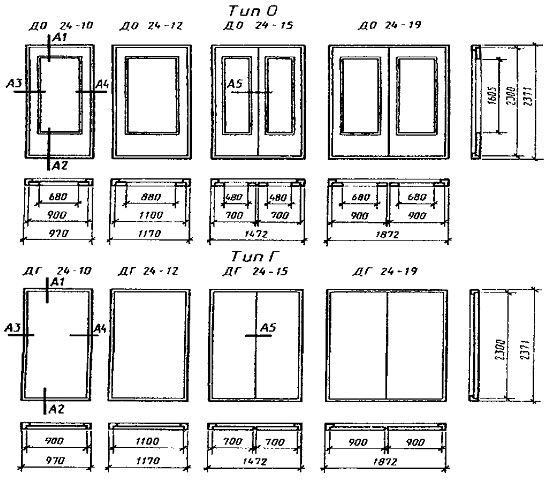

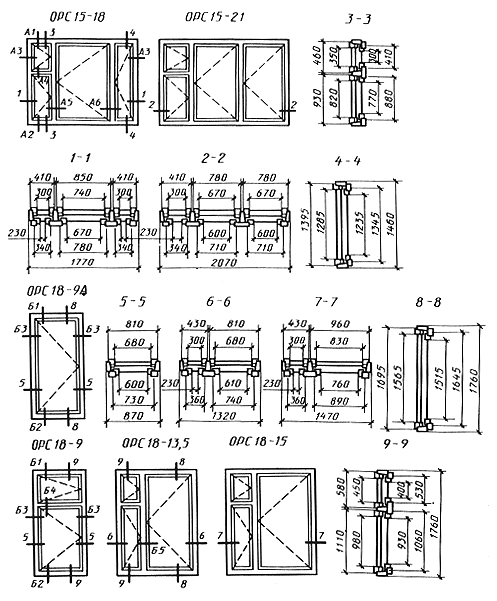 Чем цифра больше, тем материал прочнее.
Чем цифра больше, тем материал прочнее.


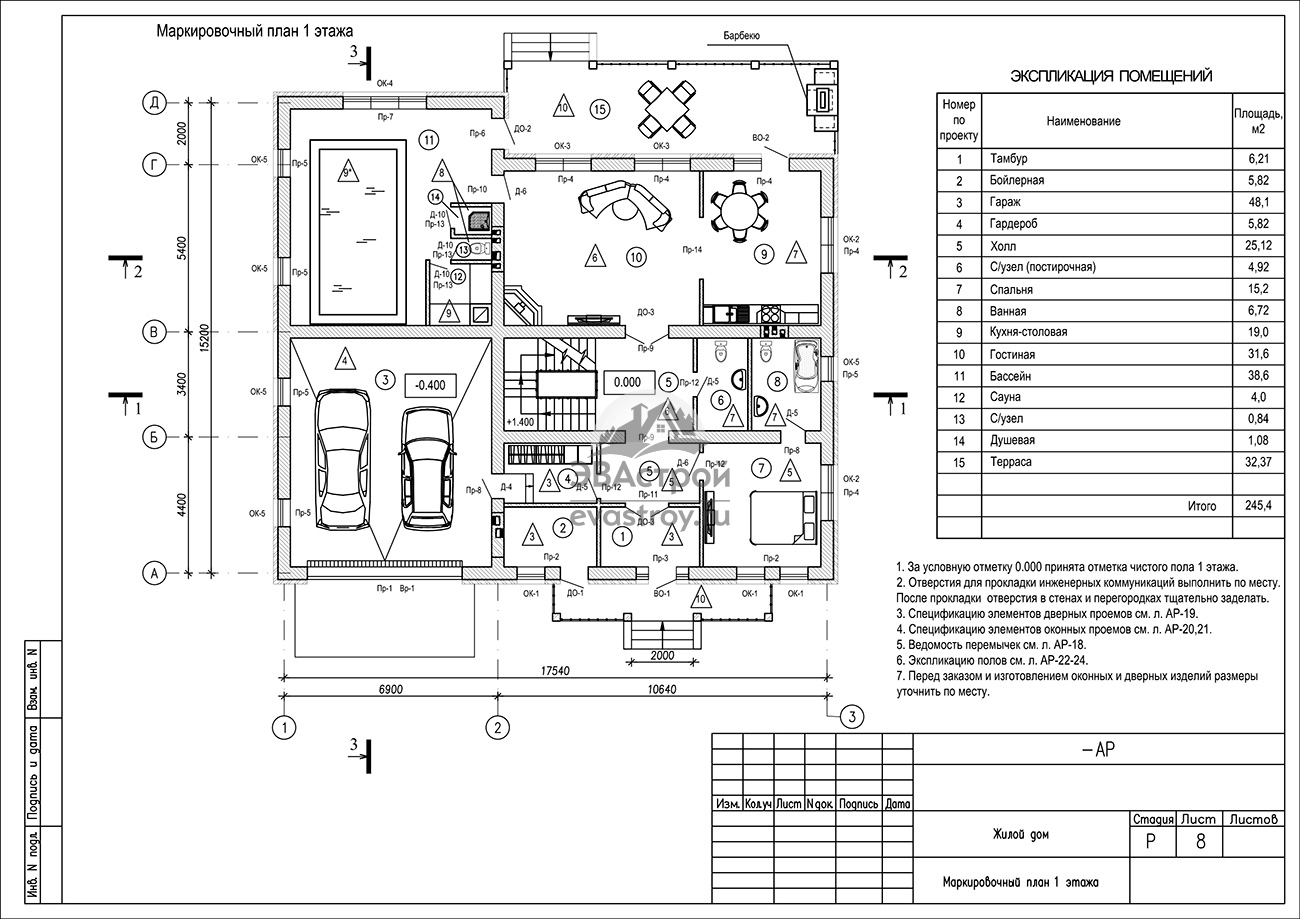
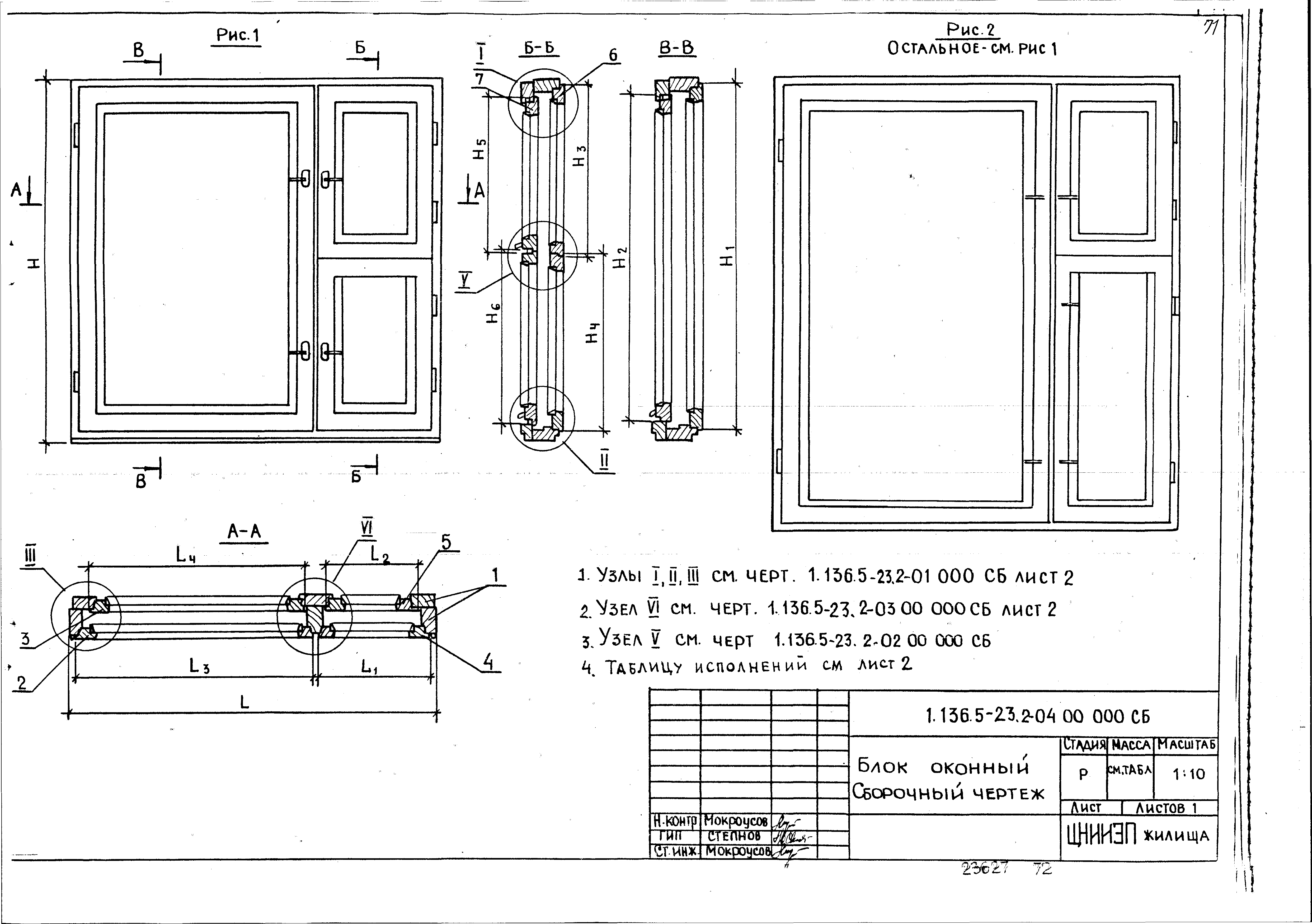

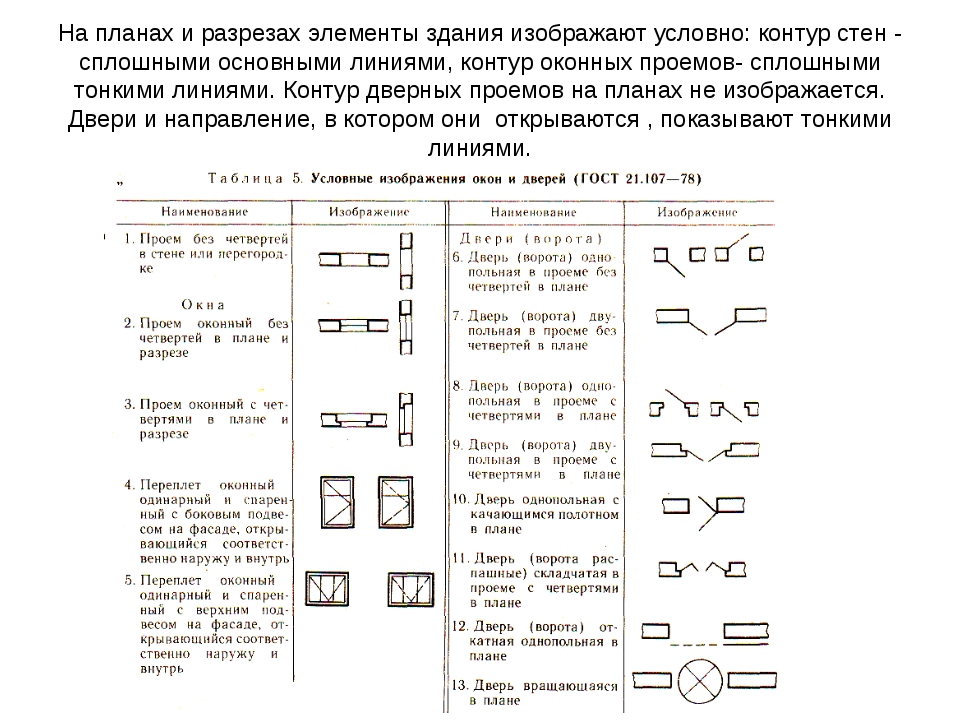 п.
п.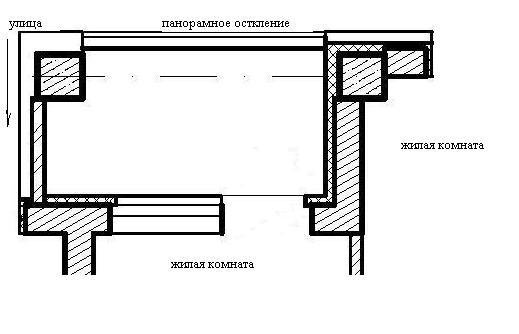
 4 Конец
арматурного стержня с анкеровкой:
4 Конец
арматурного стержня с анкеровкой: 8 Арматурный
стержень с отгибом под прямым углом, идущим в направлении к читателю
8 Арматурный
стержень с отгибом под прямым углом, идущим в направлении к читателю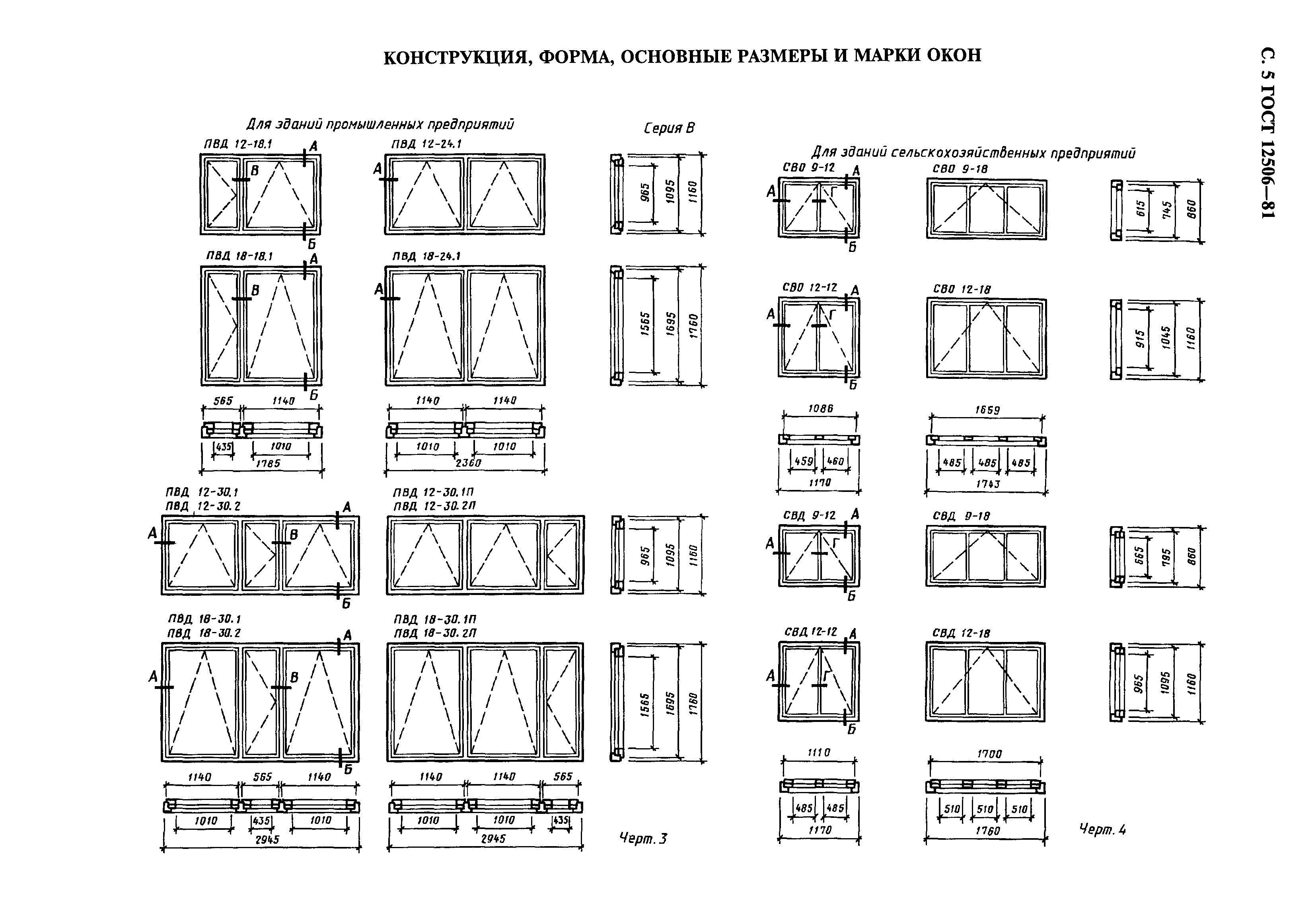 2 Поперечное
сечение арматуры с последующим натяжением, расположенной в трубе или канале
2 Поперечное
сечение арматуры с последующим натяжением, расположенной в трубе или канале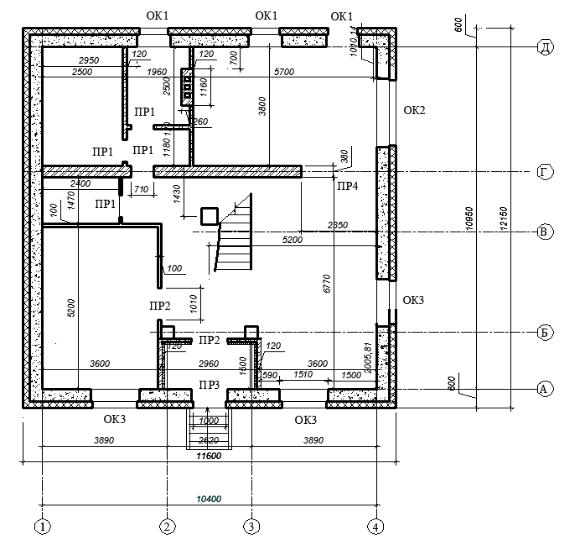
 Убедитесь, что вы указали толщину любого сайдинга для внешних боковых стен этого уровня.Этот сайдинг может быть очень тонким в случае обрезки или толстым в случае камня или кирпича.
Убедитесь, что вы указали толщину любого сайдинга для внешних боковых стен этого уровня.Этот сайдинг может быть очень тонким в случае обрезки или толстым в случае камня или кирпича.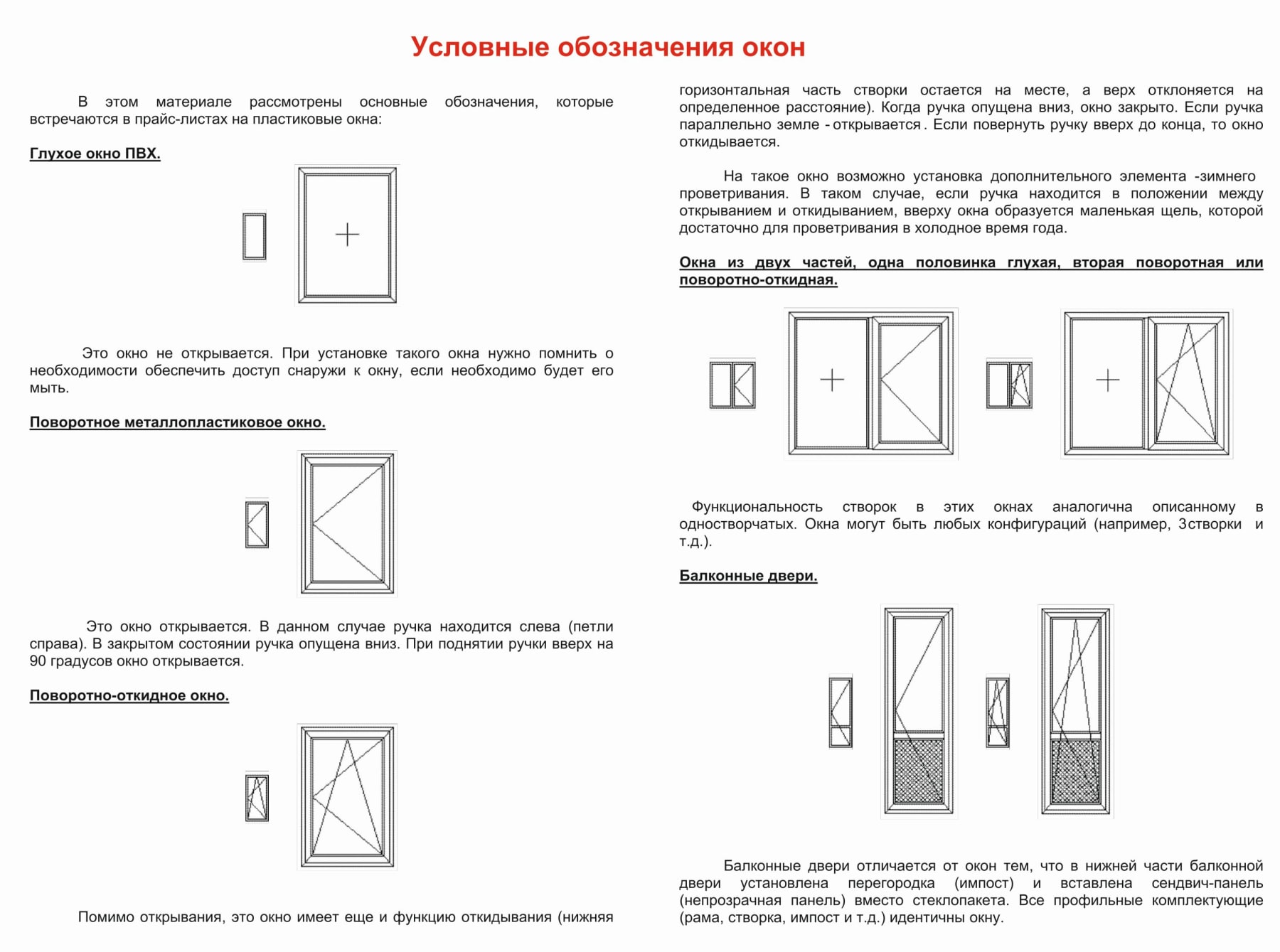
 Еще раз определите высоту этих стен, затем нарисуйте слабую горизонтальную линию, чтобы показать уровень верхней части чернового пола или потолочных балок для следующего уровня.
Еще раз определите высоту этих стен, затем нарисуйте слабую горизонтальную линию, чтобы показать уровень верхней части чернового пола или потолочных балок для следующего уровня.
 Для некоторых домов это будет центр дома, для других стилей крыши он может быть не центром. Мы назовем это расстояние до пика.
Для некоторых домов это будет центр дома, для других стилей крыши он может быть не центром. Мы назовем это расстояние до пика.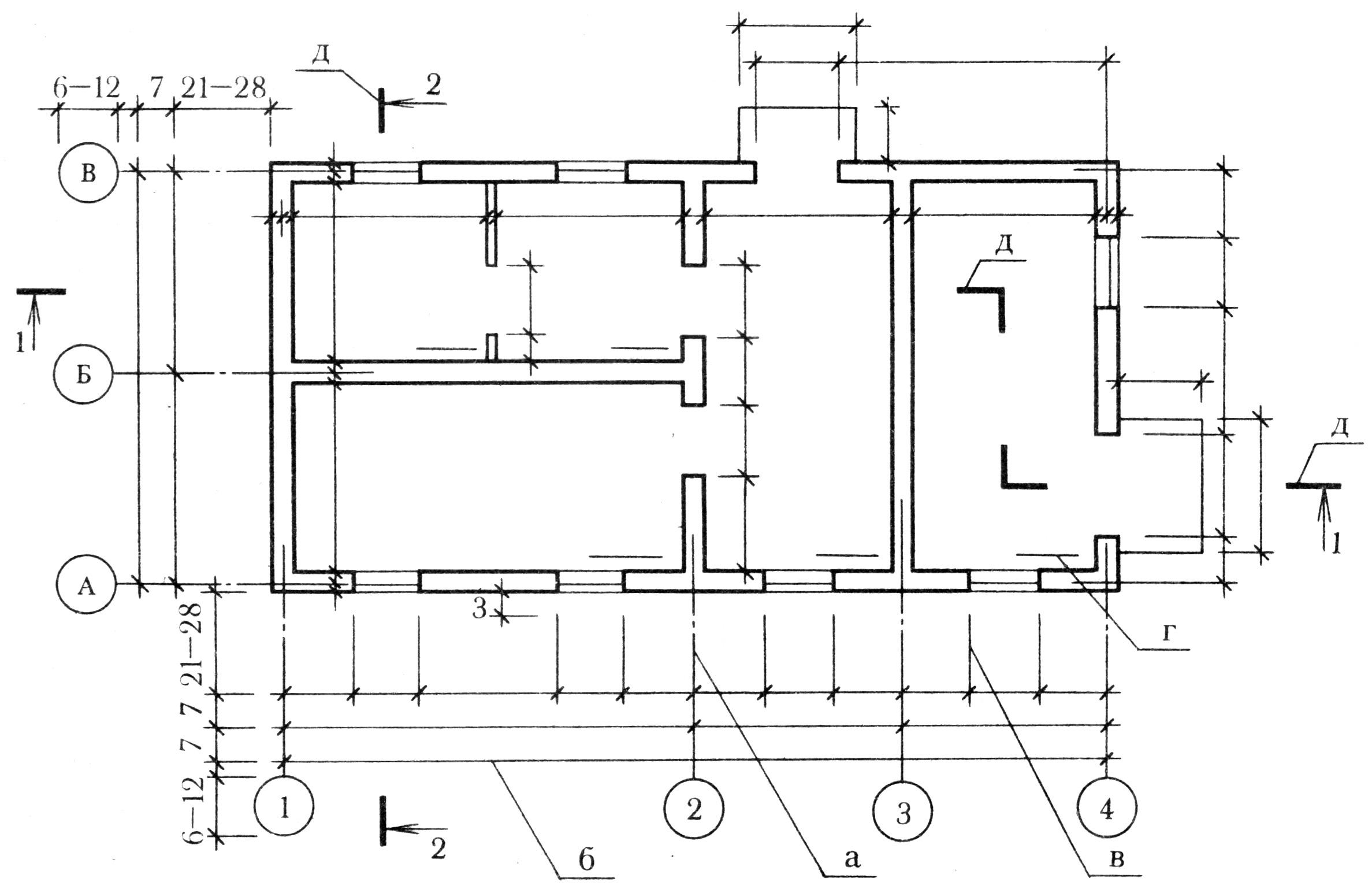 Он может быть довольно плоским вокруг всего дома или может оставлять часть подвала или фундамента полностью над землей, а другая часть может быть почти полностью заглублена.
Он может быть довольно плоским вокруг всего дома или может оставлять часть подвала или фундамента полностью над землей, а другая часть может быть почти полностью заглублена.


Добавить комментарий